Page 1
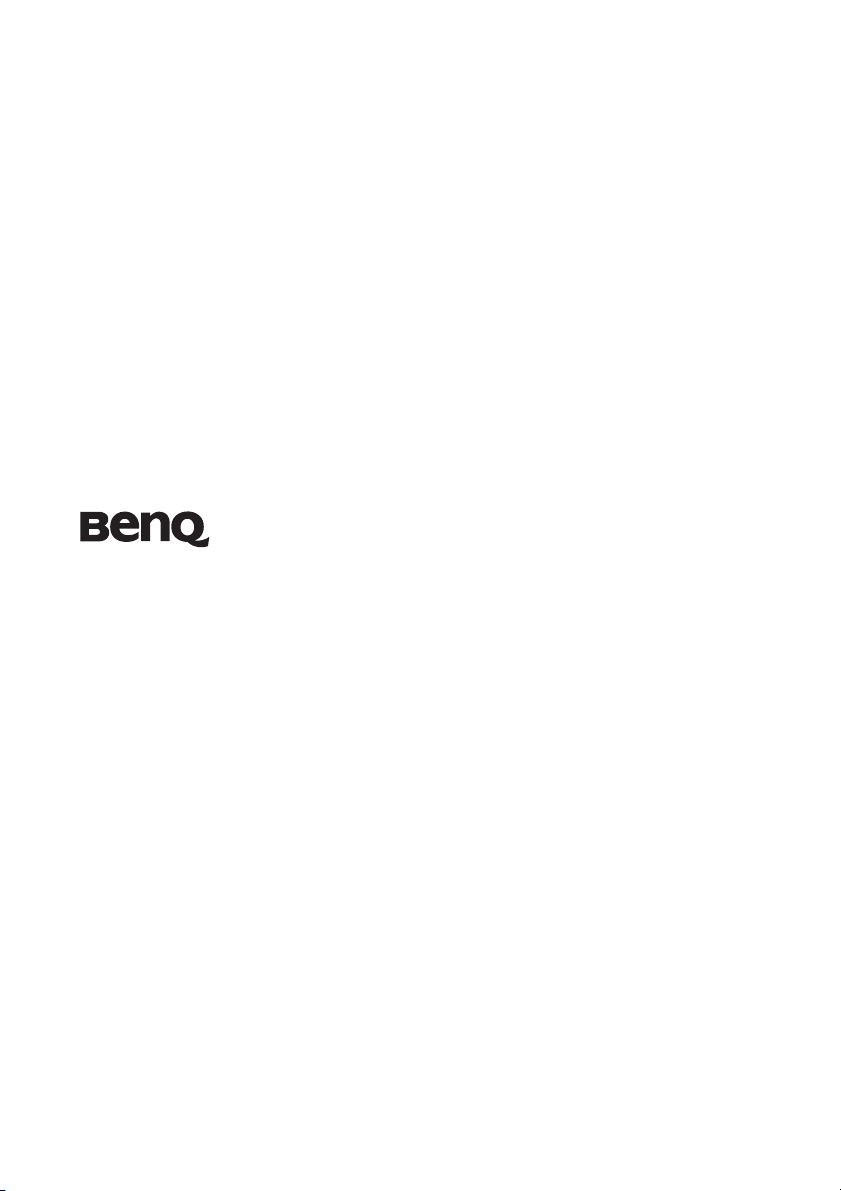
MX710/MX711 Digital Projector
Gebruikershandleiding
Welkom
Page 2
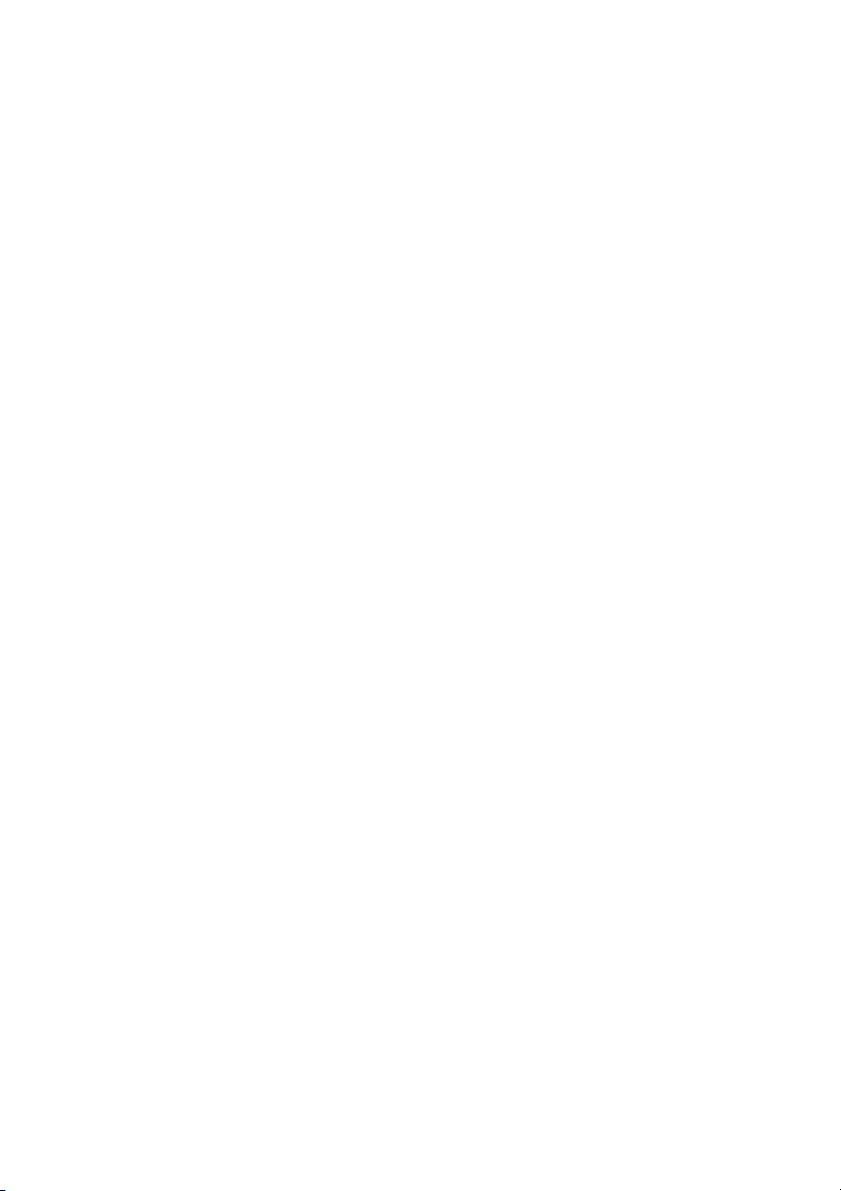
Inhoud
Belangrijke
veiligheidsinstructies ..........3
Inleiding ..............................7
Kenmerken van de projector ................ 7
Inhoud van de verpakking .................... 8
Buitenkant van de projector ................. 9
Bedieningselementen en functies ....... 10
De projector
positioneren ......................14
Het kiezen van een plek....................... 14
De gewenste beeldgrootte van de
projectie instellen ................................ 15
Aansluitingen....................16
Videoapparaten aansluiten ................. 17
Geluid weergeven via de projector ..... 18
Bediening ..........................20
De projector opstarten ........................ 20
Het geprojecteerde beeld
aanpassen ............................................. 21
De menu's gebruiken .......................... 22
De projector beveiligen ....................... 23
Schakelen tussen ingangssignalen....... 26
Vergroten en details zoeken................ 27
De beeldverhouding selecteren........... 27
Het beeld optimaliseren ...................... 29
De presentatietimer instellen.............. 32
Door pagina's scrollen vanaf de
afstandsbediening................................ 33
Het beeld stilzetten.............................. 33
Het beeld verbergen ............................ 34
De FAQ-functie gebruiken ................. 34
Besturingstoetsen blokkeren............... 34
Gebruik op grote hoogte......................35
Uw eigen startscherm maken ..............35
Het geluid aanpassen ...........................36
De projector besturen via een
lan-omgeving........................................37
Presenteren via een usb-lezer ..............50
De projector uitschakelen....................51
Direct uitschakelen ..............................51
Menubewerkingen ...............................52
Onderhoud........................62
Onderhoud van de projector...............62
Informatie over de lamp......................63
Problemen oplossen .........69
Specificaties.......................70
Projectorspecificaties ...........................70
Afmetingen...........................................71
Plafondmontage...................................71
Timing-diagram...................................72
Informatie over garantie
en auteursrechten .............75
Voorschriften ....................76
Inhoud2
Page 3

Belangrijke veiligheidsinstructies
Uw projector is ontwikkeld en getest volgens de nieuwste veiligheidsstandaards voor ITapparatuur. Voor een veilig gebruik van dit product dient u echter de instructies in deze
handleiding en op de verpakking van het product nauwkeurig op te volgen.
Veiligheidsinstructies
1. Lees deze handleiding aandachtig
door voordat u de projector gaat
gebruiken. Bewaar de handleiding
voor toekomstig gebruik.
2. Kijk tijdens het projecteren niet
rechtstreeks in de lens van de
projector. De sterke lichtstraal kan uw
ogen beschadigen.
3. Laat reparatie- of
onderhoudswerkzaamheden over aan
een bevoegd technicus.
5. In sommige landen is de netspanning
ongelijkmatig. Hoewel deze projector
normaal werkt bij een netspanning
van 100 tot 240 V (wisselstroom), kan
het apparaat uitvallen wanneer zich
een stroomstoring of een
spanningspiek van ±10 V voordoet.
In gebieden waar dit risico hoog is, is
het raadzaam de projector aan te
sluiten op een spanningsstabilisator,
piekbeveiliging of UPS-systeem
(Uninterruptible Power Supply).
6. Plaats geen voorwerpen voor de
projectielens als de projector wordt
gebruikt. De voorwerpen kunnen heet
worden en daardoor vervormd raken
of vlam vatten. Druk op BLANK op de
projector of afstandsbediening om de
lamp tijdelijk uit te schakelen.
4. Zorg er altijd voor dat de lenssluiter
(indien aanwezig) is geopend of de
lensdop (indien aanwezig) is
verwijderd wanneer de projectorlamp
brandt.
Belangrijke veiligheidsinstructies 3
Page 4
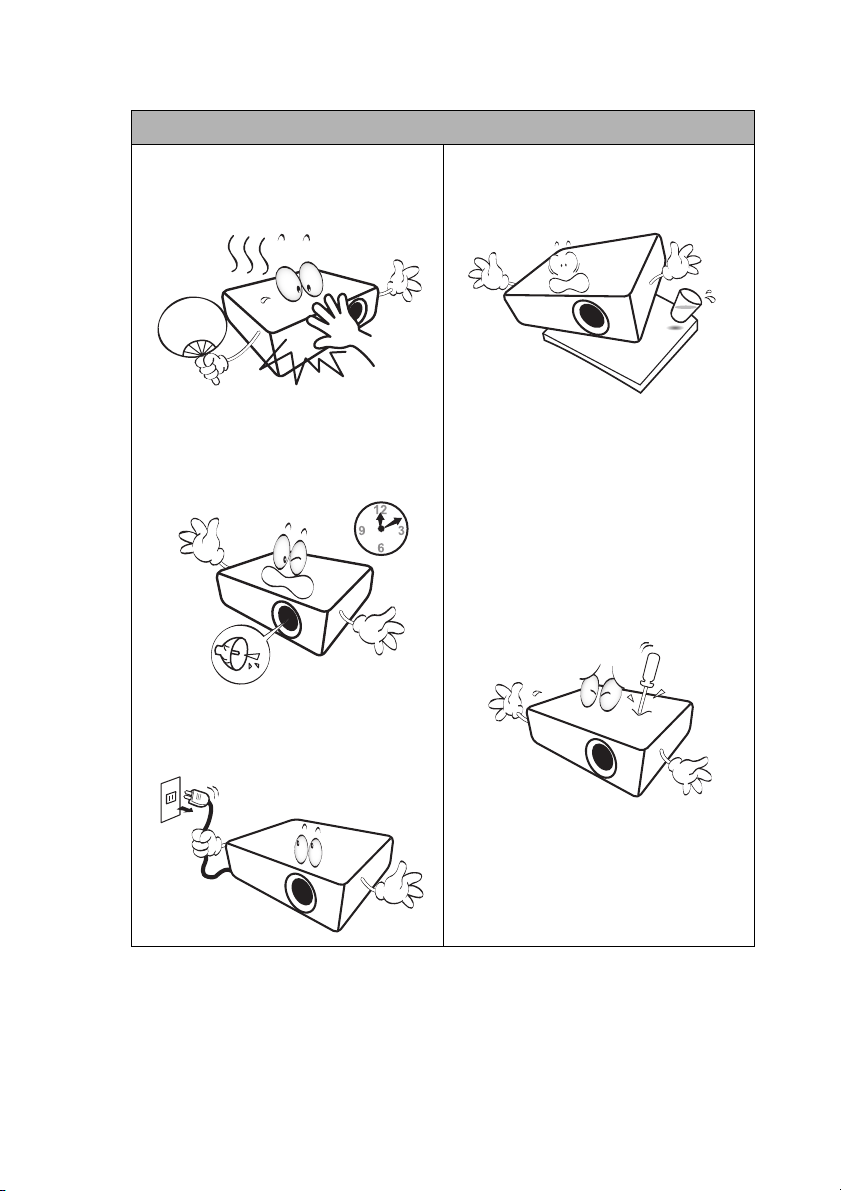
Veiligheidsinstructies (vervolg)
7. De lamp wordt erg heet tijdens het
gebruik. Laat de projector ongeveer
45 minuten afkoelen voordat u de
lamp vervangt.
10. Plaats dit product nooit op een
onstabiele ondergrond. Het product
kan dan vallen en ernstig worden
beschadigd.
8. Gebruik de lamp niet langer dan de
voorgeschreven levensduur. Als u de
lamp toch langer gebruikt, kan deze in
zeldzame gevallen breken.
9. Zorg dat de stekker van de projector
uit het stopcontact is verwijderd
voordat u de lamp of elektronische
onderdelen vervangt.
11. Open deze projector niet zelf.
De onderdelen van het apparaat staan
onder hoge spanning die
levensgevaarlijk is. Het enige
onderdeel dat u mag vervangen, is de
lamp met het deksel.
U mag nooit andere onderdelen
losmaken of verwijderen. Laat
reparaties uitsluitend over aan
gekwalificeerde professionele
reparateurs.
12. Wanneer u de projector gebruikt,
neemt u mogelijk warme lucht en een
bepaalde geur waar bij het
ventilatierooster. Dit is een normaal
verschijnsel.
Belangrijke veiligheidsinstructies4
Page 5
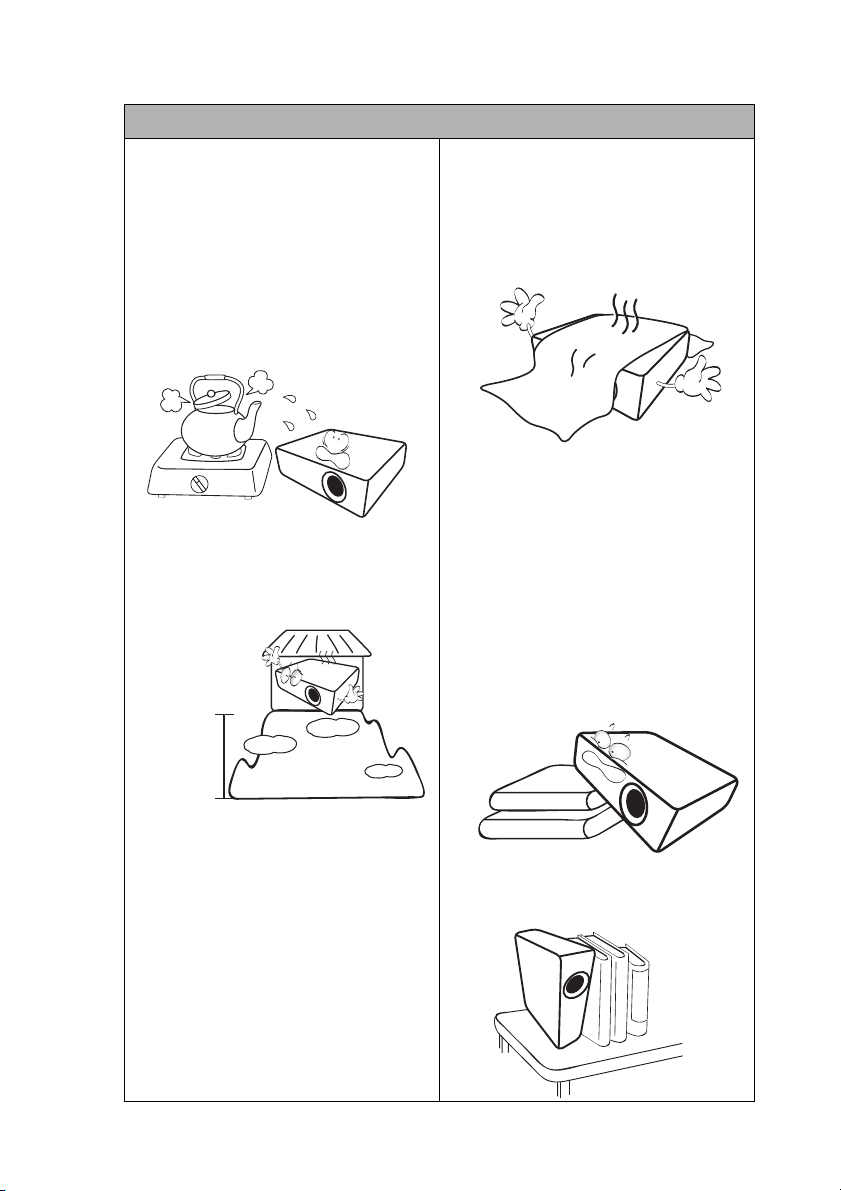
Veiligheidsinstructies (vervolg)
13. Plaats de projector niet in de volgende
ruimtes.
- Slecht geventileerde of gesloten ruimtes.
Zorg dat de projector ten minste 50 cm
van de muur staat en laat voldoende
ruimte vrij rondom de projector.
- Plekken waar de temperatuur extreem
hoog kan oplopen, zoals in een auto met
gesloten ramen.
- Plekken met veel vocht, stof of rook die
optische componenten mogelijk
aantasten. Dit verkort de levensduur van
de projector en verdonkert het beeld.
- Plekken in de buurt van een brandalarm.
- Plekken met een omgevingstemperatuur
hoger dan 40°C/104°F
- Plekken die hoger liggen dan 3000 m
(10000 voet).
3.000 m
(10000
voet)
14. Blokkeer het ventilatierooster niet.
- Plaats deze projector niet op een deken,
beddengoed of op een ander zacht
oppervlak.
- Bedek deze projector niet met een doek
of met andere voorwerpen.
- Plaats geen ontvlambare stoffen in de
buurt van de projector.
Als het ventilatierooster niet vrij wordt
gehouden, kan er door oververhitting
in de projector brand ontstaan.
15. Plaats de projector tijdens gebruik altijd
op een stabiel en niet hellend
oppervlak.
- Maak geen gebruik van de projector als
deze gekanteld staat in een hoek van
meer dan 10 graden (links naar rechts)
of in een hoek van meer dan 15 graden
(voor naar achter). Als u de projector
gebruikt wanneer deze niet volledig
horizontaal staat, werkt deze mogelijk
niet optimaal of kan de lamp beschadigd
raken.
0 m
(0 voet)
16. Plaats de projector niet verticaal.
De projector kan dan vallen en letsel
veroorzaken of beschadigd raken.
Belangrijke veiligheidsinstructies 5
Page 6
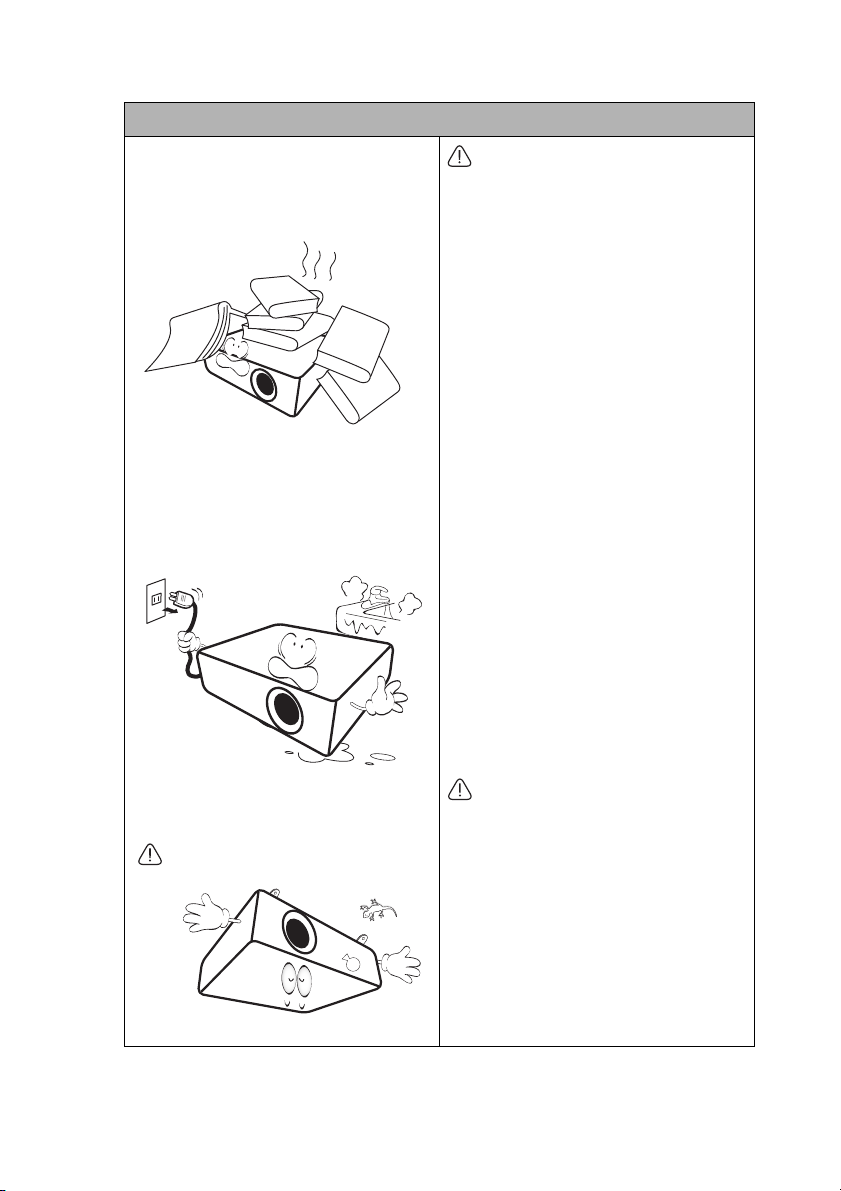
Veiligheidsinstructies (vervolg)
17. Trap niet op de projector of leg er geen
voorwerpen op. Dit kan niet alleen
schade aan de projector veroorzaken,
maar kan ook leiden tot ongevallen en
mogelijk letsel.
18. Plaats geen vloeistoffen in de buurt van
of op de projector. Als er vloeistof in de
projector wordt gemorst, werkt deze
mogelijk niet meer. Als de projector nat
wordt, trekt u de stekker uit het
stopcontact en belt u BenQ voor
reparaties.
Montage van de projector op het
plafond
Voor een probleemloze werking van de
projector is ook veiligheid van groot
belang. Neem de volgende
veiligheidsvoorschriften in acht om
schade en lichamelijk letsel te
voorkomen.
Als u de projector tegen het plafond
wilt bevestigen, is het raadzaam de
plafondmontageset voor BenQprojectoren te gebruiken voor een
veilige en stevige montage.
Als u een montageset van een ander
merk gebruikt, bestaat het gevaar dat de
projector naar beneden valt omdat het
apparaat met de verkeerde schroeven is
bevestigd.
U kunt de plafondmontageset voor
BenQ-projectoren kopen bij de
leverancier van uw projector.
Het verdient ook aanbeveling een
aparte veiligheidskabel aan te schaffen
die compatibel is met het Kensingtonslot. Maak deze kabel vast aan de sleuf
voor het Kensington-slot op de
projector en aan de houder. Wanneer
de projector loskomt van de houder,
blijft het apparaat toch veilig zitten.
19. Dit product kan beelden omgekeerd
weergeven, zodat plafondmontage
mogelijk is.
Gebruik alleen de plafondmontageset
van BenQ en zorg dat de projector
stevig vastzit.
20. Dit apparaat moet worden geaard.
Belangrijke veiligheidsinstructies6
Hg - Lamp bevat kwik. Behandelen in
overeenstemming met de plaatstelijke
wetten voor afvalverwerking.
Zie www.lamprecycle.org.
Page 7
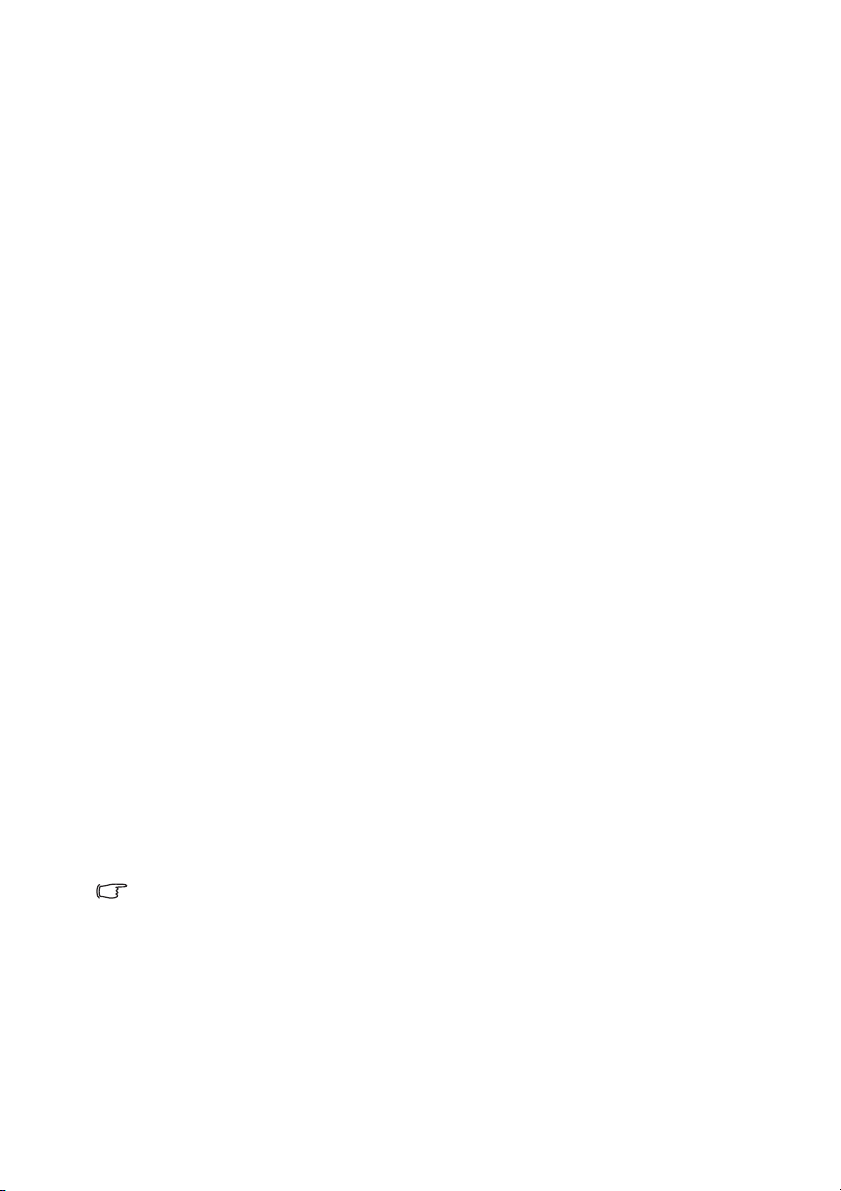
Inleiding
Kenmerken van de projector
De projector combineert krachtige optische projectiemogelijkheden met een
gebruikersvriendelijk ontwerp dat betrouwbaarheid en gebruiksgemak garandeert.
De projector heeft de volgende kenmerken.
• Met netwerkinstellingen kan via een webbrowser van een computer de projectorstatus
worden beheerd
• Microfoonaansluiting om geluid weer te geven via de projectorluidspreker
• Usb-mini-B-aansluiting om het computersignaal weer te geven via een usb-kabel
• Usb-aansluiting van het type A om afbeeldingen op een usb-stick weer te geven
• Met de 3D-functie kunt u genieten van films, video’s en sport in 3D, nu nog realistischer
doordat de beelden diepte krijgen
• Filterloos ontwerp voor minimaal onderhoud en gebruikskosten
• Automatische keystonefunctie om keystone automatisch uit het beeld te halen
• Heldere kleur / VIDI voor echtere, levendigere kleuren in het beeld
• Ondertitels voor de dialoog, verhaallijn en geluidseffecten van tv-programma’s en
video’s
• Variabel geluidsniveau
• Wandkleurcorrectie waarmee het mogelijk is te projecteren op oppervlakten met
verschillende vooraf gedefinieerde kleuren
• Snel automatisch zoeken versnelt het detecteren van het signaal
• Instelbare wachtwoordbeveiliging
• 3D-kleurbeheer om kleuren aan te passen naar uw voorkeur
• Snelkoelfunctie om de projector snel af te koelen
• FAQ om problemen op te lossen met slechts één druk op de toets
• Presentatietimer voor meer inzicht in de tijdsduur van presentaties
• Automatisch de beste beeldkwaliteit met één druk op een knop
• Digitale keystone-correctie om vervormde beelden te corrigeren
• Instelbare kleurbalansregeling voor weergave van gegevens/videobeelden
• Weergave van 16,7 miljoen kleuren
• Meertalige schermmenu's (OSD)
• Schakelen tussen de modi normaal en economisch om het stroomverbruik te
verminderen
• Ingebouwde luidsprekers voor gemengd monogeluid bij gebruik van een audio-ingang
• Compatibel met component HDTV (YP
• De helderheid van het geprojecteerde beeld is afhankelijk van het omgevingslicht en de
instellingen voor contrast en helderheid van de geselecteerde ingangssignaal, én van de
afstand tot het scherm.
• De helderheid van de lamp neemt na verloop van tijd af en verschilt per fabrikant. Dit is
normaal.
bPr)
Inleiding 7
Page 8
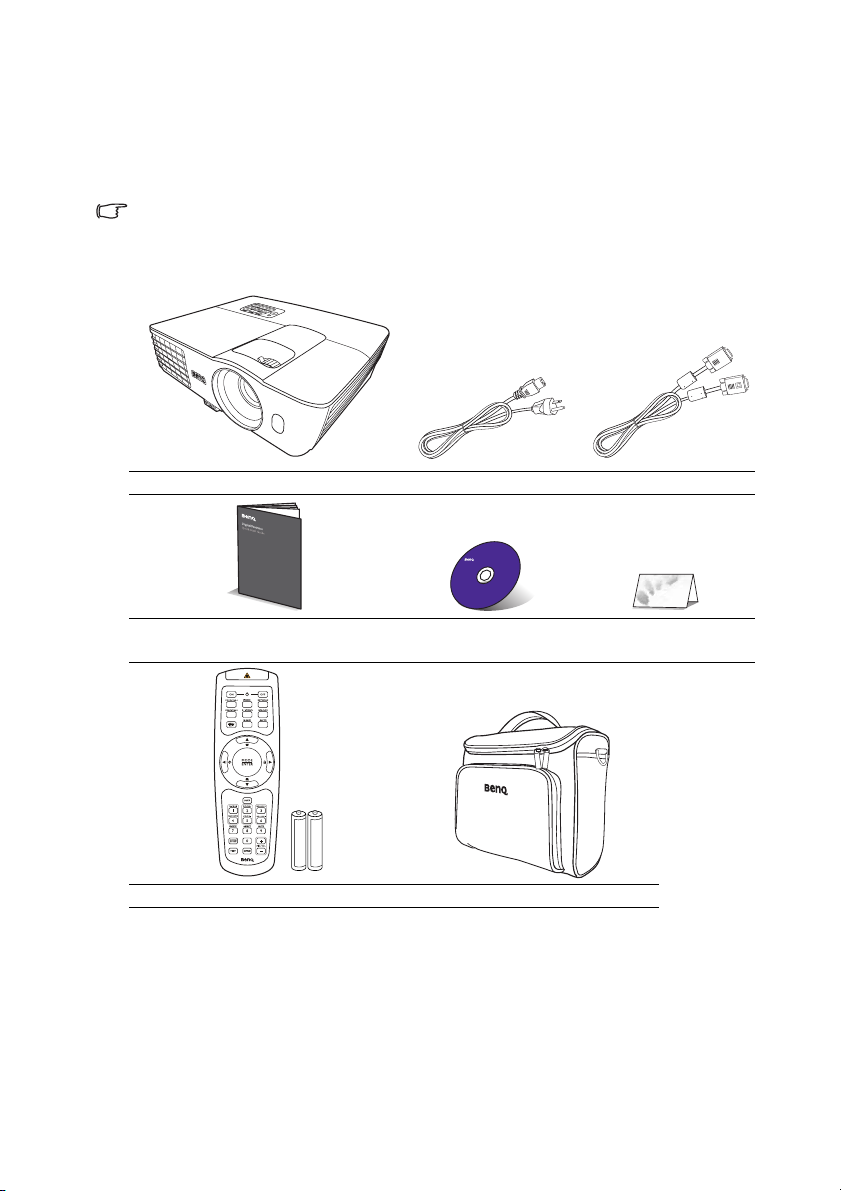
Inhoud van de verpakking
Pak alles voorzichtig uit en controleer of u alle onderstaande items hebt. Wanneer één of
meerdere van deze items ontbreken, dient u contact op te nemen met de leverancier.
Standaardaccessoires
De meegeleverde accessoires zijn geschikt voor uw regio, maar verschillen mogelijk van die
in de afbeeldingen.
*De garantiekaart wordt slechts in bepaalde regio’s geleverd. Vraag uw verkoper voor
gedetailleerde informatie.
Projector Netsnoer VGA-kabel
Snelgids CD met
gebruikershandleiding
Afstandsbediening met batterijen Draagtas
Optionele accessoires
1. Reservelamp
2. Plafondmontageset
Inleiding8
Garantiekaart*
3. RS232-kabel
Page 9
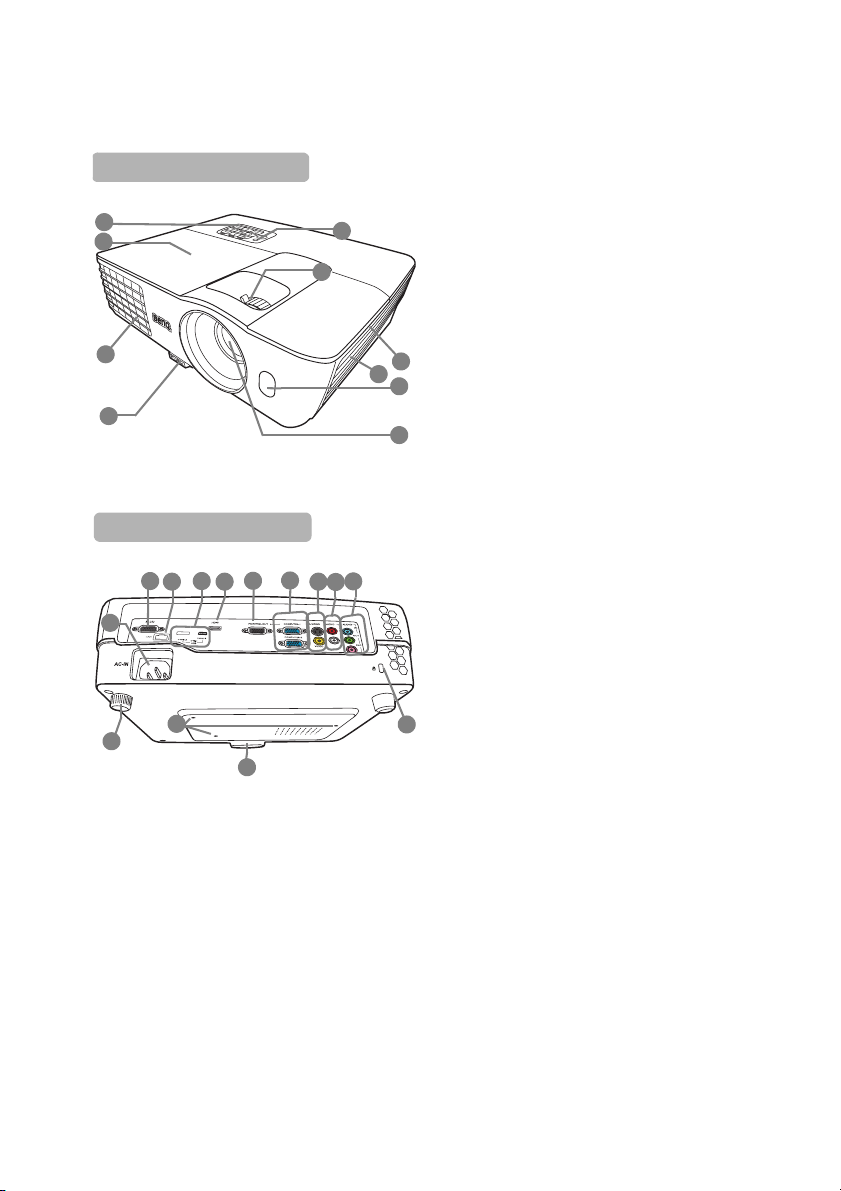
Buitenkant van de projector
Voorkant/bovenkant
2
1
3
4
Achter/onderkant
15
17
16
18 21
11
12
13
1. Lampdeksel
2. Extern besturingspaneel
(Zie "Bedieningselementen en functies"
5
6
op pagina 10 voor meer informatie.)
3. Ventilatie (warme lucht uit)
4. Verstellerknop
5. IR-sensor afstandsbediening bovenkant
6. Focusring en zoomring
7. Ventilatie (koele lucht in)
8. Luidsprekerrooster
9. IR-sensor afstandsbediening voorkant
7
8
10. Projectielens
9
11. Stroomaansluiting
12. Achterste verstelvoetje
10
13. Gaten voor plafondmontage
14. Verstelvoetje aan voorkant
15. RS-232-controlepoort
16. RJ45 lan-ingang
17. Usb-poorten
18. HDMI-ingang
19. RGB-signaaluitgang
20
19
23
22
20. RGB (pc)-/componentvideo (YPbPr/
YCbCr)-signaalingang
21. S-Video-ingang
Video-ingang
22. Audio (L/R)-ingangen
23. Audio-ingang
Audio-uit gang
24
14
Microfoonaansluiting
24. Sleuf voor Kensington-vergrendeling
Inleiding 9
Page 10
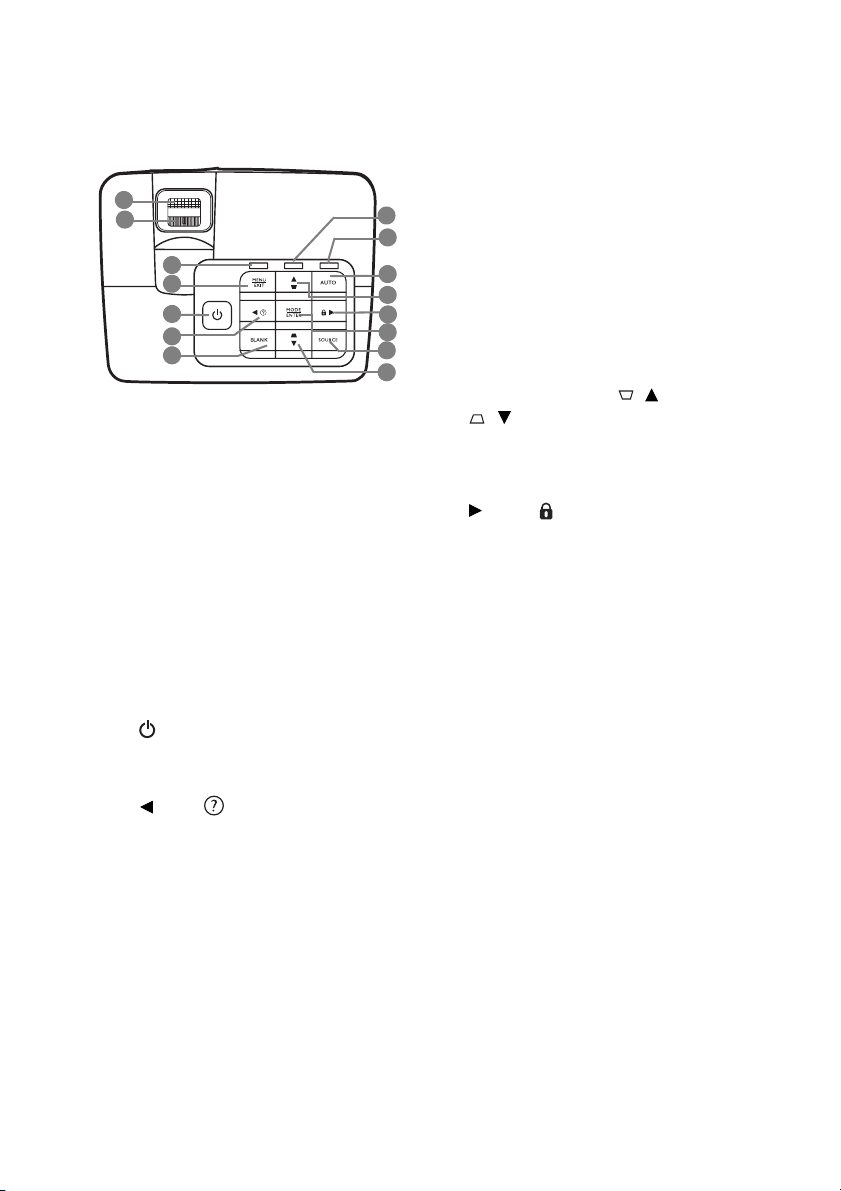
Bedieningselementen en functies
Projector
1
2
3
4
5
6
7
1. Focusring
Hiermee past u de scherpstelling van het
geprojecteerde beeld aan.
2. Zoomring
Hiermee past u de grootte van het beeld
aan.
3. POWER (Power-lampje)
Brandt of knippert als de projector wordt
gebruikt.
4. MENU/EXIT
Hiermee schakelt u het schermmenu
(OSD) in. Hiermee gaat u terug naar het
vorige schermmenu (OSD), sluit u het
menu en slaat u de menu-instellingen op.
5. AAN/UIT
Hiermee zet u de projector stand-by of
schakelt u deze in.
6. Links/
Start de FAQ-functie.
7. BLANK
Hiermee kunt u de schermafbeelding
verbergen.
8. TEMP (waarschuwingslampje
temperatuur)
Licht rood op als de temperatuur van de
8
9
10
11
12
13
14
11
projector te hoog wordt.
9. LAMP (waarschuwingslampje lamp)
Geeft de lampstatus aan. Brandt of
knippert als er een probleem is met de
lamp.
10. AUTO
Hiermee worden automatisch de beste
beeldtiminginstellingen bepaald voor het
weergegeven beeld.
11. Keystone/pijltoetsen ( / Omhoog,
/Omlaag)
Hiermee corrigeert u handmatig de
vervormde beelden die door de
projectiehoek worden veroorzaakt.
12. Rechts/
Activeert de paneeltoetsblokkering.
Als het schermmenu (OSD) is geactiveerd,
functioneren de toetsen #6, #11 en #12 als
richtingspijlen om de gewenste
menuopties te selecteren en de instellingen
te wijzigen.
13. MODE/ENTER
Selecteer een beschikbare beeldmodus.
Hiermee activeert u het geselecteerde
menu-item in het schermmenu.
14. SOURCE
Geeft de ingangselectiebalk weer.
Inleiding10
Page 11
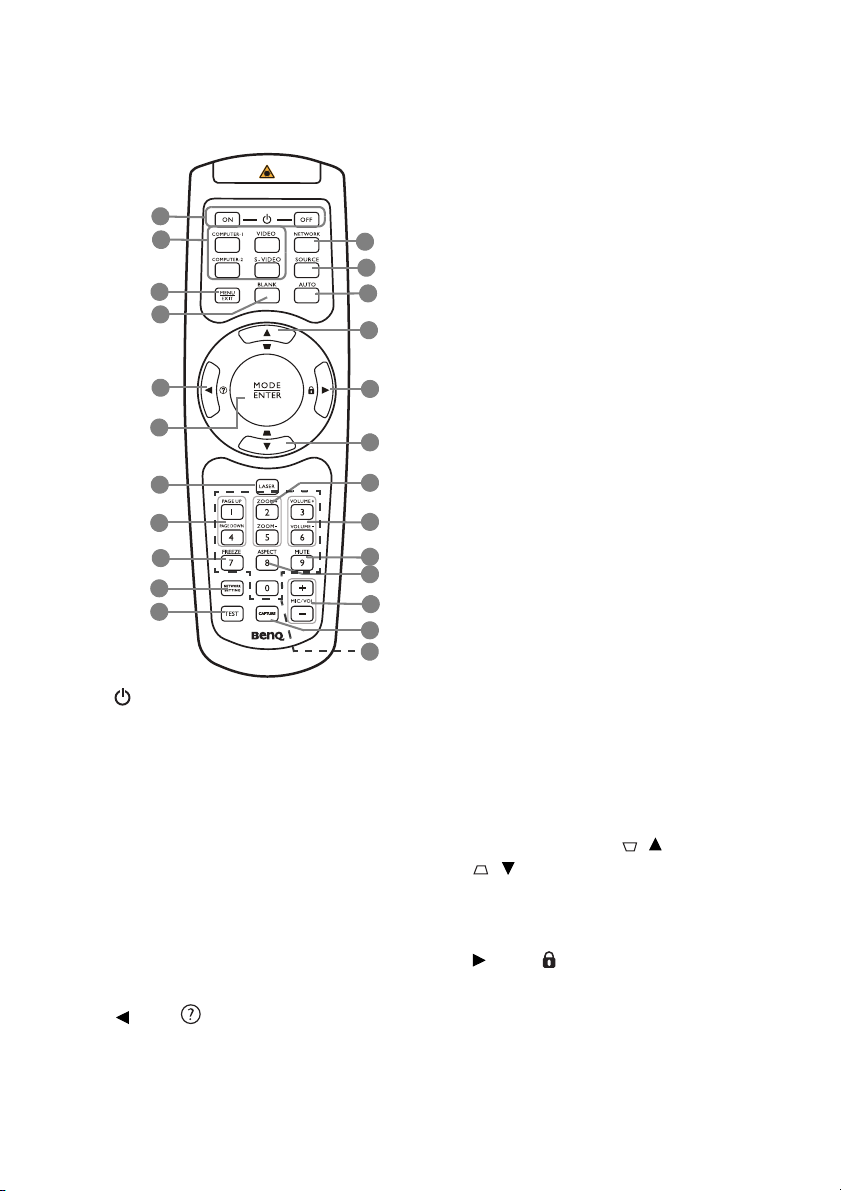
Afstandsbediening
1
2
3
4
5
6
7
8
9
10
11
1. ON/OFF
Hiermee zet u de projector stand-by of
schakelt u deze in.
2. Ingangdetectieknoppen (COMPUTER-1,
COMPUTER-2,
VIDEO, S-VIDEO)
Kies een ingangsignaal voor het beeld.
3. MENU/EXIT
Hiermee schakelt u het schermmenu (OSD)
in. Hiermee gaat u terug naar het vorige
schermmenu (OSD), sluit u het menu en
slaat u de menu-instellingen op.
4. BLANK
Hiermee kunt u de schermafbeelding
verbergen.
5. Links/
Start de FAQ-functie.
12
13
14
15
16
15
17
18
19
20
21
22
23
6. MODE/ENTER
Selecteer een beschikbare beeldmodus.
Hiermee activeert u het geselecteerde
menu-item in het schermmenu.
7. LASER
Hiermee laat u een zichtbaar
laseraanwijzerlampje branden waarmee
presentaties kunnen worden uitgevoerd.
8. PAGE UP/PAGE DOWN
Hiermee kunt u een softwareprogramma
(op een aangesloten pc) bedienen dat
reageert op opdrachten voor pagina
omhoog/omlaag (bijvoorbeeld Microsoft
PowerPoint) .
9. FREEZE
Hiermee zet u het geprojecteerde beeld
stil.
10. NETWORK SETTING
Opent direct de netwerkinstellingen.
11. TEST
Geeft het testpatroon weer.
12. NETWORK
Zoekt het netwerksignaal en, zodra
beschikbaar, projecteert het binnen
enkele seconden.
13. SOURCE
Geeft de ingangselectiebalk weer.
14. AUTO
Hiermee worden automatisch de beste
beeldtiminginstellingen bepaald voor het
weergegeven beeld.
15. Keystone/pijltoetsen ( / Omhoog,
/ Omlaag)
Hiermee corrigeert u handmatig de
vervormde beelden die door de
projectiehoek worden veroorzaakt.
16. Rechts/
Blokkeert de toetsen op de projector.
Als het schermmenu (OSD) is
geactiveerd, functioneren de knoppen #5,
#15 en #16 als richtingspijlen om de
gewenste menuopties te selecteren en de
instellingen te wijzigen.
Inleiding 11
Page 12
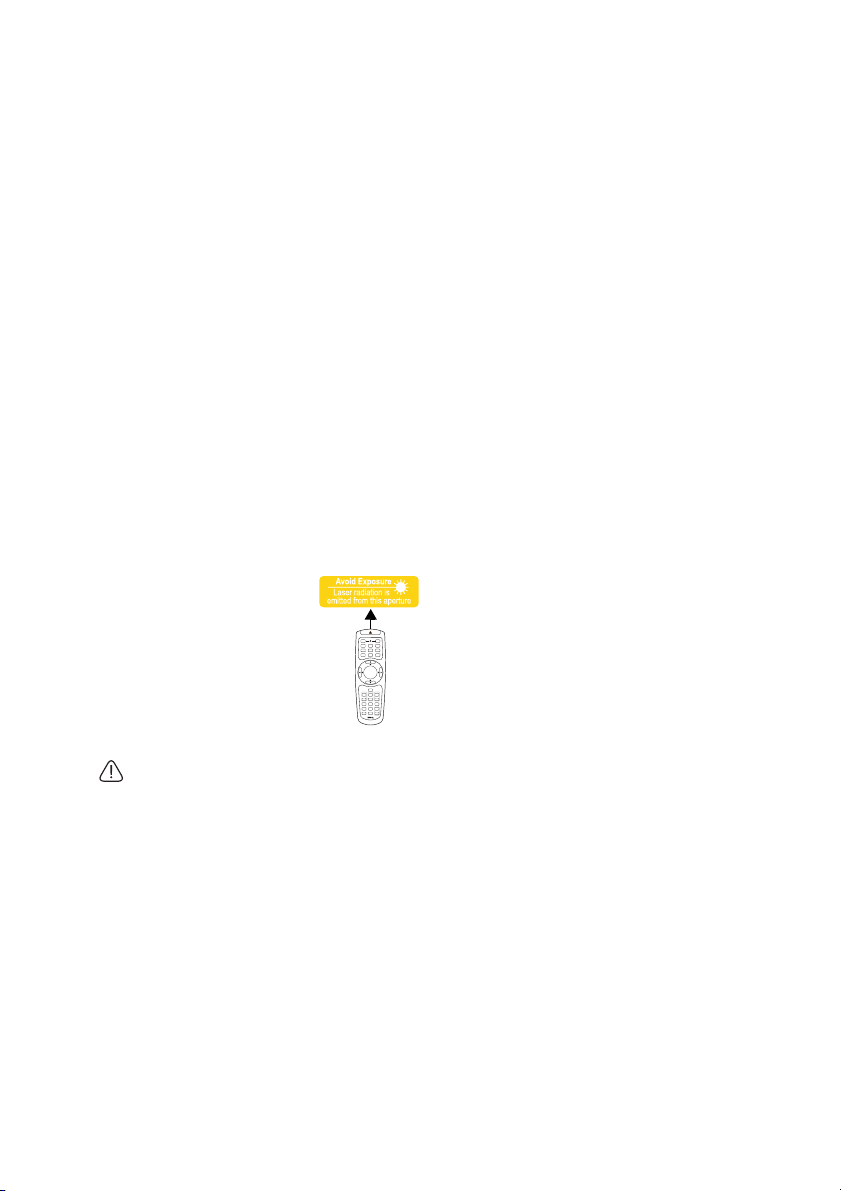
17. ZOOM+/ZOOMHiermee vergroot of verkleint u het
geprojecteerde beeld.
18. VOLUME+/VOLUMEPast het geluidsniveau aan.
19. MUTE
Hiermee schakelt u het geluid in en uit.
20. ASPECT
Hiermee selecteert u de beeldverhouding.
21. MIC/VOL +/Past het geluidsniveau van de microfoon
aan.
22. CAPTURE
Hiermee slaat u het geprojecteerde beeld
op als startscherm.
23. Numerieke toetsen
Voor het invoeren van cijfers in de
netwerkinstellingen. Numerieke toetsen 1,
2, 3, 4 kunnen ook worden ingedrukt om
een wachtwoord in te voeren.
De LASER aanwijzer gebruiken
De laseraanwijzer is voor
professionele gebruikers een
hulpmiddel tijdens presentaties .
Als u erop drukt, zendt de
aanwijzer rood licht uit en licht
het lampje rood op.
De laserstraal is zichtbaar.
Houd LASER ingedrukt voor
een continu lasersignaal.
Kijk niet rechtstreeks naar het venster van
de laserstraal en richt de laserstraal niet op
anderen of op uzelf. Zee de
waarschuwingen op de achterzijde van de
afstandsbediening voordat u hem gebruikt.
De laseraanwijzer is geen speelgoed. Ouders
dienen bedachtzaam om te gaan met de gevaren
van laserenergie en de afstandsbediening buiten
het bereik van kinderen te houden.
Inleiding12
Page 13

Bereik van de afstandsbediening
De IR-sensoren (infrarood) van de afstandsbediening bevinden zich op de voor- en
bovenkant van de projector. Houd de afstandsbediening onder een hoek van maximaal
30 graden ten opzichte van de IR-sensoren van de afstandsbediening op de projector. De
afstand tussen de afstandsbediening en de sensoren mag niet meer dan 8 meter (~ 26 voet)
bedragen.
Zorg dat niets de infraroodstraal tussen de afstandsbediening en de IR-sensoren op de
projector blokkeert.
• De projector bedienen via de voorkant
• De projector bedienen via de
bovenkant
O
n
g
e
v
e
e
r
+
1
5
°
O
n
g
e
v
e
e
r
+
1
5
°
De batterijen van de afstandsbediening vervangen
1. U opent het klepje van het batterijcompartiment door de afstandsbediening om te
draaien, op het klepje te drukken en dit in de richting van de pijl open te schuiven
zoals staat afgebeeld. Het klepje schuift open.
2. Verwijder de batterijen (indien nodig) en installeer twee nieuwe AAA-batterijen.
Let erop dat u de polen in de juiste richting plaatst (aangegeven in het
batterijcompartiment). Plus (+) naar plus en min (-) naar min.
3. Leg het klepje gelijk met de opening en schuif het terug over de opening. Stop als het
deksel vastklikt.
• Leg de afstandsbediening en de batterijen niet in extreem warme of vochtige omgevingen,
zoals in een keuken, badkamer, sauna, solarium of in een gesloten auto.
• Vervang batterijen alleen door hetzelfde type of een soortgelijk type batterijen, zoals door
de fabrikant aanbevolen.
• Gooi lege batterijen weg overeenkomstig de instructies van de fabrikant en de plaatselijke
milieurichtlijnen.
• Gooi de batterijen nooit in open vuur. De batterij kan in dat geval ontploffen.
• Verwijder de batterijen als deze leeg zijn of als u de afstandsbediening langere tijd niet
gebruikt. Zo voorkomt u dat de afstandsbediening beschadigd raakt door mogelijke
lekkage van de batterijen.
Inleiding 13
Page 14
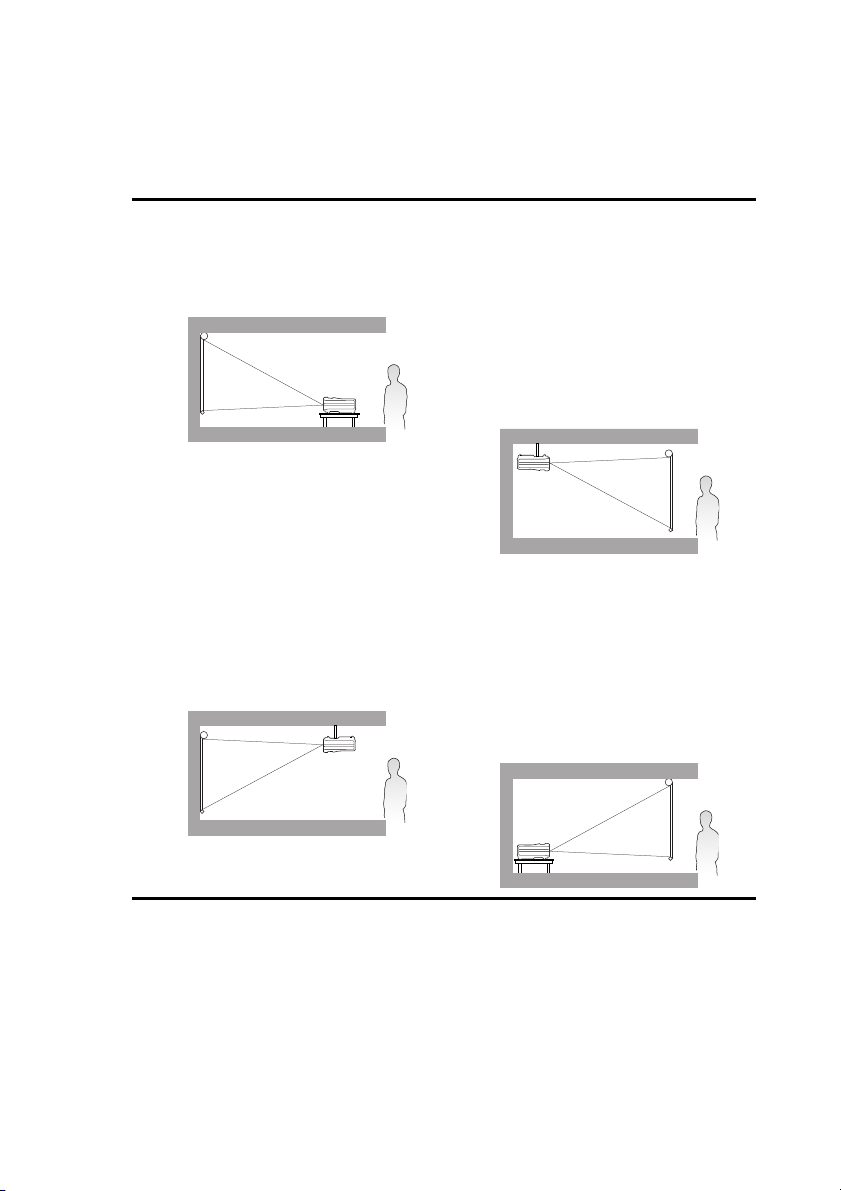
De projector positioneren
Het kiezen van een plek
De projector kan op de volgende vier manieren worden geïnstalleerd:
1. Tafel voor
Selecteer deze instelling als u de projector op
de tafel en voor het scherm installeert. Als u
een snelle opstelling en draagbaarheid
wenst, is dit de meest gebruikte opstelling.
2. Plafond voor
Selecteer deze instelling als u de projector
tegen het plafond en voor het scherm
installeert.
Als u de projector tegen het plafond wilt
bevestigen, kunt u het beste de
plafondmontageset van BenQ bij uw
leverancier kopen.
Stel Plafond voor in het menu
SYSTEEMINSTLL: Basis > Projectorpositie
in nadat de projector is ingeschakeld.
3. Plafond achter
Selecteer deze instelling als u de projector
tegen het plafond en achter het scherm
installeert.
Voor deze opstelling zijn een speciaal
scherm voor achterwaartse projectie vereist
en de plafondmontageset van BenQ.
Stel Plafond achter in het menu
SYSTEEMINSTLL: Basis > Projectorpositie
in nadat de projector is ingeschakeld.
4. Tafel achter
Selecteer deze instelling als u de projector op
de tafel en achter het scherm installeert.
Voor deze opstelling is een speciaal scherm
voor achterwaartse projectie vereist.
Stel Tafel achter in het menu
SYSTEEMINSTLL: Basis > Projectorpositie
in nadat de projector is ingeschakeld.
Welke installatie u het beste kunt gebruiken, is afhankelijk van de indeling van de ruimte en
uw persoonlijke voorkeur. Houd rekening met de grootte en de positie van het scherm, de
nabijheid van een stopcontact en de afstand tussen de projector en de andere apparatuur.
De projector positioneren14
Page 15
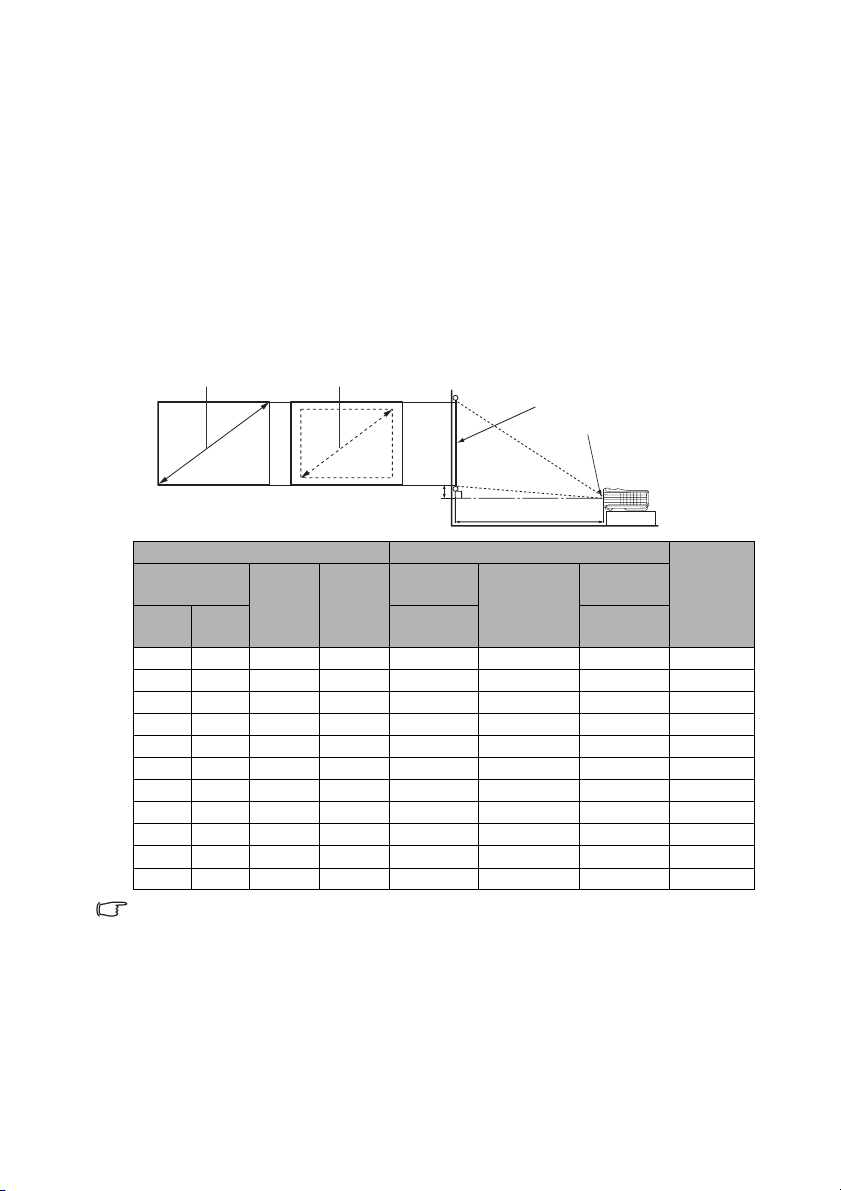
De gewenste beeldgrootte van de projectie instellen
De afstand van de lens van de projector tot het scherm, de zoominstellingen en het
videoformaat zijn allemaal factoren die de grootte van het geprojecteerde beeld bepalen.
Als u bijvoorbeeld een 120-inch scherm gebruikt, is de aanbevolen projectieafstand
4.246 mm en bedraagt de verticale afstand 137 mm.
Voor een projectieafstand van 5,0 m (5000 mm) is 5308 mm de dichtstbijzijnde waarde in de
kolom "Afstand tot scherm (mm)". Als u in deze rij kijkt, ziet u dat u hiervoor een scherm
van 150" (ongeveer 3,8 m) nodig hebt.
Projectieafmetingen
Zie "Afmetingen" op pagina 71 voor de maten van het lensmidden van deze projector
voordat u de geschikte positie berekent.
Maximale zoom Minimale zoom
Scherm
Midden van de lens
Verticale afstand
Schermgrootte Afstand tot scherm (mm)
Diagonaal
B (mm) H (mm)
Inch mm
40 1016 813 610 1231 1415 1600 46
50 1270 1016 762 1538 1769 2000 57
60 1524 1219 914 1846 2123 2400 69
80 2032 1626 1219 2462 2831 3200 91
100 2540 2032 1524 3077 3538 4000 114
120 3048 2438 1829 3692 4246 4800 137
150 3810 3048 2286 4615 5308 6000 171
200 5080 4064 3048 6154 7077 8000 229
220 5588 4470 3353 6769 7785 8800 251
250 6350 5080 3810 7692 8846 10000 286
300 7620 6096 4572 9231 10615 12000 343
Er zit een tolerantie van 3% in deze waarden door variaties in de optische onderdelen.
BenQ beveelt bij een permanente plaatsing van de projector aan om de projectiegrootte en afstand eerst ter plaatse met de projector fysiek te testen, zodat u rekening kunt houden met
de optische eigenschappen van deze projector. Hierdoor kunt u de precieze
bevestigingspositie bepalen die het meest geschikt is voor uw specifieke locatie.
Min
lengte
(max.
zoom)
Projectieafstand
Gemiddeld
Max
lengte
(min.
zoom)
Verticale
afstand
(mm)
De projector positioneren 15
Page 16
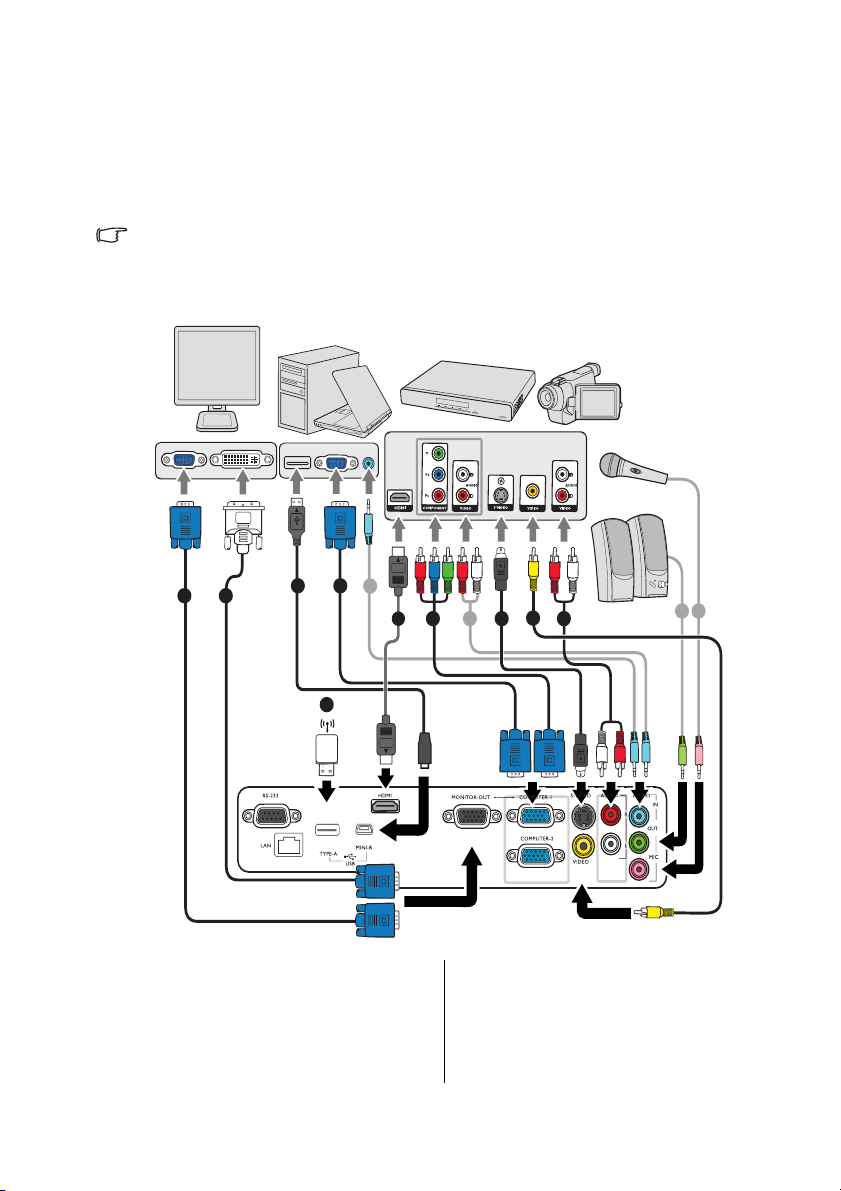
Aansluitingen
Als u een signaalbron aansluit op de projector, volg dan deze instructies:
1. Schakel alle apparatuur uit voordat u verbindingen maakt.
2. Gebruik de juiste signaalkabels voor elke bron.
3. Zorg dat de kabels goed zijn geplaatst.
• Niet alle kabels die in de onderstaande verbindingen zijn weergegeven, worden
meegeleverd met de projector (zie "Inhoud van de verpakking" op pagina 8). Deze kabels
zijn verkrijgbaar bij elektronicawinkels.
• Onderstaande afbeeldingen met verbindingen dienen slechts ter illustratie. De
aansluitingen op de achterzijde van de projector verschillen per projectormodel.
Beeldscherm
Laptop of desktopcomputer
AV-apparaat
Microfoon
(VGA)
1
(DVI)
1
2
3
10
of
1. VGA-kabel
2. VGA-naar-DVI-A-kabel
3. USB-kabel
4. Componentvideo-naar-VGA (of Dsub) adapterkabel
5. S-Video-kabel
Aansluitingen16
8
Luidsprekers
11
4
8
6
5
7
of
8 9
6. Videokabel
7. Audio-l/r-kabel
8. Audiokabel
9. Microfoon
10. Usb-flashdrive/draadloze usb-dongle
11. HDMI-kabel
Page 17
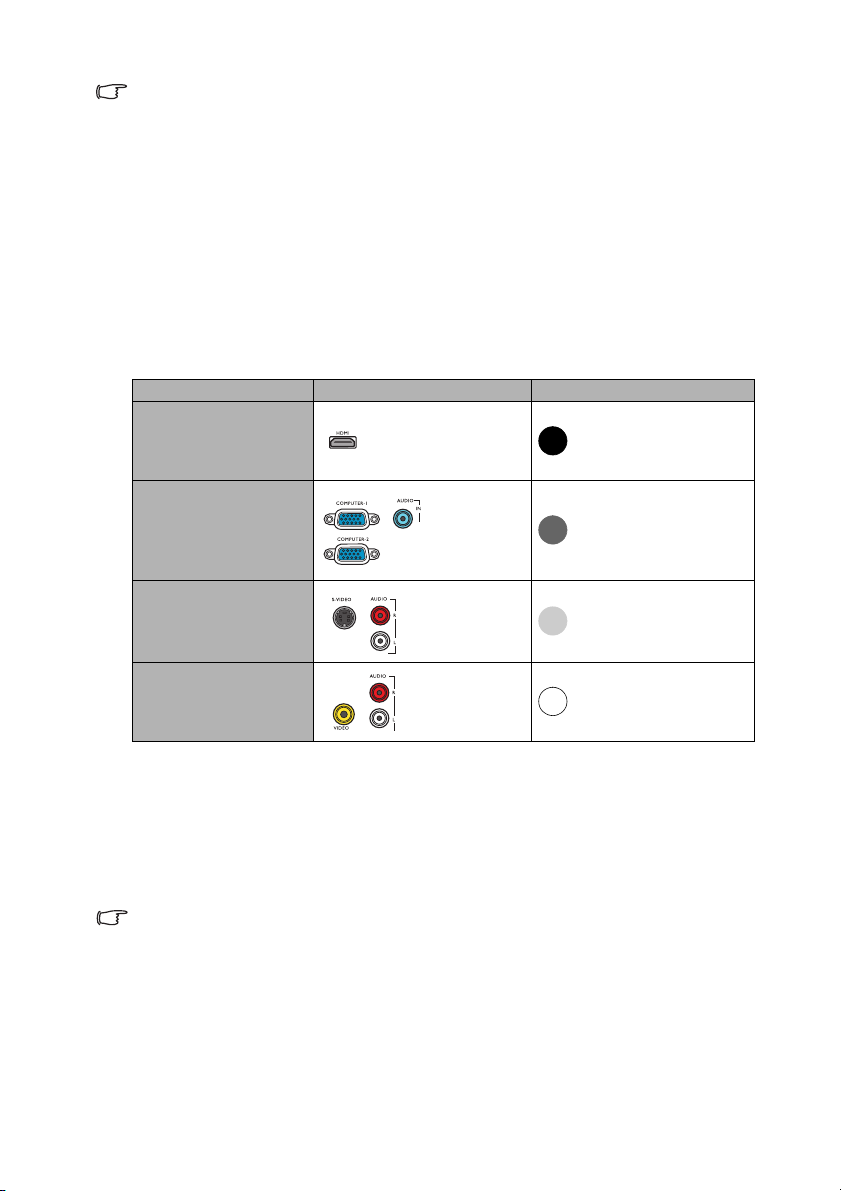
• Bij notebooks worden de externe videopoorten vaak niet ingeschakeld wanneer een
projector is aangesloten. Met de toetsencombinatie FN + F3 of FN + CRT/LCD kunt u de
externe weergave doorgaans in- of uitschakelen. Zoek op de notebook de functietoets
CRT/LCD of de functietoets met een beeldscherm. Druk tegelijkertijd op FN en een van
deze toetsen. Raadpleeg de handleiding bij uw notebook voor meer informatie over
mogelijke toetsencombinaties.
• De d-sub-uitgang werkt alleen als een geschikte d-sub-stekker op de COMPUTER-1aansluiting is aangesloten.
• Als u deze verbindingsmethode wilt gebruiken als de projector op standby staat, zorg dan
dat de Beeldscherm-uit-functie is ingeschakeld in het menu SYSTEEMINSTLL:
Geavanceerd. Zie "Stand-by-instellingen" op pagina 60 voor details.
Videoapparaten aansluiten
U dient de projector slechts op een van de volgende videouitgangen aan te sluiten. Elke
uitgang levert een andere videokwaliteit. De gekozen uitgang is wellicht afhankelijk van de
beschikbare overeenkomende aansluitingen op de projector en het gewenste videoapparaat.
Naam van aansluiting Uiterlijk van aansluiting Beeldkwaliteit
HDMI
Component video
S-Video
Video
Best
Beter
Goed
Normaal
Audioapparaten aansluiten
De projector heeft twee ingebouwde mono-luidsprekers met enkele basisfuncties voor het
geluid bij zakelijke presentaties. Deze zijn niet ontworpen, noch bedoel voor het leveren van
stereogeluid zoals dit verwacht kan worden in home theater of home cinema toepassingen.
Eventuele stereo-geluidssignalen worden omgezet naar monogeluid voor de luidsprekers van
de projector.
De geïntegreerde luidspreker wordt gedempt als de AUDIO OUT-aansluiting is aangesloten.
• In de onwaarschijnlijke situatie dat u de projector aansluit op een dvd-speler via de HDMIingang van de projector en de kleuren van het beeld niet kloppen, stel dan de kleurruimte
in op YUV. Zie "De Kleurruimte veranderen" op pagina 26 voor details.
• De projector kan alleen gemengd monogeluid afspelen, zelfs als u een stereo-invoerbron
hebt aangesloten. Zie "Audioapparaten aansluiten" op pagina 17 voor details.
• Als het geselecteerde videobeeld niet wordt weergegeven nadat u de projector hebt
ingeschakeld en de juiste videobron hebt geselecteerd, controleert u of het videoapparaat
is ingeschakeld en goed werkt. Controleer ook of de signaalkabels op de juiste manier zijn
aangesloten.
Aansluitingen 17
Page 18
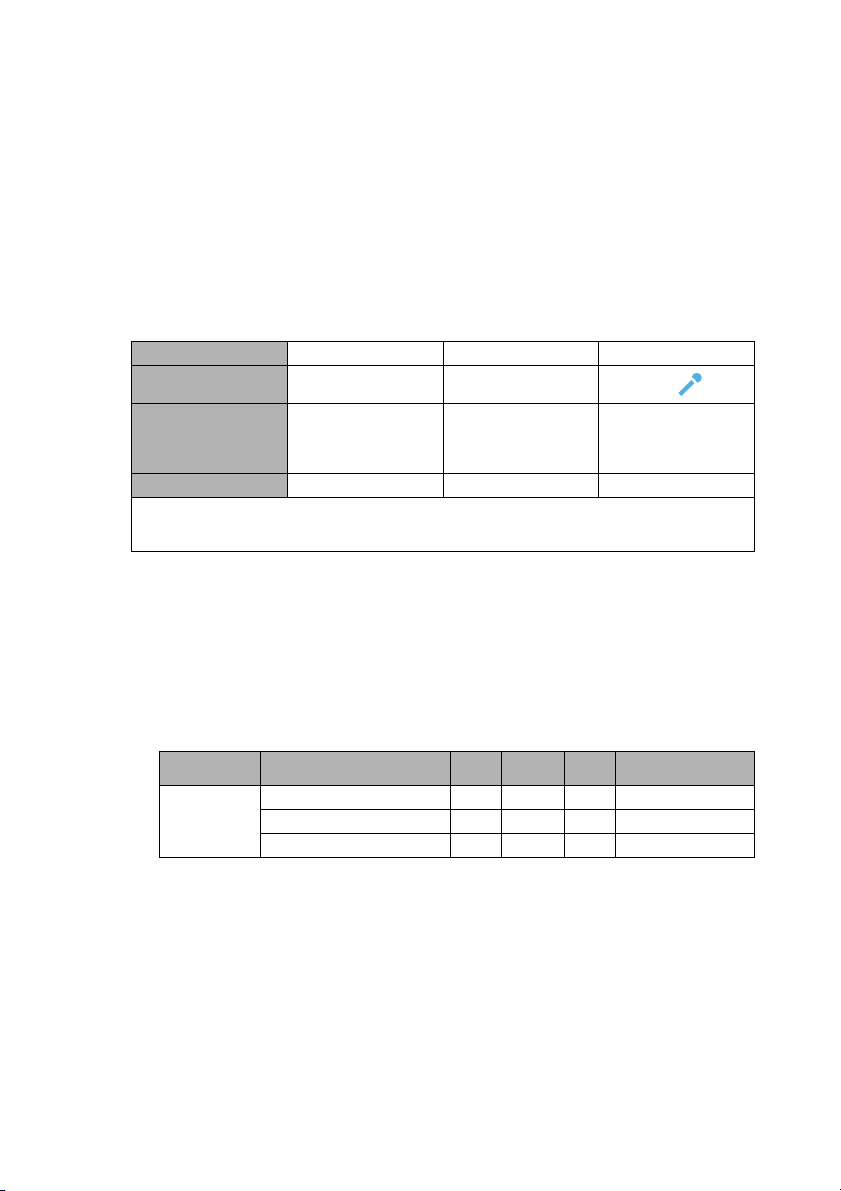
Geluid weergeven via de projector
U kunt gebruikmaken van projectorluidspreker (gemengd mono) tijdens presentaties, maar
ook aparte versterkte luidsprekers aansluiten op de AUDIO OUT-uitgang van de projector.
Als u een apart geluidssysteem hebt, doet u er goed aan de audio-uitgang van het
videoapparaat op dit systeem aan te sluiten en niet op de monoaansluiting van de projector.
U kunt ook een microfoon gebruiken voor geluidweergave via de projectorluidspreker.
Als het audiosysteem is aangesloten, kan dit via de schermmenu's (OSD) van de projector
worden bediend. Zie "Geluidsinstellingen" op pagina 59 voor details.
Onderstaande tabel beschrijft de verbindingsmethodes voor verschillende toestellen, en
waar het geluid vandaan komt.
Apparaat
Audio-ingang
De projector kan
geluid afspelen
van...
Audio-uitgang
De geselecteerde ingang bepaalt welk geluid op de projectorluidspreker wordt weergegeven,
en welk geluid wordt uitgevoerd van de projector als AUDIO OUT is aangesloten. Als u een
pc-signaal selecteert, kan de projector het geluid weergeven van AUDIO IN 1/MIC.
Over de microfooningang
• Als u een microfoon wilt gebruiken, sluit u een microfoonkabel met een 3,5 minijackaansluiting aan op de projector
• U kunt ook een draadloze microfoon aansluiten, als een tenminste een draadloze
module is aangesloten op de microfooningang van de computer en deze correct
functioneert met de betreffende apparaten. Om zeker te zijn dat de kwaliteit van de
draadloze microfoon volstaat, wordt aanbevolen een microfoon te gebruiken die voldoet
aan de specificaties in onderstaande tabel.
Signaal Parameter Min Type Max
Microfoon
PC/Component video S-video/video Microfoon
AUDIO IN 1 AUDIO IN 2 (L/R)
•MIC
AUDIO IN 1/MIC AUDIO IN 2 (L/R)/MIC
AUDIO OUT AUDIO OUT AUDIO OUT
Transducerprincipe Dynamische
Impedantie 300 1K ohm
Frequentierespons 600 16k Hz
• AUDIO IN 1/MIC
• AUDIO IN 2 (L/R)/
MIC
MIC
• Het volume van de microfoon kan op twee manieren worden aangepast.
• Stel het microfoonvolume direct in via het SYSTEEMINSTLL: Geavanceerd >
Geluidsinstellingen > Microfoonvolume menu of druk op de toetsen MIC/VOL
(+/-) op de afstandsbediening.
• Stel de volumeniveaus van de projector direct in via het SYSTEEMINSTLL:
Geavanceerd > Geluidsinstellingen > Volume menu of druk op VOLUME+/
VOLUME- op de afstandsbediening. (De volume-instelling van de projector
beïnvloedt het microfoonvolume.)
Aansluitingen18
Page 19
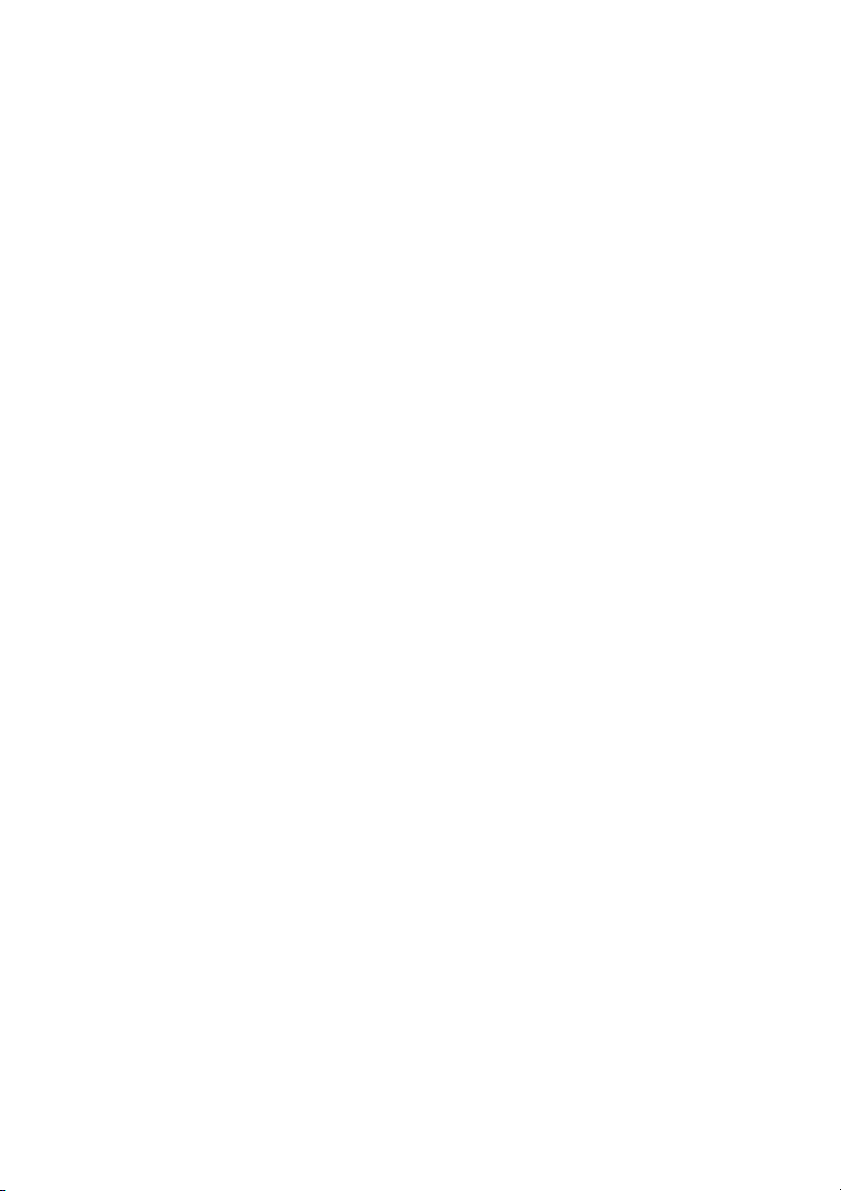
• Maak de microfooninvoer beschikbaar als de projector op stand-by staat door het menu
SYSTEEMINSTLL: Geavanceerd > Stand-by-instellingen > Microfoon in te schakelen.
• Als de microfoon niet functioneert, controleer dan de volume-instelling en de
kabelaansluiting.
• Als de microfoon te dicht bij de luidspreker van de projector komt, kan er feedbackruis
ontstaan. Verplaats de microfoon weg van de luidspreker van de projector. Hoe harder
het geluid moet staan, hoe groter de afstand tussen microfoon en luidspreker moet zijn
om ruis te voorkomen.
Aansluitingen 19
Page 20
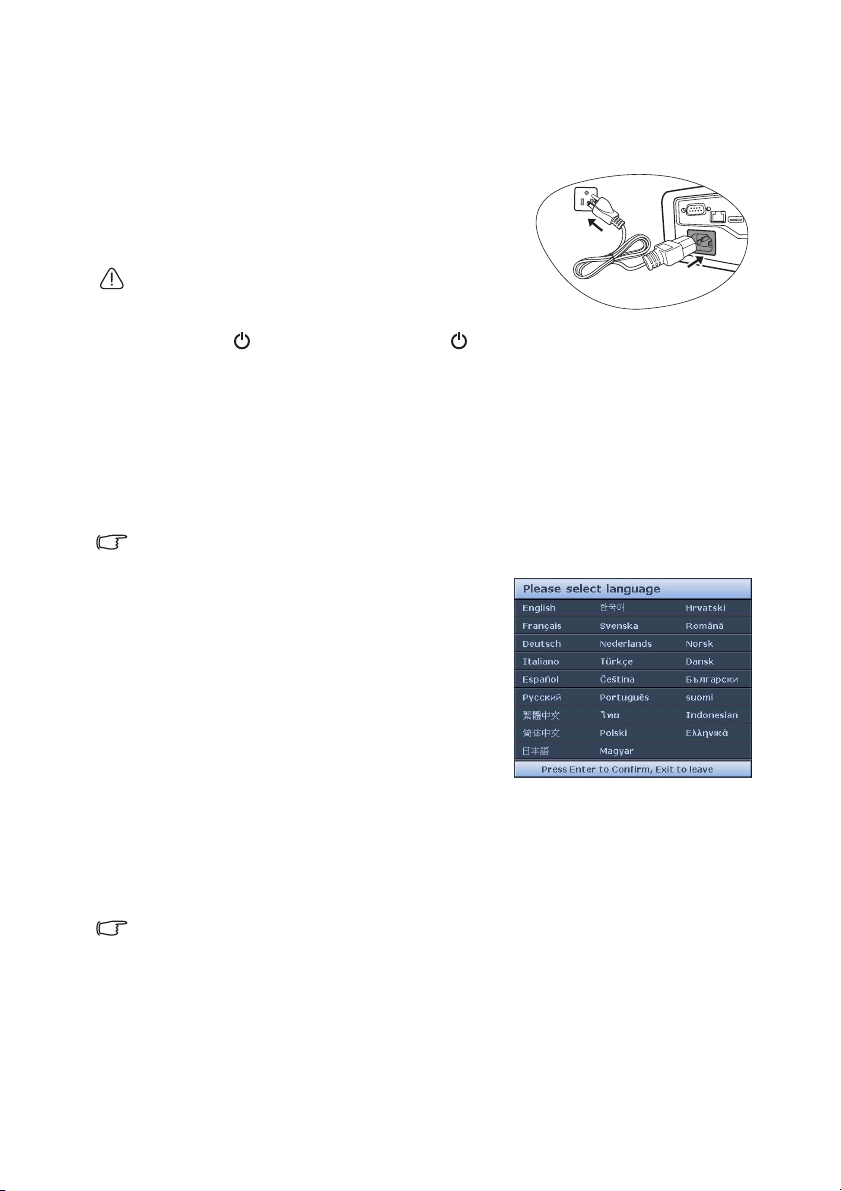
Bediening
De projector opstarten
1. Sluit het netsnoer aan op de projector en stop de
stekker in een stopcontact. Schakel het stopcontact
in (indien nodig). Controleer of het POWER
(Power-lampje) op de projector oranje brandt zodra
de stroom is ingeschakeld.
Gebruik uitsluitend de originele accessoires (zoals de
stroomkabel) op het toestel om mogelijke gevaren, zoals
elektrische schok en brand, te voorkomen.
2. Druk op AAN/UIT op de projector of AAN/UIT op de afstandsbediening om de
projector te starten. Zodra het lampje gaat branden, hoort u een "opstartgeluid".
De POWER (Power-lampje) knippert groen en blijft branden als de projector wordt
ingeschakeld.
Het opstarten duurt ongeveer 30 seconden. In de latere fase van het opstarten wordt
het opstartlogo weergegeven.
Draai zo nodig aan de focusring om de helderheid van het beeld aan te passen.
Zie "Uitschakelen van Beltoon aan/uit" op pagina 36 voor details over het uitschakelen
van de geluidsmelding.
Als de projector nog warm is van de vorige sessie, gaat de ventilator ongeveer 90 seconden
draaien voordat de lamp wordt ingeschakeld.
3. Als de projector voor het eerst wordt
geactiveerd, kies dan uw OSD-taal door de
instructies op het scherm te volgen.
4. Als u om een wachtwoord wordt gevraagd,
drukt u op de pijlknoppen om een wachtwoord
van zes cijfers in te voeren. Zie "De
wachtwoordbeveiliging gebruiken" op pagina 23
voor details.
5. Schakel alle aangesloten apparatuur in.
6. De projector gaat zoeken naar ingangssignalen.
Het momenteel gescande ingangssignaal wordt
in de linkerbovenhoek van het scherm
weergegeven. Als de projector geen goed signaal waarneemt, blijft het bericht
"Geen signaal" op het scherm staan totdat er een ingangssignaal wordt gevonden.
U kunt ook op de knop SOURCE op de projector of afstandsbediening drukken om
het gewenste invoersignaal te selecteren. Zie "Schakelen tussen ingangssignalen" op
pagina 26 voor details.
Als de frequentie/resolutie van het ingangssignaal buiten het bereik van de projector valt,
wordt het bericht 'Buiten bereik' op een leeg scherm. Selecteer een ingangssignaal dat
compatibel is met de resolutie van de projector of stel het ingangssignaal op een lager niveau
in. Zie "Timing-diagram" op pagina 72 voor details.
Bediening20
Page 21
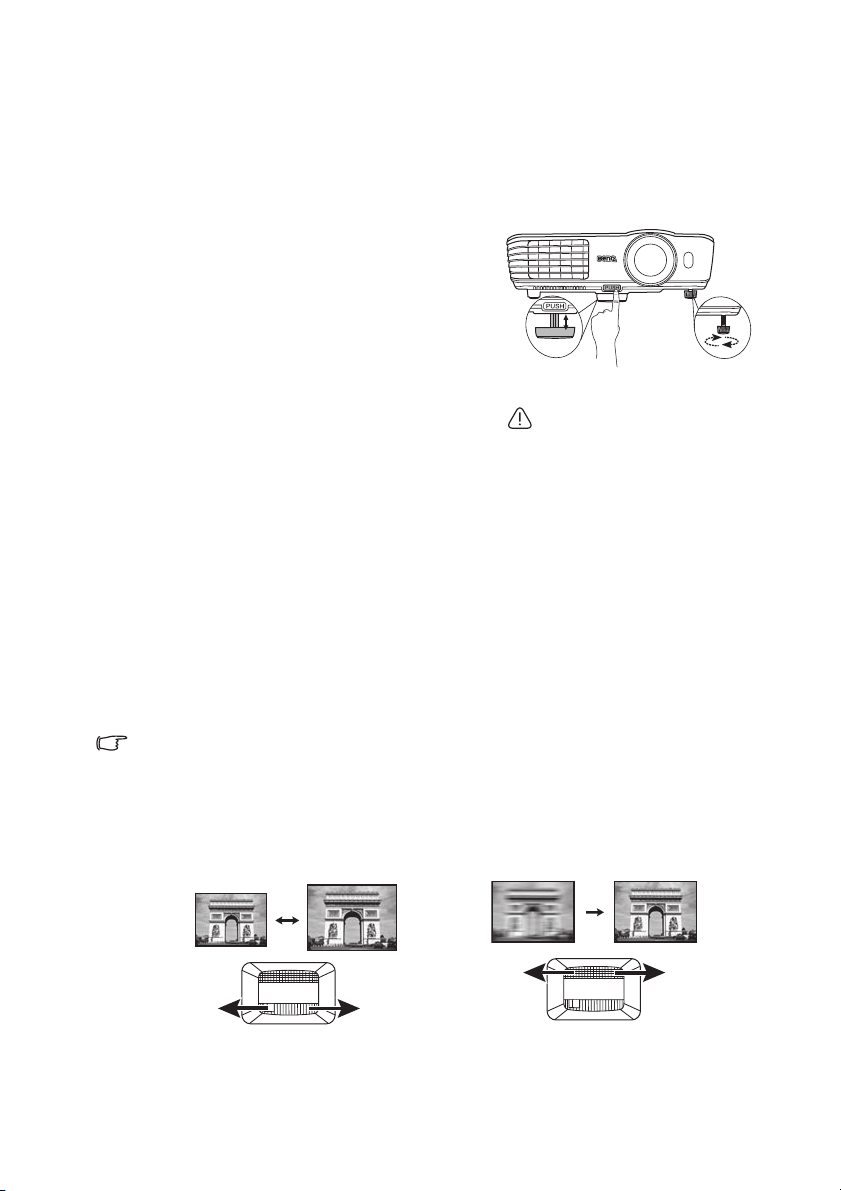
Het geprojecteerde beeld aanpassen
De projectiehoek aanpassen
De projector heeft vooraan een handige verstellerknop en achteraan een verstelvoetje.
Met deze verstelvoetjes kunt u de hoogte van het beeld en de projectiehoek wijzigen.
De projectorhoogte aanpassen:
1. Druk op de verstellerknop en til de projector
aan de voorkant op. Wanneer het beeld de
gewenste positie heeft, laat u de verstellerknop
los om het verstelvoetje in deze positie te
vergrendelen.
2. Draai aan het achterste verstelvoetje om de
horizontale hoek nauwkeuriger in te stellen.
U schuift het verstelvoetje in door de projector
omhoog te houden terwijl u op de verstellerknop
drukt. Laat de projector vervolgens langzaam zakken.
Draai in omgekeerde richting aan het achterste
verstelvoetje.
Wanneer de projector niet op een horizontaal
oppervlak wordt geplaatst of het scherm en de
projector niet loodrecht op elkaar staan, wordt het
geprojecteerde beeld trapeziumvormig weergegeven.
Om deze situatie te corrigeren, zie "Keystone
corrigeren" op pagina 25 voor details.
Het beeld automatisch aanpassen
In sommige gevallen is het nodig om de beeldkwaliteit bij te stellen. Hiervoor drukt u op
AUTO op de projector of de afstandsbediening. Binnen 3 seconden past de ingebouwde
automatische bijstellingsfunctie de waarden van Frequentie en Klok aan, zodat er een
optimale beeldkwaliteit wordt geproduceerd.
De huidige signaalgegevens worden 3 seconden in de hoek van het scherm weergegeven.
• Tijdens het gebruik van de functie AUTO blijft het scherm leeg.
• Deze functie is alleen beschikbaar als pc-signaal (analoog RGB) is geselecteerd.
1
Kijk niet in de lens wanneer de
projectorlamp brandt. Het felle
licht kan schade toebrengen
aan uw ogen.
Pas goed op als u op de
verstellerknop drukt want deze
bevindt zich vlak bij de
afzuiging voor de warme lucht.
2
Het beeldformaat en de helderheid fijn afstellen
1. Wijzig de grootte van het
geprojecteerde beeld met behulp van
de zoomring.
2. Stel het beeld scherp door aan de
focusring te draaien.
Bediening 21
Page 22
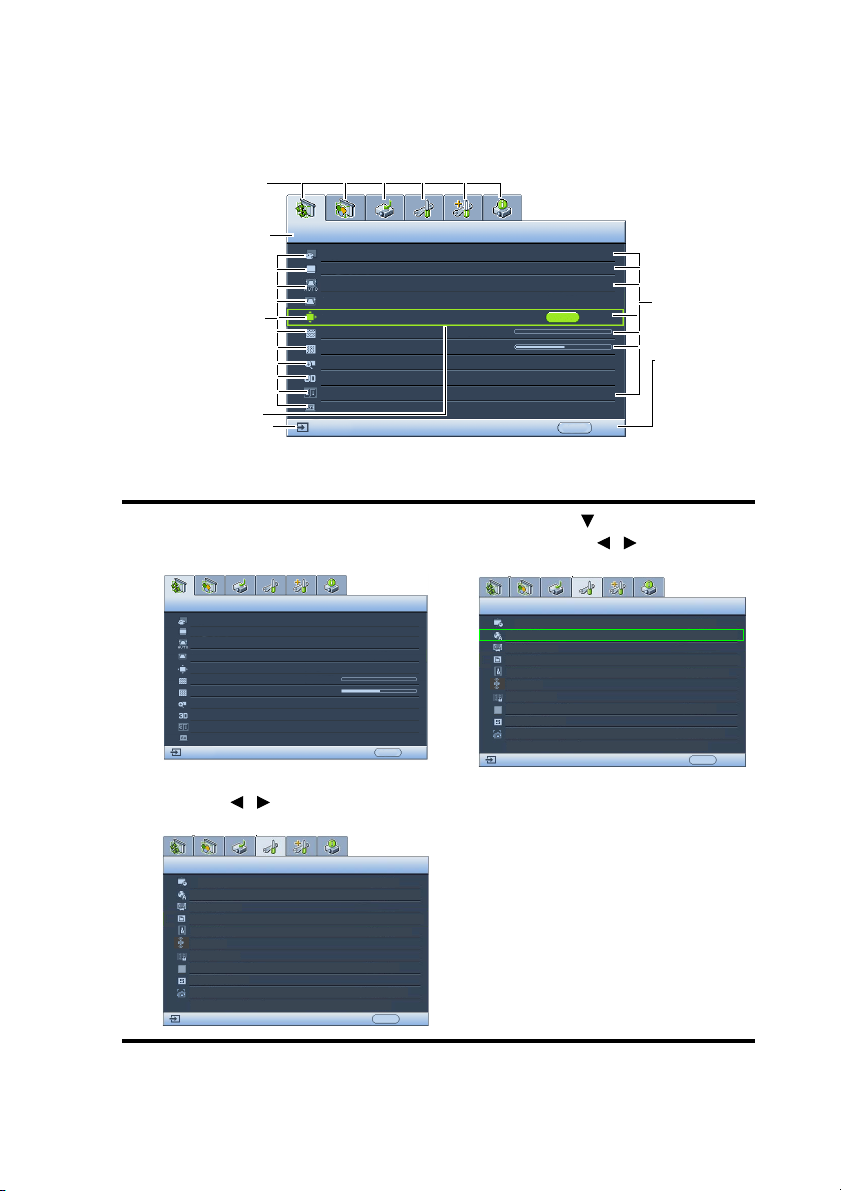
De menu's gebruiken
De projector beschikt over schermmenu's (OSD) waarin u de instellingen kunt aanpassen.
Hieronder ziet u een overzicht van het OSD-menu.
Pictogram
hoofdmenu
Hoofdmenu
Submenu
Selecteren
Huidig
ingangssignaal
WEERGAVE
Wandkleur
Beeldverhouding
Automatische keystone
Keystone
Positie
Fase
Horizontale afmeting
Digitale zoom
3D sync
3D sync omkeren
Lessjabloon
Analog RGB
Uit
Auto
Uit
0
0
ENTER
Aan
Uitschakelen
MENU
Het volgende voorbeeld beschrijft hoe u de OSD-taal kunt instellen.
1. Druk op MENU/EXIT op de projector of
afstandsbediening om het OSD-menu te
openen.
WEERGAVE
Wandkleur
Beeldverhouding
Automatische keystone
Keystone
Positie
Fase
Horizontale afmeting
Digitale zoom
3D sync
3D sync omkeren
Lessjabloon
Analog RGB
0
0
Uit
Auto
Uit
Aan
Uitschakelen
MENU Afsluiten
2. Gebruik / om het menu
SYSTEEMINSTLL: Basis te selecteren.
3. Druk op om Taal te selecteren
en druk op / om een
gewenste taal te kiezen.
SYSTEEMINSTLL: Basis
Presentatietimer
Taal
Projectorpositie
Menu-instellingen
Gebruiksinstellingen
Externe ontvanger
Paneeltoetsblokkering
Achtergrondkleur
Opstartscherm
My Screen
Analog RGB
4. Druk tweemaal* op MENU/EXIT
op de projector of op de
afstandsbediening om het menu te
SYSTEEMINSTLL: Basis
Presentatietimer
Projectorpositie
Menu-instellingen
Gebruiksinstellingen
Externe ontvanger
Paneeltoetsblokkering
Achtergrondkleur
Opstartscherm
My Screen
Analog RGB
NederlandsTaal
Tafel voor
Voorkant+Bovenkant
Uit
BenQ
BenQ
MENU Afsluiten
sluiten en de instellingen op te
slaan.
*Wanneer u eenmaal drukt, gaat u terug
naar het submenu, wanneer u tweemaal
drukt, wordt het schermmenu gesloten.
Afsluiten
Status
Druk op
MENU/EXIT
om naar de
vorige
pagina te
gaan of af te
sluiten.
Nederlands
Tafel voor
Voorkant+Bovenkant
Uit
BenQ
BenQ
MENU Afsluiten
Bediening22
Page 23
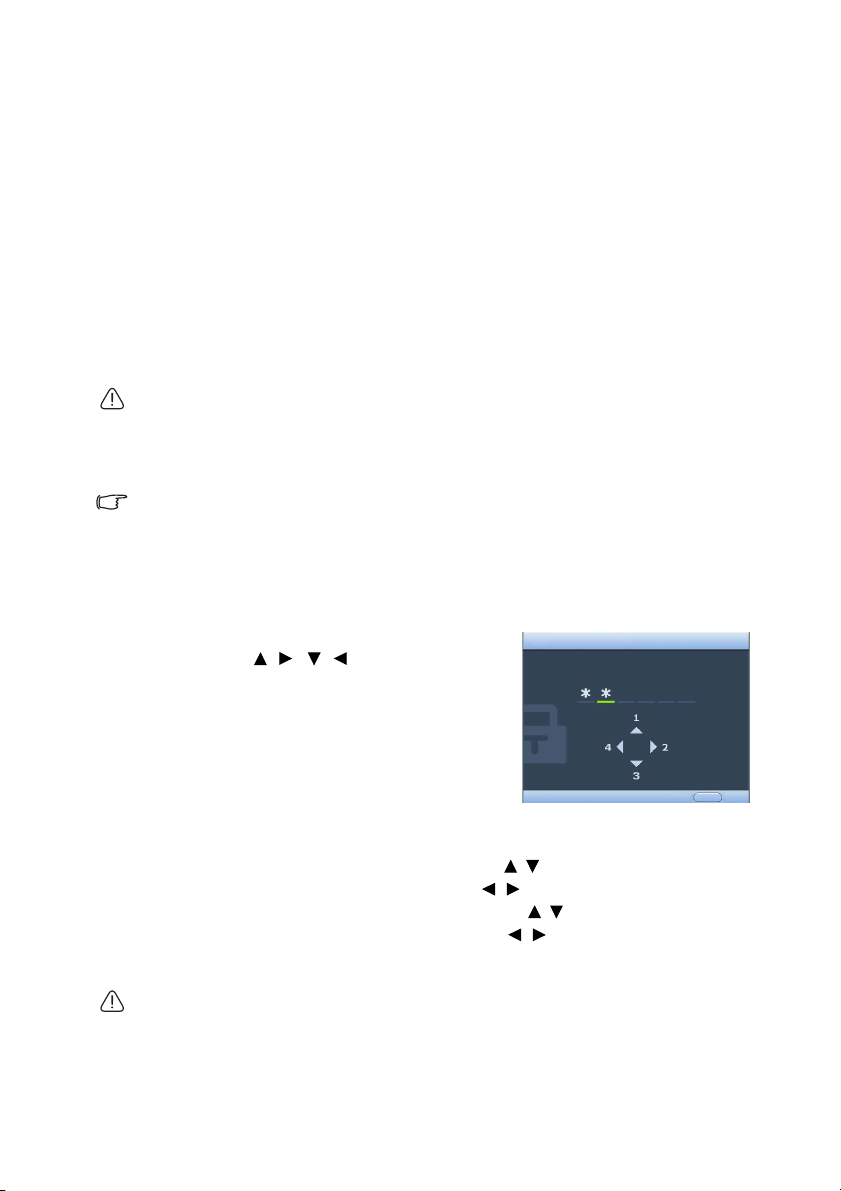
De projector beveiligen
Een veiligheidskabelslot gebruiken
De projector moet op een veilige plek worden geïnstalleerd om diefstal te voorkomen.
Of schaf een slot aan, bijvoorbeeld een Kensington-slot, om de projector te beveiligen.
U ziet aan de achterkant van de projector een sleuf voor een Kensingtonslot. Zie item 24 op
pagina 9 voor details.
Een Kensington veiligheidskabelslot is meestal een combinatie van sleutel(s) en slot.
Zie de documentatie van het slot voor meer informatie over het gebruik.
De wachtwoordbeveiliging gebruiken
Met het oog op beveiliging en het voorkomen van ongeoorloofd gebruik is de projector
voorzien van een optie voor wachtwoordbeveiliging. U kunt het wachtwoord instellen via
het schermmenu (OSD).
WAARSCHUWING: Het is buitengewoon vervelend als u de wachtwoordbeveiliging inschakelt
en vervolgens het wachtwoord vergeet. Druk de handleiding zo nodig af en noteer er uw
wachtwoord in. Bewaar de handleiding op een veilige plaats, zodat u het wachtwoord altijd
terug kunt vinden.
Een wachtwoord instellen
Als u een wachtwoord hebt ingesteld en de inschakelblokkering is geactiveerd, kunt u de
projector alleen gebruiken als het wachtwoord wordt ingevoerd. Telkens wanneer u de
projector start, moet u het wachtwoord opgeven.
1. Open het OSD-menu en ga naar het menu SYSTEEMINSTLL: Geavanceerd >
Beveiligingsins Tellingen. Druk op MODE/ENTER. De pagina Beveiligingsins
Tellingen wordt geopend.
2. Selecteer Beveiligingsinstellingen wijzigen en druk op MODE/ENTER.
3. Zoals hier rechts afgebeeld, staan de vier
pijltoetsen ( , , , ) voor vier cijfers (1, 2,
3, 4). Druk, afhankelijk van het gewenste
wachtwoord, op de pijltoetsen of op de
nummertoetsen "1" tot en met "4" op
afstandsbediening om de zes cijfers van het
wachtwoord in te voeren.
4. Bevestig het nieuwe wachtwoord door het nieuwe
wachtwoord opnieuw in te voeren.
Als het wachtwoord is ingesteld keert het OSD-menu terug naar de pagina
Beveiligingsins Tellingen.
5. Activeer de functie Inschakelblokkering door op / te drukken om
Inschakelblokkering te markeren, en druk op / om Aan te kiezen.
6. Activeer de functie Beginschermblokkering door op / te drukken om
Beginschermblokkering te markeren, en druk op / om Aan te kiezen.
Als Beginschermblokkering is geactiveerd, is de functie My Screen in het menu
SYSTEEMINSTLL: Basis beveiligd met een wachtwoord.
BELANGRIJK: De ingevoerde cijfers worden als sterretjes op het scherm weergegeven.
Schrijf het door u gekozen wachtwoord van te voren of net nadat u het wachtwoord hebt
ingevoerd in deze handleiding, zodat u het bij de hand hebt als u het mocht vergeten.
Wachtwoord: __ __ __ __ __ __
Bewaar deze handleiding op een veilige plaats.
7. Sluit het OSD-menu af door op MENU/EXIT te drukken.
NIEUW WACHTWOORD INVOEREN
Inschakelblokkering en
Beginschermblokkering gebruiken
hetzelfde wachtwoord.
TerugMENU
Bediening 23
Page 24
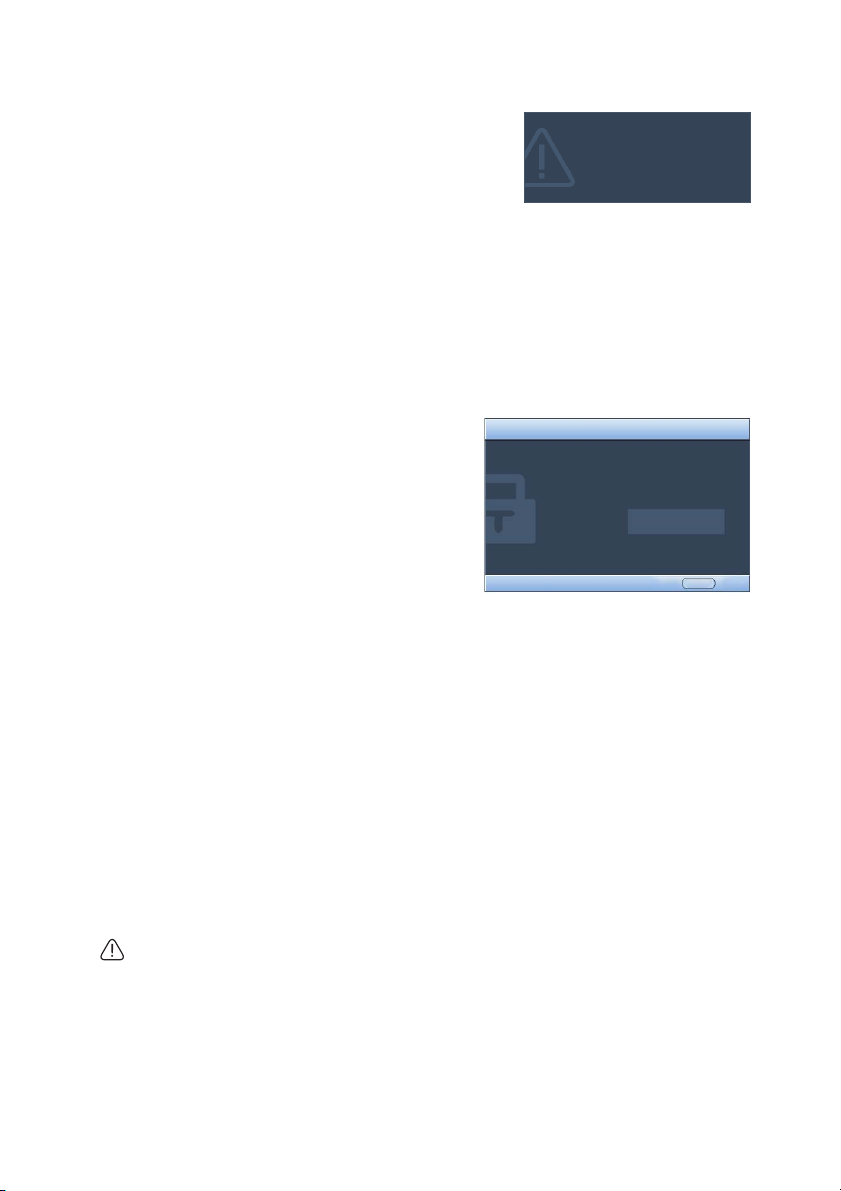
Als u het wachtwoord bent vergeten
Als de wachtwoordfunctie is geactiveerd, wordt u
gevraagd het wachtwoord van zes cijfers in te voeren als
u de projector inschakelt. Als u het verkeerde
wachtwoord invoert, verschijnt het foutbericht van het
Wachtwoordfout
Probeer het opnieuw.
wachtwoord dat hier rechts wordt weergegeven.
Dit blijft drie seconden op het scherm staan. Hierna
volgt het bericht WACHTWOORD INVOEREN.
U kunt een nieuwe poging doen door een ander wachtwoord van zes cijfers in te voeren.
Als u het wachtwoord niet in deze handleiding hebt genoteerd, en u kunt het zich absoluut
niet meer herinneren, kunt u de procedure starten waarmee u het wachtwoord kunt
oproepen. Zie "De procedure voor het oproepen van het wachtwoord starten" op pagina 24
voor details.
Wanneer u 5 keer achter elkaar het verkeerde wachtwoord invoert, wordt de projector na
korte tijd automatisch uitgeschakeld.
De procedure voor het oproepen van het wachtwoord starten
1. Druk op AUTO op de projector of op de
afstandsbediening en houd de knop 3
seconden ingedrukt. De projector geeft een
gecodeerd nummer weer op het scherm.
2. Schrijf het nummer op en schakel de
projector uit.
3. Raadpleeg het service center van BenQ in
uw land om het nummer te decoderen.
Mogelijk wordt u gevraagd om een bewijs
van aankoop te overleggen om te
controleren of u bevoegd bent de projector te gebruiken.
WACHTWOORD OPROEPEN
Schrijf de oproepcode op,
en neem contact op met de BenQ
Klantenservice.
Code:
0 2 1 2
Het wachtwoord wijzigen
1. Open het OSD-menu en ga naar het menu SYSTEEMINSTLL: Geavanceerd>
Beveiligingsins Tellingen > Wachtwoord wijzigen.
2. Druk op MODE/ENTER. Het bericht "HUIDIG WACHTWOORD INVOEREN"
verschijnt.
3. Voer het oude wachtwoord in.
i. Als het wachtwoord juist is, verschijnt het bericht "NIEUW WACHTWOORD
INVOEREN".
ii. Als het wachtwoord niet juist is, verschijnt het foutbericht voor het wachtwoord
drie seconden op het scherm. Daarna verschijnt het bericht "HUIDIG
WACHTWOORD INVOEREN" en kunt u het opnieuw proberen. U kunt op
MENU/EXIT drukken om de wijziging te annuleren of een ander wachtwoord
proberen.
4. Voer een nieuw wachtwoord in.
BELANGRIJK: De ingevoerde cijfers worden als sterretjes op het scherm weergegeven.
Schrijf het door u gekozen wachtwoord van te voren of net nadat u het wachtwoord hebt
ingevoerd in deze handleiding, zodat u het bij de hand hebt als u het mocht vergeten.
Wachtwoord: __ __ __ __ __ __
Bewaar deze handleiding op een veilige plaats.
5. Bevestig het nieuwe wachtwoord door het nieuwe wachtwoord opnieuw in te voeren.
6. U hebt een nieuw wachtwoord aan de projector toegewezen. Voer het nieuwe
wachtwoord in als u de projector weer start.
AfsluitenMENU
Bediening24
Page 25

7. Sluit het OSD-menu af door op MENU/EXIT te drukken.
De wachtwoordfunctie uitschakelen
U kunt de wachtwoordbeveiliging ook uitschakelen. Ga terug naar het menu
SYSTEEMINSTLL: Geavanceerd > Beveiligingsins Tellingen > Beveiligingsinstellingen
wijzigen zodra het OSD-menu is geopend. Druk op MODE/ENTER. Het bericht
"WACHTWOORD INVOEREN" verschijnt. Voer het huidige wachtwoord in.
i. Als het juiste wachtwoord is ingevoerd, keert het OSD-menu terug naar de pagina
Beveiligingsins Tellingen. Druk op om Inschakelblokkering te selecteren en
druk op / om Uit te selecteren. U hoeft de volgende keer dat u de projector
inschakelt geen wachtwoord meer in te voeren. Druk op om
Beginschermblokkering te selecteren en druk op / om Uit te selecteren.
U hoeft de volgende keer dat u de projector inschakelt geen wachtwoord meer in
te voeren. De functie Opstartscherm in het menu SYSTEEMINSTLL: Basis kan
dan worden gewijzigd.
ii. Als het wachtwoord niet juist is, verschijnt het foutbericht voor het wachtwoord
drie seconden op het scherm. Daarna verschijnt het bericht "WACHTWOORD
INVOEREN" en kunt u het opnieuw proberen. U kunt op MENU/EXIT drukken
om de wijziging te annuleren of een ander wachtwoord proberen.
Hoewel de wachtwoordfunctie is uitgeschakeld, dient u het oude wachtwoord bij de hand te
houden voor het geval dat u de wachtwoordfunctie ooit weer moet inschakelen door het oude
wachtwoord in te voeren.
Keystone corrigeren
Keystone verwijst naar het effect waarbij het geprojecteerde beeld merkbaar groter is aan
bovenkant of onderkant. Dit doet zich voor als de projector niet loodrecht op het scherm
staat.
U kunt dit corrigeren door de hoogte van de projector aan te passen, maar ook, als u wilt dat
de projector dit automatisch aanpast, met de automatisch keystonecorrectie. Stel de functie
Automatische keystone in het menu WEERGAVE in op Aan.
Of corrigeer het handmatig via ÉÉN van onderstaande stappen.
• Met de afstandsbediening
Druk op / op de projector of de
afstandsbediening om de Keystone-correctiepagina
te openen. Druk op om de keystone bovenin het
beeld te corrigeren. Druk op om de keystone
onderin het beeld te corrigeren.
• Via het OSD-menu
1. Druk op MENU/EXIT en vervolgens op / totdat het menu WEERGAVE
geselecteerd is.
2. Druk op om Keystone te selecteren en druk op MODE/ENTER. De correctiepagina
voor Keystone wordt geopend.
3. Druk op om de keystone bovenin het beeld te corrigeren. Druk op om de
keystone onderin het beeld te corrigeren.
Druk op
/.
Druk op
/.
Bediening 25
Page 26

Schakelen tussen ingangssignalen
De projector kan tegelijkertijd op verschillende apparaten worden aangesloten. De beelden
van deze apparaten kunnen echter niet tegelijkertijd op volledig scherm worden
weergegeven. Tijdens het opstarten zoekt de projector automatisch beschikbare signalen.
Zorg dat de functie Snel automatisch zoeken in het menu INGANG is ingesteld op Aan als u
wilt dat de projector automatisch signalen zoekt.
De ingang selecteren:
• Via de afstandsbediening of projector
Druk op één van de Source-toetsen op de
afstandsbediening, of druk herhaaldelijk op SOURCE
op de projector totdat het gewenste signaal is
geselecteerd.
• Via het OSD-menu
1. Druk op SOURCE op de projector of
afstandsbediening. Er verschijnt een
bronselectiebalk.
2. Druk op / totdat het gewenste signaal is
geselecteerd en druk op MODE/ENTER.
Zodra het signaal is gevonden, wordt de
informatie over de geselecteerde ingang een
aantal seconden in de hoek van het scherm
weergegeven. Als er meerdere apparaten op de
projector zijn aangesloten, herhaal dan stappen
1-2 om een ander signaal te zoeken.
• De helderheid van het geprojecteerde beeld
verandert tijdens het schakelen tussen de
verschillende ingangssignalen. Grafische "pc"-presentaties met stilstaande beelden zijn
doorgaans helderder dan "Video"-presentaties met bewegende beelden (films).
• De eigenresolutie van deze projector heeft een beeldverhouding van 4:3. Voor de beste
beeldresultaten, kiest u een ingangssignaal dat ook gebruik maakt van deze resolutie.
Andere resoluties worden door de projector aangepast, afhankelijk van de instelling
"beeldverhouding", waardoor enige beeldvervorming of verlies van beeldkwaliteit kan
optreden. Zie "De beeldverhouding selecteren" op pagina 27 voor details.
• De firewall op de pc moet worden uitgeschakeld zodat Q Presenter en Usb-weergave
kunnen functioneren.
De Kleurruimte veranderen
In de onwaarschijnlijke situatie dat u de projector aansluit op een dvd-speler via de HDMIingang van de projector en de kleuren van het beeld niet kloppen, stel dan de kleurruimte in
op YUV.
Ga als volgt te werk:
1. Druk op MENU/EXIT en vervolgens op / totdat het menu INGANG geselecteerd
is.
2. Druk op om Kleurruimteconversie te markeren en druk op / om een geschikte
kleur te kiezen.
Deze functie is alleen beschikbaar als de HDMI-ingang wordt gebruikt.
Computer1/YPbPr1
Computer2/YPbPr2
HDMI
Video
S-Video
Netwerkweergave
Usb-weergave
Usb-lezer
Bediening26
Page 27

Verg rote n en d et a il s zoe ken
Als u details in het geprojecteerde beeld zoekt, kunt u het beeld vergroten. Gebruik de
pijltoetsen om het beeld te verschuiven.
• Met de afstandsbediening
1. Druk op ZOOM+/ZOOM- om de Zoombalk te openen. Druk op ZOOM+ om het
midden van het beeld te vergroten. Druk herhaaldelijk op de toets totdat de
beeldgrootte aan uw wensen voldoet.
2. Gebruik de richtingstoetsen ( , , , ) op de projector of afstandsbediening
om het beeld te verschuiven.
3. Druk op AUTO om de oorspronkelijke grootte van het beeld te herstellen. U kunt ook
op ZOOM- drukken. Als u opnieuw op de toets drukt, wordt het beeld verder
verkleind totdat het weer het originele formaat heeft.
• Via het OSD-menu
1. Druk op MENU/EXIT en vervolgens op / totdat het menu WEERGAVE is
geselecteerd.
2. Druk op
3. Druk herhaaldelijk op om het beeld uit te vergroten tot de gewenste grootte.
4. Navigeer door het beeld door te drukken op MODE/ENTER. U schakelt dan naar de
5. U kunt de grootte van het beeld verkleinen door op MODE/ENTER te drukken om
Het beeld kan alleen worden verschoven nadat het is vergroot. U kunt het beeld verder
vergroten terwijl u details zoekt.
om Digitale zoom te selecteren en druk op MODE/ENTER. De Zoombalk
verschijnt.
panmodus waarin u op de pijltoetsen ( , , , ) op de projector of op de
afstandsbediening kunt drukken om het beeld te verschuiven.
terug te schakelen naar in/uitzoomen, en druk op AUTO om de oorspronkelijke
grootte van het beeld te herstellen. U kunt ook herhaaldelijk op drukken totdat de
oorspronkelijke grootte hersteld is.
De beeldverhouding selecteren
De beeldverhouding is de verhouding tussen de breedte en de hoogte van het beeld.
De meeste analoge tv-signalen en enkele computers maken gebruik van een verhouding van
4:3 en digitale tv's en dvd's van 16:9.
Door de opkomst van digitale signaalverwerking kunnen apparaten die digitale beelden
weergeven, zoals deze projector, het beeld dynamisch uitrekken en schalen naar een andere
verhouding dan die van het ingangssignaal.
De beeldverhouding van de projectie veranderen (ongeacht de beeldverhouding van de
bron):
• Met de afstandsbediening
1. Druk op ASPECT om de actuele instelling te zien.
2. Druk herhaaldelijk op ASPECT om een beeldverhouding te selecteren die past bij het
formaat van het videosignaal en de vereisten van het scherm.
•Via het OSD-menu
1. Druk op MENU/EXIT en vervolgens op / totdat het menu WEERGAVE is
geselecteerd.
2. Druk op
3. Druk op / om een beeldverhouding te selecteren die past bij het formaat van het
videosignaal en de vereisten van het scherm.
om Beeldverhouding te selecteren.
Bediening 27
Page 28

Info over de beeldverhouding
• In de onderstaande afbeeldingen zijn de zwarte gedeelten inactief en de witte actief.
• OSD-menu’s kunnen in deze ongebruikte zwarte gebieden worden weergegeven.
1. Auto: De verhouding van het beeld wordt
aangepast aan de eigen resolutie van de
projector in de horizontale of verticale
breedte. Deze instelling is geschikt voor een
beeldsignaal dat noch 4:3 noch 16:9 is,
waarbij u een zo groot mogelijk deel van
het scherm wilt gebruiken zonder dat u de
beeldverhouding van het beeldsignaal
verandert.
4. 16:9: Past het beeld zodanig aan
dat het in het midden van het
scherm wordt weergegeven in een
beeldverhouding van 16:9. Dit is
vooral geschikt voor beelden met
een beeldverhouding van 16:9,
zoals HDTV, omdat dit beeld met
dezelfde beeldverhouding wordt
weergegeven.
15:9-beeld
2. Werkelijk
: Het beeld wordt geprojecteerd in
de oorspronkelijke resolutie, en de grootte
wordt aangepast binnen het
weergavegebied. Bij ingangssignalen met
een lagere resolutie, worden de beelden
kleiner weergegeven dan op een volledig
scherm. Indien nodig past u de
zoominstellingen aan of plaatst u de
projector dichter bij het scherm, zodat het
beeld wordt vergroot. Wellicht dient u
hierna ook de scherpstelling van de
projector aan te passen.
4:3-beeld
16:9-beeld
16:9-beeld
5. 16:10: Past het beeld zodanig aan
dat het in het midden van het
scherm wordt weergegeven in een
beeldverhouding van 16:10. Dit
met name geschikt voor beelden
die al een verhouding van 16:10
hebben, deze worden weergegeven
zonder beeldvervorming.
16:10-beeld
Bediening28
Page 29

3. 4:3: Past het beeld zodanig aan dat het in
het midden van het scherm wordt
weergegeven in een beeldverhouding van
4:3. Deze instelling is vooral geschikt voor
4:3-beeld zoals bepaalde
computermonitors, tv's met een
standaarddefinitie en dvd-films met een
4:3-beeldverhouding, omdat in dit geval de
beeldverhouding van het beeldsignaal
behouden blijft.
4:3-beeld
Het beeld optimaliseren
Wandkleur gebruiken
Mocht u willen projecteren op een gekleurd oppervlak, zoals een geverfde muur die niet wit
is, dan kan de functie Wandkleur helpen de kleur van het geprojecteerde beeld te corrigeren
zodat eventueel kleurverschil tussen het oorspronkelijke en het geprojecteerde beeld zoveel
mogelijk wordt beperkt.
Gebruik deze functie door naar het menu WEERGAVE > Wandkleur te gaan en druk op
/ om de kleur te kiezen die het dichtst de kleur van het projectieoppervlak benadert.
U kunt uit diverse vooraf ingestelde kleuren kiezen: Lichtgeel, Roze, Lichtgroen, Blauw en
Schoolbord.
Een beeldmodus selecteren
De projector beschikt over verschillende beeldmodi waaruit u de modus kunt kiezen die het
beste past bij uw gebruiksomgeving en het beeldtype van het ingangssignaal.
Volg één van de volgende stappen om een geschikte gebruiksmodus te kiezen:
• Druk herhaaldelijk op MODE/ENTER op de afstandsbediening of projector totdat de
gewenste modus is geselecteerd.
• Ga naar het menu BEELD > Beeldmodus en druk op / om een gewenste modus te
selecteren.
1. Dynamisch modus: Maximaliseert de helderheid van het geprojecteerde beeld.
Deze optie is geschikt voor omgevingen waar een uiterst hoge helderheid is vereist,
bijv. in een goed verlichte kamer.
2. Presentatie modus: Is ontworpen voor presentaties. De helderheid primeert in deze
modus opdat de kleuren overeenkomen met die van de pc of notebook.
3. sRGB modus: In deze modus worden de RGB-kleuren zo zuiver mogelijk weergegeven,
waardoor de beelden levensecht worden, ongeacht de helderheidinstellingen.
De modus is geschikt voor het bekijken van foto's die zijn gemaakt met een sRGBcompatibele en correct gekalibreerde camera, en voor het bekijken van grafische
toepassingen en tekenprogramma's zoals AutoCAD.
Bediening 29
Page 30

4. Bioscoop modus: Is geschikt voor het afspelen van kleurrijke films, videoclips van
digitale camera's of DV's via de pc-ingang wanneer de projector in een donkere
omgeving wordt gebruikt.
5. Gebruikersmodus 1/Gebruikersmodus 2 modus: Roept de aangepaste instellingen op,
gebaseerd op de momenteel beschikbare beeldmodi. Zie "De Gebruikersmodus 1/
Gebruikersmodus 2 modus instellen" op pagina 30 voor details.
De Gebruikersmodus 1/Gebruikersmodus 2 modus instellen
Er zijn twee door de gebruiker te definiëren modi als de momenteel beschikbare
beeldkwaliteitstanden niet aan uw wensen voldoen. U kunt een van de beeldmodi als
beginpunt gebruiken (behalve Gebruikersmodus 1/2) en de instellingen aanpassen.
1. Druk op MENU/EXIT om het schermmenu (OSD) te openen.
2. Ga naar het menu BEELD > Beeldmodus.
3. Druk op / om Gebruikersmodus 1 of Gebruikersmodus 2 te selecteren.
4. Druk op om Referentiemodus te selecteren.
Deze functie is alleen beschikbaar als de modus Gebruikersmodus 1 of Gebruikersmodus 2 is
geselecteerd in het Beeldmodus submenu-item.
5. Druk op / om een beeldmodus te kiezen die uw eisen het dichtst benadert.
6. Druk op om een submenu-item te selecteren dat kan worden veranderd en pas de
waarde aan met / . Zie "De beeldkwaliteit verfijnen in de gebruikersmodi"
hieronder voor details.
7. Als alle instellingen zijn verricht, selecteer dan Instellingen opslaan en druk op
MODE/ENTER om de instellingen op te slaan.
8. Het bevestigingsbericht "Instelling opgeslagen" verschijnt.
De beeldkwaliteit verfijnen in de gebruikersmodi
Afhankelijk van het waargenomen signaaltype zijn er enkele door de gebruiker te definiëren
functies beschikbaar als u Gebruikersmodus 1 of Gebruikersmodus 2 selecteert. Afhankelijk
van uw voorkeur, kunt u deze functies aanpassen door ze te markeren en vervolgens op
/ op de projector of afstandsbediening te drukken.
Aanpassen van Helderheid
Hoe hoger de waarde, hoe helderder de afbeelding.
En hoe lager de instelling, hoe donkerder het beeld.
Stel deze knop zo in dat de zwarte gedeelten van het
beeld echt zwart worden weergegeven en er nog details
+30
zichtbaar zijn in de donkere gedeelten.
Aanpassen van Contrast
Hoe hoger de waarde, hoe groter het contrast. Gebruik
deze optie om het maximale witniveau in te stellen
nadat u eerder de helderheid hebt ingesteld
overeenkomstig de geselecteerde ingang en de
+30
omgeving.
Aanpassen van Kleur
Lagere instelling levert minder verzadigde kleuren op. Wanneer de instelling te hoog staat,
worden de kleuren op het beeld te fel, waardoor het beeld onrealistisch wordt.
Aanpassen van Tint
Hoe hoger de waarde, hoe roder het beeld. Hoe lager de waarde, hoe groener het beeld.
+50
+50
+70
+70
Bediening30
Page 31

Aanpassen van Scherpte
Hoe hoger de waarde, hoe scherper het beeld. Hoe lager de waarde, hoe zachter het beeld.
Aanpassen van Brilliant Color
Deze functie maakt gebruik van een nieuw kleurverwerkingsalgoritme en
systeemniveauverbeteringen voor een hogere helderheid terwijl de kleuren getrouwer en
pakkender in beeld komen. Het verhoogt de helderheid van de middentonen met meer dan
50%. Middentonen komen veel voor in video's en natuurlijke scènes, zodat de projector de
beelden realistisch en werkelijk weergeeft. Als u beelden van deze kwaliteit wilt, kies dan
Aan. Als u dat niet wilt, kies dan Uit.
Als Uit is geselecteerd, is de functie Kleurtemperatuur niet beschikbaar.
Een kleurtemperatuur selecteren
De beschikbare opties voor de instelling van kleurtemperatuur* verschillen per signaaltype.
1. T1: Met de hoogste kleurtemperatuur, T1, krijgen beelden meer een blauwe schijn dan
bij andere instellingen.
2. T2: Maakt het beeld blauwachtig wit.
3. T3: De witte kleur behoudt de normale schakering.
4. T4: Maakt het beeld roodachtig wit.
*Meer informatie over de kleurtemperatuur:
Er bestaan vele kleurschakeringen die om verschillende redenen als "wit" worden
beschouwd. Het begrip "kleurtemperatuur" is een van de meest gebruikte methoden om de
kleur wit uit te drukken. Een witte kleur met een lage kleurtemperatuur vertoont een rode
schijn. Een witte kleur met een hoge kleurtemperatuur vertoont eerder een blauwe schijn.
3D-kleurbeheer
In de meeste omstandigheden is kleurbeheer niet nodig, bijvoorbeeld in een klaslokaal,
vergaderruimte of woonkamer waar het licht aan blijft, of als door de vensters daglicht naar
binnen komt.
Alleen in permanente opstellingen met kunstmatig licht, zoals directiekamers, congreszalen
of thuisbioscopen kan kleurbeheer een optie zijn. Met kleurbeheer kunt u de kleuren fijn
afstellen zodat u, als u dat wenst, de kleuren nog waarheidsgetrouwer kunt weergeven.
Correct kleurbeheer kan alleen worden verkregen onder gecontroleerde en reproduceerbare
condities. U heeft een colorimeter (kleurlichtmeter) en een reeks geschikte testbeelden nodig
om de kleurreproductie te meten. Deze hulpmiddelen worden niet bij de projector geleverd.
Wellicht dat de verkoper van de projector u kan helpen deze hulpmiddelen, en eventueel
zelfs een ervaren professionele installateur, te verkrijgen
Kleurbeheer heeft zes reeksen (RGBCMY) kleuren die kunnen worden aangepast. Als u elke
kleur selecteert kunt u onafhankelijk het bereik en verzadiging naar wens aanpassen.
Als u een testdisk heeft met diverse kleurtestpatronen, kunt u deze gebruiken om de
kleurpresentatie op monitoren, tv's, projectors, enz. te controleren. U kunt een beeld van de
disk op het scherm projecteren en vervolgens het menu 3D-kleurbeheer gebruiken om
wijzigingen aan te brengen.
De instellingen aanpassen:
1. Ga naar het menu BEELD en selecteer 3D-kleurbeheer.
2. Druk op MODE/ENTER op de projector of afstandsbediening en de pagina
3D-kleurbeheer wordt weergegeven.
3. Selecteer Primaire kleur en druk op / om een kleur te kiezen uit Rood, Geel,
Groen, Cyaan, Blauw of Magenta.
Bediening 31
Page 32

4. Druk op om Tint te markeren en druk op / om het bereik te selecteren.
Het verhogen van het bereik betekent dat meer delen van de twee omliggende kleuren
erbij horen.
Zie de afbeelding rechts om te zien hoe de
kleuren samenhangen.
Als u bijvoorbeeld Rood kies en het bereik
instelt op 0, wordt alleen puur rood in het
geprojecteerde beeld geselecteerd. Het
ROOD
Geel
verhogen van het bereik neemt ook rood op
dat dicht bij geel en dicht bij magenta ligt.
5. Druk op om Verzadiging te selecteren en
Magenta
pas de waardes naar wens aan door te
drukken op / . Het effect van elke
aanpassing is direct terug te zien in het beeld.
BLAUW
Als u bijvoorbeeld Rood kies en het bereik
instelt op 0, wordt alleen de verzadiging van
puur rood beïnvloed.
Verzadiging is de hoeveelheid van die kleur in een videobeeld. Lagere instellingen produceren
minder verzadigde kleuren; een instelling van "0" verwijdert e betreffende kleur volledig uit
het beeld. Als de verzadiging t hoog is wordt de betreffende kleur te sterk en onrealistisch.
6. Druk op om Versterking te markeren en pas de waardes naar wens aan door te
drukken op / . Het contrastniveau van de geselecteerde primaire kleur wordt dan
beïnvloedt. Het effect van elke aanpassing is direct terug te zien in het beeld.
7. Herhaal stappen 3 tot en met 6 voor andere kleuraanpassingen.
8. Zorg dat u alle gewenste aanpassingen maakt.
9. Druk op MENU/EXIT om de instellingen op te slaan en het menu te sluiten.
De presentatietimer instellen
Presentatietimer kan de presentatietijd op het scherm weergeven zodat u uw presentatie
beter kunt indelen. Volg onderstaande stappen om deze functie te gebruiken:
1. Ga naar het menu SYSTEEMINSTLL: Basis > Presentatietimer en druk op MODE/
ENTER om de pagina Presentatietimer te openen.
2. Selecteer Timerinterval en bepaald de tijdsperiode door op / te drukken.
De tijdsduur kan worden ingesteld van 1 tot 5 minuten in stappen van 1 minuut, en
van 5 tot 240 minuten in stappen van 5 minuten.
Als de timer is ingeschakeld, start hij opnieuw met aftellen zodra het Timerinterval opnieuw is
ingesteld.
3. Druk op om Timerweergave te selecteren en kies of de timer op het scherm wordt
getoond door te drukken op
Selectie Beschrijving
Altijd
1 min/2 min/3 min
Nooit
/ .
Hiermee wordt de timer gedurende de gehele presentatietijd
op het scherm weergegeven.
Geeft de timer op het scherm weer in de laatste 1/2/3
minute(n).
Hiermee wordt de timer gedurende de gehele presentatietijd
verborgen.
GROEN
Cyaan
Bediening32
Page 33

4. Druk op om Timerpositie te selecteren en stel de timerpositie in door te drukken
op /
5. Druk op om Aftelrichting te markeren en selecteer de gewenste telrichting door te
drukken op / .
Selectie Beschrijving
Optellen Telt op vanaf 0 naar de ingestelde tijd.
Aftellen Telt af vanaf de ingestelde tijd naar 0.
6. Druk op om Herinnering voor geluid te selecteren en kies of u de geluidsmelding
wilt inschakelen door te drukken op / . Als u Aan kiest, hoort u een dubbele
pieptoon zodra de laatste 30 seconden van het af/optellen ingaan, en drie pieptonen als
de timer is afgelopen.
7. Activeer de presentatietimer door te drukken op en druk op / om Aan te
selecteren en druk op MODE/ENTER.
8. Er wordt een bevestiging weergegeven. Kies Ja en druk op MODE/ENTER op de
projector of afstandsbediening ter bevestiging. U ziet het bericht "Timer is
ingeschakeld" op het scherm. De timer start met aftellen als de timer aan staat.
.
Linksboven Linksonder Rechtsboven Rechtsonder
Volg onderstaande stappen om de timer te stoppen:
1. Ga naar het menu SYSTEEMINSTLL: Basis > Presentatietimer en selecteer Uit.
Druk op MODE/ENTER. Er wordt een bevestiging weergegeven.
2. Selecteer Ja en druk op MODE/ENTER ter bevestiging. U ziet het bericht "Timer is
uitgeschakeld" op het scherm.
Door pagina's scrollen vanaf de afstandsbediening
Sluit de projector met een USB-kabel op uw pc of notebook aan voordat u door pagina's
gaat bladeren. Zie "Aansluitingen" op pagina 16 voor details.
U kunt software voor beeldweergave (op een aangesloten pc) die reageert op pagina
omhoog/omlaag-opdrachten (zoals Microsoft PowerPoint) besturen door te drukken op
PAGE UP/PAGE DOWN op de afstandsbediening.
Als door pagina's scrollen via de afstandsbediening niet werkt, controleer dan of de usbaansluiting correct is aangebracht en of het stuurprogramma van de muis tot de laatste
versie is bijgewerkt.
Deze besturing op afstand functioneert niet in het besturingssysteem Microsft® Windows®98.
Windows®XP of nieuwere besturingssystemen zijn aanbevolen.
Het beeld stilzetten
Druk op FREEZE op de afstandsbediening om de het beeld stil te zetten. Het woord
"FREEZE" wordt linksboven in de hoek weergegeven. Druk op een willekeurige toets op de
projector of afstandsbediening om verder te gaan met afspelen.
Hoewel het beeld op het scherm wordt gepauzeerd, blijven de beelden op de video of een
ander apparaat doorlopen. Als de aangesloten apparaten geluid weergeven, blijft u het geluid
horen hoewel het beeld niet meer beweegt.
Bediening 33
Page 34

Het beeld verbergen
Als u wilt dat de aandacht van het publiek volledig op de presentator is gevestigd, kiest u
BLANK op de projector of de afstandbediening om het beeld op het scherm te verbergen.
Het woord "BLANK" verschijnt in de hoek van het scherm als het beeld is verborgen.
Wanneer deze functie wordt geactiveerd terwijl er verbinding is gemaakt met een audioingang, kunt u het achtergrondgeluid nog steeds horen.
U kunt de inactief-timer instellen in het menu
Gebruiksinstellingen > Inactief-timer
bepaalde tijd herstelt als bij inactief beeld geen actie is ondernomen. De tijdsduur kan
worden ingesteld van 5 t/m 30 minuten in stappen van 5 minuten.
Wanneer de huidige tijdsduur niet overeenkomt met uw persoonlijke wensen, selecteert u
Uitschakelen.
Ongeacht of
de projector of afstandsbediening drukken om het beeld te herstellen.
Plaats geen voorwerpen voor de projectielens als de projector wordt gebruikt. De voorwerpen
kunnen heet worden en daardoor vervormd raken of vlam vatten.
Inactief-timer is geactiveerd of uitgeschakeld, kunt u op de meeste toetsen op
SYSTEEMINSTLL: Basis >
zodat de projector het beeld automatisch na een
De FAQ-functie gebruiken
Het menu INFORMATIE bevat mogelijke oplossingen voor problemen met beeldkwaliteit,
installatie, gebruik van speciale functies en onderhoud.
Informatie uit de FAQ lezen:
1. Druk op / op de projector of afstandsbediening of druk op MENU/EXIT om
het OSD-menu te openen en druk op / om het menu INFORMATIE te
selecteren.
2. Druk op om FAQ - Beeld en installatie of FAQ - Functies en diensten te selecteren.
3. Druk op MODE/ENTER.
4. Druk op / om het probleem te kiezen en druk op MODE/ENTER voor mogelijke
oplossingen.
5. Sluit het OSD-menu af door op MENU/EXIT te drukken.
Besturingstoetsen blokkeren
Als de besturingstoetsen op de projector geblokkeerd zijn, kunnen de instellingen van de
projector niet per ongeluk worden veranderd (bijvoorbeeld door kinderen). Als de
Paneeltoetsblokkering is ingeschakeld, functioneert geen enkele toets op de projector,
behalve AAN/UIT.
1. Druk op / op de projector of op de afstandsbediening om naar het menu
SYSTEEMINSTLL: Basis > Paneeltoetsblokkering te gaan, en selecteer Aan door op
/ op de projector of afstandsbediening te drukken. Er wordt een bevestiging
weergegeven.
2. Selecteer Ja en druk op MODE/ENTER ter bevestiging.
Hef de blokkering op door / op de projector of afstandsbediening 3 seconden lang
ingedrukt te houden.
U kunt de afstandsbediening ook gebruiken om het menu
Paneeltoetsblokkering te openen druk op / om Uit te selecteren.
Bediening34
SYSTEEMINSTLL: Basis >
Page 35

• Toetsen op de afstandsbediening blijven beschikbaar als de paneeltoetsblokkering is
ingeschakeld.
• Als u op AAN/UIT drukt om de projector uit te schakelen zonder de
paneeltoetsblokkering op te heffen, zijn de paneeltoetsen van de projector nog steeds
geblokkeerd als de projector weer wordt ingeschakeld.
Gebruik op grote hoogte
Als u de projector gebruikt op een hoogte van 1500-3000m boven zeeniveau, en de
temperatuur tussen 0°C-35°C ligt, wordt aanbevolen de Hoogtemodus te gebruiken.
Gebruik Hoogtemodus niet als uw hoogte tussen 0 en 1500m ligt en de temperatuur tussen
0°C en 35°C. Als u onder zulke omstandigheden de modus inschakelt, wordt de projector te
ver afgekoeld.
Activeer zo de Hoogtemodus:
1. Druk op MENU/EXIT en vervolgens op / totdat het menu SYSTEEMINSTLL:
Geavanceerd geselecteerd is.
2. Druk op om Hoogtemodus te markeren en druk op / om Aan te selecteren.
Er wordt een bevestiging weergegeven.
3. Selecteer Ja en druk op MODE/ENTER.
Tijdens het gebruik van de "Hoogtemodus" wordt er wellicht meer geluid geproduceerd
omdat de ventilatoren sneller moeten draaien voor een betere koeling en optimale prestaties.
Als u de projector in andere dan deze extreme omstandigheden gebruikt, wordt het apparaat
mogelijk automatisch uitgeschakeld om te voorkomen dat de projector oververhit geraakt.
Selecteer de hoogtemodus om te voorkomen dat de projector automatisch wordt
uitgeschakeld. Dit betekent echter niet dat de projector in alle ruwe of extreme
omstandigheden kan worden gebruikt.
Uw eigen startscherm maken
U kunt een vooraf ingesteld startscherm voor de projector kiezen, bijvoorbeeld het logo van
BenQ of een blanco of blauw scherm. U kunt echter ook een eigen startscherm maken met
een beeld dat vanaf uw computer of videoapparaat wordt geprojecteerd.
U kunt een eigen opstartscherm maken door het beeld dat u als opstartscherm wilt
gebruiken te projecteren vanaf een computer of videoingang. De verdere stappen verlopen
als volgt.
• Met de afstandsbediening
1. Druk op CAPTURE op de afstandsbediening.
2. Er wordt een bevestiging weergegeven. Druk nogmaals op CAPTURE of
MODE/ENTER.
3. Het bericht 'Scherm opslaan...' verschijnt terwijl de projector het beeld verwerkt.
Een ogenblik geduld.
4. Wanneer het beeld is opgeslagen, verschijnt het bericht 'De opname is gelukt' op het
scherm. Het vastgelegde beeld wordt opgeslagen als My Screen.
5. U kunt het vastgelegde beeld als opstartscherm gebruiken door My Screen in het menu
SYSTEEMINSTLL: Basis > Opstartscherm in te stellen en de projector opnieuw op te
starten.
•Via het OSD-menu
1. Druk op MENU/EXIT en vervolgens op / totdat het menu SYSTEEMINSTLL:
Basis geselecteerd is.
2. Druk op om My Screen te selecteren en druk op MODE/ENTER.
Bediening 35
Page 36

3. Herhaal de stappen 2-5 uit het onderdeel "Met de afstandsbediening" om de
afbeelding vast te leggen en op te slaan.
In de onwaarschijnlijke situatie dat het vastleggen mislukt, verandert u de doelafbeelding.
Het geluid aanpassen
De geluidsaanpassingen, zoals hieronder beschreven, hebben invloed op de luidsprekers van
de projector. Zorg dat u de aansluitingen op de audio-ingang van de projector kloppen.
Zie "Aansluitingen" op pagina 16 voor informatie over het aansluiten van de audio-ingang.
Het geluid dempen
Schakel het geluid tijdelijk uit:
1. Druk op MENU/EXIT en vervolgens op / totdat het menu SYSTEEMINSTLL:
Geavanceerd is geselecteerd.
2. Druk op om Geluidsinstellingen te kiezen en druk op MODE/ENTER. De pagina
Geluidsinstellingen wordt geopend.
3. Selecteer Geluid uit en druk op / om Aan te selecteren.
Het geluid aanpassen
Pas het geluidsniveau aan door te drukken op VOLUME+/VOLUME- op de
afstandsbediening, of:
1. Herhaal bovenstaande stappen 1-2.
2. Druk op om Volume te kiezen en druk op / om het gewenste geluidsniveau te
kiezen.
Het microfoonvolume aanpassen
Pas het geluidsniveau van de microfoon aan door te drukken op MIC/VOL (+/-) op de
afstandsbediening, of:
1. Herhaal bovenstaande stappen 1-2.
2. Druk op om Microfoonvolume te kiezen en druk op / om het gewenste
geluidsniveau te kiezen.
Uitschakelen van Beltoon aan/uit
Beltoon uitschakelen:
1. Herhaal bovenstaande stappen 1-2.
2. Druk op om Beltoon aan/uit te markeren en druk op / om Uit te selecteren.
De enige manier om Beltoon aan/uit aan te passen, is door hier Aan of Uit te kiezen.
Het dempen van het geluid of het aanpassen van het geluidsniveau heeft geen invloed op de
Beltoon aan/uit.
Bediening36
Page 37

De projector besturen via een lan-omgeving
U kunt de projector via één of meer externe computers beheren en besturen, als deze
computers correct zijn aangesloten op hetzelfde lokale netwerk.
Kanel/
adsl-modem
Internet
Kabelaansluitingen
Als u in een dhcp-omgeving bent:
1. Pak een RJ45-kabel en sluit deze aan op de RJ45-laningang van de projector en de
RJ45-poort van het ethernet of de router.
2. Gebruik één van onderstaande opties:
•Druk op NETWORK SETTING op de afstandsbediening. De pagina
Netwerkinstellingen wordt geopend.
•Druk op MENU/EXIT en vervolgens op / totdat het menu
SYSTEEMINSTLL: Geavanceerd geselecteerd is. Druk op om
Netwerkinstellingen te selecteren en druk op MODE/ENTER. De pagina
Netwerkinstellingen wordt geopend.
3. Selecteer Kabel-lan en druk op MODE/ENTER.
4. Zorg dat de status Status op Verbinden staat.
5. Druk op om DHCP te markeren en druk op / om Aan te selecteren.
6. Druk op om Toepassen te selecteren en druk op MODE/ENTER.
7. Ga opnieuw naar de pagina Netwerkinstellingen > Kabel-lan. De instellingen voor
IP-adres, Subnetmasker, Standaardgateway en DNS worden weergegeven. Schrijf het
ip-adres op dat in de rij IP-adres te zien is.
Als het IP-adres niet te zien is, vraag dit dan aan uw systeembeheerder.
Als u niet in een dhcp-omgeving bent:
1. Herhaal bovenstaande stappen 1-4.
2. Druk op om DHCP te markeren en druk op / om Uit te selecteren.
3. Vraag uw systeembeheerder naar informatie over de instellingen IP-adres,
Subnetmasker, Standaardgateway en DNS.
4. Druk op om het item te kiezen dat u wilt wijzigen en druk op MODE/ENTER.
5. Druk op / om de cursor te verplaatsen en druk op / om de waarde in te
voeren.
6. Druk op MODE/ENTER om de instellingen op te slaan. Als u de instelling niet wilt
opslaan, drukt u op MENU/EXIT.
7. Druk op om Toepassen te selecteren en druk op MODE/ENTER.
Bediening 37
Page 38

Draadloze verbinding
U kunt de projector draadloos verbinden als een BenQ draadloze dongle (optie) op de typeA usb-aansluiting van de projector wordt aangesloten. Vervolgens zijn nog enkele OSDconfiguratiestappen nodig.
1. Zorg dat de projector is ingeschakeld.
2. Gebruik één van onderstaande opties:
•Druk op NETWORK SETTING op de afstandsbediening. De pagina
Netwerkinstellingen wordt geopend.
•Druk op MENU/EXIT en vervolgens op / totdat het menu
SYSTEEMINSTLL: Geavanceerd geselecteerd is. Druk op om
Netwerkinstellingen te selecteren en druk op MODE/ENTER. De pagina
Netwerkinstellingen wordt geopend.
3. Selecteer Draadloos lan en druk op MODE/ENTER.
4. Zorg dat de Status op Verbinden staat.
5. Zorg dat de SSID-informatie wordt weergegeven.
6. Druk op om Verbindingsmodus te markeren en druk op / om AP of
Infrastructuur te selecteren. In AP-modus zoekt u met het hulpmiddel voor draadloze
verbinding van de computer naar het SSID van de projector en maakt u verbinding via
dit hulpmiddel. Vervolgens zoekt u de projector met Q Presenter. U kunt de modus
Infrastructuur gebruiken door de computer en projector op dezelfde AP-router aan te
sluiten en verbindingen met het ip-adres te maken.
• Er zijn meer draadloze instellingen beschikbaar op de pagina Projectornetwerk
Weergavesysteem > Beheer > Draadloos lan.
• Als u meer informatie wilt over de modi AP en Infrastructuur, zie de
gebruikersdocumentatie van Draadloze routers die meestal verkrijgbaar zijn bij de
betreffende apparatuur.
Bediening38
Page 39

De projector op afstand bedienen via een webbrowser
Zodra u het juiste ip-adres van de projector hebt en de projector op stand-by staat, kunt u
op elke computer in hetzelfde lokale netwerk de projector bedienen.
• Als u gebruik maakt van Microsoft Internet Explorer, zorg dan dat de versie 7.0 of hoger is.
• De schermafbeeldingen in deze handleiding dienen slechts ter informatie, en kunnen
afwijken van het daadwerkelijke ontwerp.
1. Voer in de adresbalk van de browser het adres in van de projector en druk op Enter.
2. De hoofdpagina van het Projectornetwerk Weergavesysteem verschijnt.
Deze webpagina biedt met één klik toegang tot diverse functies.
3. Klik op Downloaden om de Q Presenter-software op te slaan op de computer.
Zie "Beelden weergeven via Q Presenter" op pagina 47 voor details.
Bediening 39
Page 40

4. De pagina Virtuele toetsen toont virtuele toetsen waarmee u de projector kunt
bedienen alsof u de fysieke toetsen op de projector gebruikt. Zie "Projector" op pagina
10 voor informatie over het gebruik hiervan.
5. De pagina Weergave-instelling toont enkele OSD-menu-items waarmee u de projector
kunt besturen of voor het aanpassen van het geprojecteerde beeld. Zie het hoofdstuk
"Menubewerkingen" voor informatie over het gebruik.
Bediening40
Page 41

6. De pagina Beeldinstelling bevat alle OSD-menu-items van het menu BEELD om het
geprojecteerde beeld aan te passen. Zie "2. BEELD menu" op pagina 57 voor
informatie over het gebruik hiervan.
7. De Informatiepagina toont informatie over de projectorstatus, netwerkstatus.
Bediening 41
Page 42

8. Met de pagina Vergaderbeheer kunt u de weergavelocatie op hetzelfde ip-adres
beheren als diverse gebruikers verbonden zijn met de projector.
9. Op de pagina Crestron (eControl) vindt u de Crestron eControl gebruikersinterface.
De pagina eControl bevat een aantal virtuele toetsen om de projector te besturen en
het geprojecteerde beeld aan te passen.
i
ii
i
i. Deze toetsen functioneren hetzelfde als de toetsen in de osd-menu's of op de
afstandsbediening. Zie "2. BEELD menu" op pagina 57 en "Afstandsbediening" op
pagina 11 voor details.
ii. Schakel naar een ander ingangssignaal door op het gewenste signaal te klikken.
iii. De software is beschikbaar in diverse talen.
De Menutoets kan ook worden gebruikt om terug te gaan naar het vorige osdmenu, het menu af te sluiten en de menu-instellingen op te slaan.
Bediening42
i
iii
Page 43

Op de pagina hulpmiddelen kunt u de projector beheren, de instellingen voor LANbediening instellen en toegang via extern netwerkbeheer op deze projector beveiligen.
iii
i
ii
iv
v
i. U kunt de projector een naam geven, bijhouden op welke plek hij staat en wie de
projector beheert.
ii. U kunt de Netwerkinstellingen aanpassen.
iii. Eenmaal ingesteld, is de toegang tot de projector via extern netwerkgebruik
beveiligd met een wachtwoord.
iv. Eenmaal ingesteld, is toegang tot de pagina met hulpmiddelen beveiligd met een
wachtwoord.
Zodra aanpassingen zijn aangebracht, drukt u op de knop Verzenden en worden
de gegevens opgeslagen op de projector.
v. Druk op exit (afsluiten) om terug te gaan naar de pagina extern netwerkgebruik.
Op de infopagina staat de informatie en status van deze projector.
Druk op exit
(afsluiten) om
terug te gaan
naar de pagina
extern
netwerkgebruik.
Ga naar http://www.crestron.com & www.crestron.com/getroomview voor meer
informatie.
Bediening 43
Page 44

6. Om de Beheerpagina te kunnen openen, moet u een wachtwoord invoeren. De pagina
bevat meer netwerkinstellingen. Het standaardwachtwoord is "0000". Als u het
wachtwoord wilt veranderen, opent u de pagina Basis.
Op de pagina Basis kunt u het wachtwoord wijzigen en het maximum aantal
verbonden computer instellen. Het aantal verbonden computer kan invloed hebben
op de weergaveprestaties van het netwerk.
Bediening44
Page 45

Op de pagina Kabel-lan kunt u de instellingen van het Kabel-lan instellen.
Op de pagina Draadloos lan kunt u de instellingen van het Draadloos lan instellen.
De maximale lengte voor SSID is 16 bytes. Gebruik verschillende SSID’s als
meer dan twee projectors worden verbonden via een draadloos lan.
Bediening 45
Page 46

Op de Mailpagina kunt u een meldings-e-mail naar de ITS-beheerder sturen.
Probeer eerst de Mailtestfunctie om te controleren of de Mailmelding werkt.
7. Deze sneltoetsen staan altijd op de webpagina om de projector te bedienen.
Bediening46
Page 47

Beelden weergeven via Q Presenter
Q Presenter downloaden en installeren
Q Presenter is een toepassing die wordt uitgevoerd op de host-pc. Hiermee kunt u de
computer verbinden met een beschikbare netwerkprojector en de gegevens op de computer
via een lokale netwerkverbinding naar de netwerkprojector sturen.
1. Open de hoofdpagina van het Projectornetwerk Weergavesysteem. Zie stappen 1-2 op
pagina 39 voor details.
2. Klik op het pictogram Downloaden.
3. Als de download voltooid is, installeert u de software op de computer door op het
exe-bestand te klikken. Volg de instructies op het scherm om de installatie te
voltooien.
4. Start Q Presenter.
Q Presenter gebruiken
1
2 5
1. Met de Zoekpagina kunt u een projector zoeken en verbinding ermee maken.
• Maak verbinding met een projector door het ip-adres van de projector in te
voeren en klik op Verbinden.
• Zoek projectors door gewoon op Zoeken te klikken. Alle projectors op hetzelfde
lokale netwerk worden getoond. Klik op de gewenste projector in de lijst met het
Zoekresultaat en klik op Verbinden. U kunt ook een projectornaam invoeren en
op Zoeken klikken.
3
&
4
Bediening 47
Page 48

2. Op de pagina Speciale functies vindt u geavanceerde functies voor het beheren van de
geprojecteerde beelden.
• Klik op Volledig scherm om op volledig scherm weer te geven.
• Klik op Selecteerbaar om een gedeeltelijk scherm weer te geven. Er verschijnt een
vierkant op het scherm. Pas de grootte aan en plaats het waar u wilt projecteren.
• Pauzeer de projectie door te klikken op Pauzeren.
• Als er diverse computers op de projector zijn aangesloten, kunt u een
weergavelocatie aangeven door te klikken op 1, 2, 3, 4, L, R of Volledig scherm.
3. Op de pagina Basisinstellingen kunt u Q Presenter configureren.
• Activeer de functie Extern bureaublad door op Ja te klikken. Voer de naam en het
wachtwoord in voor de computer. Ga naar het projector-osd-menu
SYSTEEMINSTLL: Geavanceerd > Netwerkinstellingen > Extern bureaublad en
voer Account (de naam van de computer) en het Wachtwoord in, selecteer
Verbinden en druk op MODE/ENTER.
Bediening48
Page 49

• De Q Presenter accepteert uitsluitend maximaal 8 tekens, bestaande uit
hoofdletters en cijfers als naam, en 6 tekens, bestaande uit de cijfers 1 tot en met
4, als wachtwoord.
• Verander de schermtaal van Q Presenter door op de pijl-omlaag te klikken.
Kies vervolgens een taal in de keuzelijst. Klik op Toepassen.
• Klik op Ja om toe te staan dat meldingen verschijnen. Klik op Toepassen.
• Geef het computerscherm weer op diverse projectors door te klikken op 1:N
beeldscherm activeren. Klik op Toepassen. Er kan op maximaal 8 projectors
tegelijk worden weergegeven.
4. Op de pagina Geavanceerde instellingen kunt u Q Presenter configureren.
• Geef foto’s weer door op de pijl-omlaag te klikken. Kies vervolgens Graphic in de
keuzelijst. Klik op Toepassen. Geef videoclips weer door op de pijl-omlaag te
klikken. Kies vervolgens Video in de keuzelijst. Klik op Toepassen.
Graphicmodus: slechtere beeldkwaliteit maar hogere overdrachtsnelheid.
Videomodus: betere beeldkwaliteit maar lagere overdrachtsnelheid.
De daadwerkelijke overdrachtsnelheid wordt echter bepaald door het actuele
netwerkverkeer.
• Pas de vastlegsnelheid aan met de schuifbalk. De bandbreedte van het netwerk
kan de prestaties beïnvloeden.
• Start Q Presenter bij het opstarten van besturingssysteem van de computer door
te klikken op Ja bij Opstarten en starten. Klik op Toepassen.
• Klik op Koppeling om naar de webpagina van Projectornetwerk
Weergavesysteem te gaan.
5. Speciale functie
Verbreek de verbinding met de projector(s) door op het pictogram Verbinding
verbreken te klikken.
• Zorg dat andere toepassingen voor externe besturing via het netwerk zijn uitgeschakeld
voordat u Q Presenter gebruikt.
• De firewall op de pc moet worden uitgeschakeld zodat Q Presenter en Usb-weergave
kunnen functioneren.
• Combinaties van draadloos toetsenbord en muis worden momenteel niet ondersteund
door Pixelworks.
Bediening 49
Page 50

Presenteren via een usb-lezer
Deze functie geeft een diavoorstelling weer met de afbeeldingen op een usb-flashdrive, die in
de projector is gestoken. Dankzij deze functie is geen computer meer nodig.
Ondersteunde beeldformaten:
• JPEG(JPG) • PNG • TIFF
• BMP • GIF
• Een vierkant vak wordt getoond op niet-herkende tekens van bestandsnamen.
• Thaise bestandsnamen worden niet ondersteund.
• Bestanden in de formaten gif, tiff, png en bmp kunnen uitsluitend worden weergegeven als
ze kleiner zijn dan WXGA (1280 x 800).
• Als een map meer dan 200 foto’s bevat, worden alleen de eerste 200 foto’s weergegeven.
Ga als volgt te werk om de afbeeldingen in een diavoorstelling weer te geven:
1. Steek de usb-stick in de type-A usb-aansluiting van de projector.
2. De projector toont automatisch de miniaturen. Of kies handmatig Usb-lezer op de
ingangselectiebalk.
Bij het bekijken van miniaturen
voor Druk op
map openen Enter
door miniaturen bladeren vier pijltoetsen
terugkeren naar een vorige pagina Auto
sluiten van Usb-lezer Exit (Afsluiten)
schakelen naar een andere pagina
terugkeren naar de eerste pagina van
die map
diavoorstelling starten
Usb-lezerinstellingen aanpassen Setting (Instellingen)
Tijdens diavoorstelling
voor Druk op
naar vorige of volgende afbeelding
gaan
het beeld 90 graden rechtsom/linksom
draaien
terugkeren naar een vorige pagina Auto
diavoorstelling starten/stoppen Enter
Instellingpagina
U kunt de volgorde van de bestanden en de instellingen van de Diavoorstelling aanpassen.
Als u klaar bent, drukt u op OK om de instellingen op te slaan of op Annuleren om de
wijzigingen te negeren.
/
Back (Terug)
Slideshow (Diavoorstelling) als afbeelding
is geselecteerd.
/
/
(Draaien is tijdelijk; de oorspronkelijke
ligging van de afbeelding wordt hersteld
als u terugkeert naar miniaturen)
Bediening50
Page 51

De projector uitschakelen
1. Druk op AAN/UIT en er verschijnt een melding die u om een bevestiging vraagt.
Wanneer u niet binnen enkele seconden reageert, verdwijnt het bericht.
2. Druk nogmaals op AAN/UIT. De POWER (Power-lampje) knippert oranje en de
lamp wordt uitgeschakeld. De ventilatoren blijven nog ongeveer 90 seconden draaien
zodat de projector kan afkoelen.
Ter bescherming van de lamp reageert de projector niet op opdrachten tijdens het afkoelen.
U kunt de afkoeltijd verkorten door de Snelkoelfunctie te activeren. Zie "Snelle afkoeling" op
pagina 59 voor details.
3. Zodra het afkoelen is voltooid, hoort u een
"uitschakelgeluid". De POWER (Power-lampje) blijft
oranje branden en de ventilatoren stoppen. Trek de
stekker van het netsnoer uit het stopcontact.
•Zie "Uitschakelen van Beltoon aan/uit" op pagina 36
voor details over het uitschakelen van de aan/uitbeltoon.
• Ter bescherming van de lamp gaan, als de projector niet
op de juiste manier is afgesloten, de ventilatoren enkele
minuten draaien als u de projector weer wilt starten.
Druk nogmaals op AAN/UIT om de projector te
starten nadat de ventilatoren zijn gestopt en POWER
(Power-lampje) oranje brandt.
• De daadwerkelijk levensduur van de lamp is afhankelijk
van de omgevingsomstandigheden en het gebruik.
Direct uitschakelen
De stroomkabel kan direct nadat de projector is uitgeschakeld worden losgekoppeld.
Bescherm de lamp door ongeveer 10 minuten te wachten voordat u de projector weer
inschakelt. (Als u de projector weer probeert in te schakelen, kunnen de ventilatoren enkele
minuten blijven draaien om de projector af te koelen. Mocht dit gebeuren, druk dan
nogmaals op AAN/UIT om de projector te starten nadat de ventilatoren zijn gestopt en
POWER (Power-lampje) oranje brandt.
Bediening 51
Page 52

Menubewerkingen
Menusysteem
De schermmenu's verschillen afhankelijk van het geselecteerde signaaltype en het
projectormodel.
Hoofdmenu Submenu Opties
Uit/Lichtgeel/Roze/
1.
WEERGAVE
2.
BEELD
3. INGANG
Wandkleur
Beeldverhouding Auto/Werkelijk/4:3/16:9/16:10
Automatische
keystone
Keystone
Positie
Fase
Horizontale afmeting
Digitale zoom
3D sync Aan/Uit
3D sync omkeren Uitschakelen/Omkeren
Schoolbord
Lessjabloon
Wit bord
Beeldmodus
Referentiemodus Dynamisch/Presentatie/sRGB/Bioscoop
Helderheid
Contrast
Kleur
Tint
Scherpte
Brilliant Color Aan/Uit
Kleurtemperatuur T1/T2/T3/T4
3D-kleurbeheer
Instellingen opslaan
Snel automatisch zoeken Aan/Uit
Kleurruimteconversie Auto/RGB/YUV
Dynamisch/Presentatie/sRGB/Bioscoop/
Gebruikersmodus 1/Gebruikersmodus 2
Primaire kleur R/G/B/C/M/Y
Tint
Verzadiging
Versterking
Lichtgroen/Blauw/
Schoolbord
Uit/Lettervorming/Notenbalk/
Werkblad/Coördinatenkaart
Uit/Lettervorming/Notenbalk/
Werkblad/Coördinatenkaart
Bediening52
Page 53

Hoofdmenu Submenu Opties
Timerinterval 1~240 minuten
Presentatietimer
Taal
Timerweergave
Timerpositie
Aftelrichting Aftellen/Optellen
Herinnering
voor geluid
Aan/Uit
Altijd/1 min/2 min/3 min/Nooit
Linksboven/Linksonder/
Rechtsboven/Rechtsonder
Aan/Uit
4.
SYSTEEMINSTLL: Basis
Projectorpositie
Weergaved-
uur menu
Menu-instellingen
Gebruiksinstellingen
Externe ontvanger
Paneeltoetsblokkering
Achtergrondkleur Zwart/Blauw/Paars/BenQ
Opstartscherm Zwart/Blauw/BenQ/My Screen
My Screen
Menupositie
Herinnering Aan/Uit
Direct
inschakelen
Automatisch
uitschakelen
Inactief-timer
Slaaptimer
Tafel voor/Tafel achter/
Plafond achter/Plafond voor
5 sec./10 sec./15 sec./20 sec./
25 sec./30 sec.
Midden/Links bovenaan/Rechts
bovenaan/Rechts onderaan/
Links onderaan
Aan/Uit
Uitschakelen/5 min./10 min./
15 min./20 min./25 min./30 min.
Uitschakelen/5 min./10 min./
15 min./20 min./25 min./30 min.
Uitschakelen/30 min./1 uur/
2 uur/3 uur/4 uur/8 uur/12 uur
Voorkant+Bovenkant/
Bovenkant/Voorkant
Aan/Uit
Bediening 53
Page 54

Hoofdmenu Submenu Opties
Snelle afkoeling Aan/Uit
Hoogtemodus Aan/Uit
Geluid uit Aan/Uit
Volume
Microfoonvolume
Beltoon aan/uit Aan/Uit
Lampmodus Normaal/Economisch
Lamptimer herstellen
Equivalent lampuren
Wachtwoord
wijzigen
Beveiligingsins
tellingen
wijzigen
Ondertitels aan Aan/Uit
Ondertitelversie OT1/OT2/OT3/OT4
Netwerk Aan/Uit
Microfoon Aan/Uit
Beeldscherm-
uit
Kabel-lan
Draadloos lan
Extern
bureaublad
Inschakelblokkering
Beginschermblokkering
2400/4800/9600/14400/
19200/38400/57600/115200
Aan/Uit
Status
DHCP
IP-adres
Subnetmasker
Standaardgateway
Dns-server
Toepassen
Status
SSID
IP-adres
Verbindingsmodus
Account
Wachtwoord
Verbinden
5.
SYSTEEMINSTLL: Geavanceerd
Geluidsinstellingen
Lampinstellingen
Beveiligingsins
Tellingen
Baud-ratio
Testpatroon Aan/Uit
Ondertitels
Stand-byinstellingen
Netwerkinstellingen
Instellingen herstellen
Bediening54
Page 55

Hoofdmenu Submenu Opties
FAQ - Beeld en installatie
FAQ - Functies en diensten
6.
INFORMATIE
De menuopties zijn beschikbaar wanneer de projector minstens één goed signaal ontvangt.
Wanneer er geen apparatuur op de projector is aangesloten of er geen signaal wordt
waargenomen, zijn er beperkte menuopties beschikbaar.
Huidige systeemstatus
• Ingang
• Beeldmodus
• Resolutie
• Kleursysteem
• Equivalent lampuren
• Firmware-versie
Bediening 55
Page 56

Beschrijving van elk menu
Functie Beschrijving
Corrigeer de kleur van het geprojecteerde beeld als het
Wandkleur
Beeldverhouding
Automatische
keystone
Keystone
Positie
1. WEERGAVE menu
Fase
Horizontale
afmeting
Digitale zoom
3D sync
projectieoppervlak niet wit is. Zie "Wandkleur gebruiken" op
pagina 29 voor details.
Er zijn diverse opties voor instelling van de beeldverhouding,
afhankelijk van het apparaat waarvan het signaal afkomstig is.
Zie "De beeldverhouding selecteren" op pagina 27 voor details.
Corrigeert automatisch eventuele keystone-fouten in het beeld.
Zie "Keystone corrigeren" op pagina 25 voor details.
Corrigeert eventuele keystone-fouten in het beeld. Zie "Keystone
corrigeren" op pagina 25 voor details.
De pagina wordt weergegeven waarop u de positie kunt aanpassen.
U verplaatst het geprojecteerde beeld met de richtingspijlen.
De waarden die onder aan de pagina worden weergegeven,
veranderen elke keer als u op een knop drukt, totdat ze het
maximum of minimum bereiken.
Hiermee past u de klokfase aan om
vervorming van het beeld te verminderen.
Stelt de horizontale breedte van het beeld in.
Hiermee vergroot of verkleint u het geprojecteerde beeld.
Zie "Vergroten en details zoeken" op pagina 27 voor details.
De projector bevat een 3D-functie, zodat u kunt genieten van
films, video’s en sport in 3D, nu nog realistischer doordat de
beelden diepte krijgen Draag een 3D-bril om beelden in 3D te
kunnen zien.
• Voor een pc-signaal:
Als de verticale frequentie 60Hz of 120Hz is en de geprojecteerde
beelden met 3D-technologie zijn gemaakt, kies dan Aan om de
beelden in 3D weer te geven.
• Voor een video-signaal:
Als de geprojecteerde beelden zijn gemaakt met 3D-technologie,
kies dan Aan om de beelden in 3D weer te geven.
Deze functie is alleen beschikbaar als pc-signaal (analoog
RGB) is geselecteerd.
Deze functie is alleen beschikbaar
als pc-signaal (analoog RGB) is geselecteerd.
Deze functie is alleen beschikbaar als pc-signaal (analoog
RGB) is geselecteerd.
Als de functie 3D sync Aan staat:
• De helderheid van het geprojecteerde beeld wordt minder.
• De Beeldmodus kan niet worden aangepast.
• De Keystone kan alleen worden aangepast binnen een
beperkt aantal graden.
Bediening56
Page 57

Functie Beschrijving
1. WEERGAVE menu
3D sync omkeren
Lessjabloon
Beeldmodus
Referentiemodus
Helderheid
Contrast
2. BEELD menu
Kleur
Tint
Scherpte
Brilliant Color
Kleurtemperatuur
3D-kleurbeheer
Instellingen opslaan
Als u merkt dat de beelddiepte is omgedraaid, schakel dan deze
functie in op het probleem te verhelpen.
Levert diverse patronen voor diverse onderwijsdoeleinden.
Kies eerst Schoolbord of Wit bord door op / te drukken en
druk op / om het gewenste patroon te kiezen. Zodra u klaar
bent, gaat u terug naar het menu BEELD > Lessjabloon >
Schoolbord of Wit bord (afhankelijk van het eerder geselecteerde
item) en kies Uit.
Met de vooraf ingestelde beeldmodi kunt u de instellingen van het
projectorbeeld aanpassen aan het type programma. Zie "Een
beeldmodus selecteren" op pagina 29 voor details.
Hiermee selecteert u een beeldmodus die voldoet aan uw
beeldkwaliteitwensen en kunt u het beeld verder verfijnen op basis
van de selecties onder aan dezelfde pagina. Zie "De
Gebruikersmodus 1/Gebruikersmodus 2 modus instellen" op
pagina 30 voor details.
Past de helderheid van het beeld aan. Zie "Aanpassen van
Helderheid" op pagina 30 voor details.
Stelt de mate van verschil tussen donker en licht in het beeld in.
Zie "Aanpassen van Contrast" op pagina 30 voor details.
Hiermee past u het verzadigingsniveau van de kleuren aan -- de
sterkte van elke kleur in een videobeeld. Zie "Aanpassen van
Kleur" op pagina 30 voor details.
Deze functie is alleen beschikbaar als een video-, S-videoof Component videosignaal is geselecteerd.
Hiermee past u de rode en groene kleurtonen van het beeld aan.
Zie "Aanpassen van Tint" op pagina 30 voor details.
Deze functie is alleen beschikbaar als een video- of
S-videosignaal is geselecteerd en de systeemindeling
NTSC is.
Maakt het beeld scherper of onscherper. Zie "Aanpassen van
Scherpte" op pagina 31 voor details.
Deze functie is alleen beschikbaar als een video-, S-videoof Component videosignaal is geselecteerd.
Zie "Aanpassen van Brilliant Color" op pagina 31 voor details.
Er zijn vier instellingen voor kleurtemperatuur beschikbaar.
Zie "Een kleurtemperatuur selecteren" op pagina 31 voor details.
Zie "3D-kleurbeheer" op pagina 31 voor details.
Slaat de instellingen voor de modus Gebruikersmodus 1 of
Gebruikersmodus 2 op.
Bediening 57
Page 58

Functie Beschrijving
3. INGANG menu
Snel automatisch
zoeken
Zie "Schakelen tussen ingangssignalen" op pagina 26 voor details.
Kleurruimteconversie
Presentatietimer
Taal
Projectorpositie
4. SYSTEEMINSTLL: Basis menu
Menu-instellingen
Gebruiksinstellingen
Externe ontvanger
Zie "De Kleurruimte veranderen" op pagina 26 voor details.
Herinnert de spreker de presentatie binnen een bepaalde tijd af te
ronden. Zie "De presentatietimer instellen" op pagina 32 voor
details.
Hiermee stelt u de taal voor de schermmenu's in. Zie "De menu's
gebruiken" op pagina 22 voor details.
U kunt de projector tegen het plafond of achter een scherm
installeren, of met een of meerdere spiegels. Zie "Het kiezen van
een plek" op pagina 14 voor details.
Weergaveduur menu
Bepaalt hoe lang het menu op het scherm wordt weergegeven
nadat u op de knop hebt gedrukt. U kunt een waarde tussen 5 en
30 seconden kiezen, in stappen van 5 seconden.
Menupositie
Hiermee stelt u de positie van het schermmenu in.
Herinnering
Zet de herinneringen aan of uit.
Direct inschakelen
Hiermee kan de projector automatisch inschakelen zodra er
stroom staat op de stroomkabel.
Automatisch uitschakelen
Hiermee kan de projector automatisch worden uitgeschakeld als
er na een ingestelde periode geen ingangssignaal is gedetecteerd.
Zie "Instellen Automatisch uitschakelen" op pagina 63 voor
details.
Inactief-timer
Bepaalt hoe lang een schermafbeelding wordt verborgen wanneer
de functie Onderdrukken is geactiveerd. Als de ingestelde tijd is
verstreken, wordt het beeld hersteld. Zie "Het beeld verbergen" op
pagina 34 voor details.
Slaaptimer
Stelt de timer voor automatisch uitschakelen in. De timer kan
worden ingesteld op een waarde tussen 30 minuten en 12 uur.
Hiermee kunt u alle externe ontvangers of één specifieke externe
ontvanger inschakelen op de projector.
Bediening58
Page 59

Functie Beschrijving
4. SYSTEEMINSTLL: Basis menu
Paneeltoetsblok-
kering
Achtergrondkleur
Opstartscherm
Schakelt alle paneeltoetsen op de projector in of uit, behalve
AAN/UIT en alle knoppen op de afstandsbediening.
Zie "Besturingstoetsen blokkeren" op pagina 34 voor details.
Stelt de achtergrondkleur van de projector in.
Hiermee selecteert u het logoscherm dat wordt weergegeven bij
het opstarten van de projector. De volgende opties zijn
beschikbaar: BenQ-logo, Mijn Scherm, Zwart scherm, Blauw
scherm.
My Screen
Snelle afkoeling
Hoogtemodus
5. SYSTEEMINSTLL: Geavanceerd menu
Geluidsinstellingen
Lampinstellingen
Beveiligingsins
Tellingen
Hiermee slaat u het geprojecteerde beeld op als Mijn scherm.
Zie "Uw eigen startscherm maken" op pagina 35 voor details.
Hiermee schakelt u de functie voor het snel afkoelen in en uit.
Selecteer Aan om de functie in te schakelen. De projector
koelt minder lang af: 30 seconden in plaats van de normale
90 seconden.
Een modus voor gebruik op grote hoogte. Zie "Gebruik op grote
hoogte" op pagina 35 voor details.
Geluid uit
Volume
Microfoonvolume
Beltoon aan/uit
Zie "Het geluid aanpassen" op pagina 36 voor details.
Lampmodus
Zie "Instellingen Lampmodus als Economisch" op pagina 63 voor
details.
Lamptimer herstellen
Zie "Stelt de lamptimer in op nul" op pagina 67 voor details.
Equivalent lampuren
Zie "Het aantal lampuren onderzoeken" op pagina 63 voor meer
informatie over berekening van de totale gebruiksduur van de
lamp.
Wachtwoord wijzigen
U wordt gevraagd het huidige wachtwoord in te voeren voordat u
het vervangt door een nieuw. Zie "De wachtwoordbeveiliging
gebruiken" op pagina 23 voor details.
Beveiligingsinstellingen wijzigen
Inschakelblokkering
Beginschermblokkering
Zie "De wachtwoordbeveiliging gebruiken" op pagina 23 voor
details.
Bediening 59
Page 60

Functie Beschrijving
Baud-ratio
Testpatroon
5. SYSTEEMINSTLL: Geavanceerd menu
Ondertitels
Stand-byinstellingen
Netwerkinstellingen
Instll. herstellen
Kies een baud rate die identiek is aan die van de computer zodat u
de projector kunt aansluiten via een geschikte RS-232-kabel en de
firmware van de projector kunt updaten of downloaden.
Deze functie is bedoeld voor gekwalificeerde reparateurs.
Kies Aan om de functie in te schakelen en de projector een
rastertestpatroon te laten weergeven. Het helpt u met het aanpassen
van de beeldgrootte en de focus zodat het geprojecteerde beeld niet
vervormd is.
Ondertitels aan
Activeert de functie door Aan te kiezen als het geselecteerde
ingangssignaal ondertitels bevat.
• Ondertitels: Een weergave van de dialoog, vertelling en
geluidseffecten van tv-programma’s en video’s die worden
meegezonden met het beeld (in programmagidsen vaak
aangeduid met "CC").
Stel de beeldverhouding in op 4:3. Deze functie is niet
beschikbaar als de beeldverhouding "16:9" of "Werkelijk" is.
Ondertitelversie
Selecteert een gewenste ondertitelmodus. Bekijk ondertitels door
OT1, OT2, OT3 OF OT4 te selecteren (OT1 geeft ondertitels weer
in de primaire taal van uw regio).
Netwerk
Kies Aan om de functie in te schakelen. De netwerkfunctie van de
projector is beschikbaar als de projector op stand-by staat.
Microfoon
Kies Aan om de functie in te schakelen. De projector kan het
microfoonsignaal uitvoeren als de projector op stand-by staat en
alle benodigde apparatuur correct is aangesloten. Zie "Geluid
weergeven via de projector" op pagina 18 voor details.
Beeldscherm-uit
Kies Aan om de functie in te schakelen. De projector kan in de
stand-bystand een vga-signaal leveren als op de aansluiting
COMPUTER-1 randapparatuur is aangesloten. Zie "Aansluitingen"
op pagina 16 voor meer informatie over aansluitingen.
Als deze functie is ingeschakeld wordt het standbystroomverbruik licht verhoogt.
Kabel-lan
Draadloos lan
Extern bureaublad
Zie "De projector besturen via een lan-omgeving" op pagina 37
voor details.
Zet alle instellingen terug naar de fabrieksinstellingen.
De volgende instellingen blijven behouden: Fase,
Horizontale afmeting, Gebruikersmodus 1,
Gebruikersmodus 2, Taal, Projectorpositie, Hoogtemodus,
Beveiligingsins Tellingen, Externe ontvanger, DHCP, SSID,
Extern bureaublad en Baud-ratio.
Bediening60
Page 61

Functie Beschrijving
FAQ - Beeld en
installatie
FAQ - Functies en
diensten
6. INFORMATIE menu
Huidige
systeemstatus
Geeft mogelijke oplossingen weer voor problemen die u misschien
tegenkomt.
Ingang
Geeft de huidige signaalbron weer.
Beeldmodus
Geeft de geselecteerde modus in het menu BEELD weer.
Resolutie
Geeft de native resolutie van het ingangssignaal weer.
Kleursysteem
Geeft de systeemindeling van de ingang aan: NTSC, PAL, SECAM,
YUV of RGB.
Equivalent lampuren
Geeft het aantal uur weer dat de lamp is gebruikt.
Firmware-versie
Toont de firmware-versie van de projector.
Bediening 61
Page 62

Onderhoud
Onderhoud van de projector
De projector heeft maar weinig onderhoud nodig. Het enige dat u regelmatig dient te doen,
is de lens en behuizing schoonhouden.
Verwijder nooit onderdelen van de projector, met uitzondering van de lamp. Neem contact
op met uw leverancier als er andere onderdelen vervangen dienen te worden.
De lens reinigen
Reinig de lens als u vuil of stof op het oppervlak ziet.
• Verwijder stof met een fles met gecomprimeerde lucht.
• Bij vuil of vlekken gebruikt u papier voor het reinigen van cameralenzen of bevochtigt u
een zachte doek met reinigingsvloeistof voor cameralenzen en veegt u het oppervlak van
de lens voorzichtig schoon.
• Gebruik nooit een schuursponsje, reinigingsmiddel met alkaline/zuur, schuurmiddel of
vluchtig oplosmiddel, zoals alcohol, wasbenzine, thinner of insecticide. Het gebruik van
zulke stoffen of langdurig contact met materiaal van rubber of vinyl, kan resulteren in
beschadiging van het oppervlak en behuizing van de projector.
De projectorbehuizing reinigen
Schakel de projector op de correcte manier uit (zie "De projector uitschakelen" op pagina
51) en trek de stekker van het netsnoer uit het stopcontact voordat u de behuizing gaat
reinigen.
• Verwijder vuil of stof met een zachte, pluisvrije doek.
• Voor het verwijderen van hardnekkige vlekken gebruikt u een zachte doek die u hebt
bevochtigd met water en een neutraal schoonmaakmiddel. Veeg hiermee de behuizing
schoon.
Gebruik nooit was, alcohol, benzine, verdunner of andere chemische schoonmaakmiddelen.
Hierdoor kan de behuizing beschadigd raken.
De projector opbergen
Volg de aanwijzingen hieronder als u de projector langere tijd wilt opbergen.
• Zorg dat de temperatuur en de luchtvochtigheid van de opslagruimte binnen het
aanbevolen bereik voor de projector vallen. Zie "Specificaties" op pagina 70 of neem
contact op met uw leverancier voor het bereik.
• Schuif de verstelvoetjes in.
• Haal de batterijen uit de afstandsbediening.
• Verpak de projector in de oorspronkelijke of een soortgelijke verpakking.
De projector vervoeren
Het verdient aanbeveling de projector in de oorspronkelijke of een gelijkwaardige
verpakking te vervoeren. Als u de projector zelf draagt, dient u de originele verpakking of de
meegeleverde zachte draagtas te gebruiken.
Onderhoud62
Page 63

Informatie over de lamp
Het aantal lampuren onderzoeken
De gebruiksduur van de lamp (lampuren) wordt automatisch berekend door de ingebouwde
timer als de projector wordt gebruikt.
Zie "Instellingen Lampmodus als Economisch" hieronder voor meer informatie over de modus
Economisch.
Informatie over het aantal lampuur verkrijgen:
1. Druk op MENU/EXIT en vervolgens op / om het menu SYSTEEMINSTLL:
Geavanceerd te selecteren.
2. Druk op om Lampinstellingen te selecteren en druk op MODE/ENTER. De pagina
Lampinstellingen wordt geopend.
3. U ziet informatie over Equivalent lampuren in het menu.
4. Sluit het menu af door op MENU/EXIT te drukken.
U kunt lampinformatie ook zien in het menu INFORMATIE.
De levensduur van de lamp verlengen
De projectielamp is een verbruiksitem dat ongeveer 3000-4000 uur meegaat bij normaal
gebruik. Door de volgende instellingen in het OSD-menu te veranderen kunt u de
levensduur van de lamp maximaliseren.
• Instellingen Lampmodus als Economisch
Als u de modus Economisch gebruikt wordt het systeemgeluid en stroomverbruik
verminderd met 20%. Als de modus Economisch is geselecteerd wordt het licht verminderd
en worden de geprojecteerde beelden donkerder.
Als u de projector in de modus Economisch schakelt, komt tevens de levensduur van de
lamp ten goede. Stel de modus Economisch in door naar het menu SYSTEEMINSTLL:
Geavanceerd > Lampinstellingen > Lampmodus te gaan en op / te drukken.
• Instellen Automatisch uitschakelen
Via deze functie wordt de projector automatisch uitgeschakeld als er gedurende een
ingestelde periode geen ingangssignaal wordt gedetecteerd, zodat de levensduur van de lamp
niet onnodig wordt verbruikt.
Stel Automatisch uitschakelen in door naar het menu SYSTEEMINSTLL: Basis >
Gebruiksinstellingen > Automatisch uitschakelen te gaan en druk op / . De tijdsduur
kan worden ingesteld van 5 t/m 30 minuten, in stappen van 5 minuten. Als de ingestelde
tijdsduur niet overeenkomt met uw persoonlijke wensen, kies dan Uitschakelen.
De projector wordt niet automatisch binnen een bepaalde periode uitgeschakeld.
Onderhoud 63
Page 64

De timing van de lampvervanging
Wanneer het LAMP (waarschuwingslampje) van de lamp rood oplicht of wanneer er een
bericht in het scherm wordt weergegeven dat aangeeft dat u de lamp dient te vervangen,
dient u een nieuwe lamp te installeren of met het apparaat naar uw leverancier te gaan.
Een oude lamp kan storing in de projector veroorzaken. In sommige gevallen kan de lamp
ontploffen.
Ga naar http://lamp.benq.com voor een vervangende lamp.
De LAMP (waarschuwingslampje lamp) en TEMP (waarschuwingslampje temperatuur) gaan
branden als de lamp te heet wordt. Zet de stroom uit en laat de projector 45 minuten afkoelen.
Wanneer deze waarschuwingslampjes nog steeds branden nadat de stroom weer is
ingeschakeld, dient u contact op te nemen met uw leverancier. Zie "Indicatoren" op pagina 68
voor details.
De volgende lampwaarschuwingen worden weergegeven om u eraan te herinneren dat u de
lamp dient te vervangen.
Status Bericht
Installeer een nieuwe lamp voor optimale
prestaties. Als de projector meestal op de modus
Economisch is ingesteld (zie "Het aantal lampuren
onderzoeken" op pagina 63), kunt u de projector
nog blijven gebruiken totdat de volgende
lampuurwaarschuwing verschijnt.
Druk op ENTER om het bericht te negeren.
Melding
Vervangende lamp bestellen
Lamp>XXXX uur
Bestel nieuwe lampen op lamp.benq.c om
OK
Het wordt ten zeerste aanbevolen dat u de lamp
vervangt. De lamp is een verbruiksartikel.
De helderheid van de lamp vermindert na verloop
van tijd. Dit is normaal. U kunt de lamp vervangen
als de helderheid aanzienlijk is afgenomen.
Druk op ENTER om het bericht te negeren.
De lamp MOET worden vervangen voordat de
projector opnieuw normaal functioneert.
Druk op ENTER om het bericht te negeren.
"XXXX" in de bovenstaande berichten zijn getallen die per model kunnen afwijken.
Melding
Vervangende lamp bestellen
Lamp>XXXX uur
Bestel nieuwe lampen op lamp.benq.com
WAARSCHUWING
Out of Lamp Usage Time
Vervang lamp (zie handleiding)
Stel lamptimer dan opnieuw in
Bestel nieuwe lampen op lamp.ben q.com
OK
OK
Onderhoud64
Page 65

De lamp vervangen
2
• Om het risico van een elektrische schok te vermijden, dient u altijd de projector uit te
schakelen en de stekker van het netsnoer uit het stopcontact te verwijderen alvorens u de
lamp gaat vervangen.
• Om de kans op brandwonden te verkleinen, dient u de projector gedurende ten minste
45 minuten te laten afkoelen alvorens u de lamp vervangt.
• Om de kans op verwondingen aan vingers of schade aan onderdelen binnen in de
projector te verkleinen, dient u voorzichtig te werk te gaan wanneer u lampglas verwijdert
dat in scherpe stukjes uit elkaar is gespat.
• Om de kans op verwondingen aan vingers en/of een slechtere beeldkwaliteit door
aanraking van de lens te verkleinen, mag u uw hand niet in de lege kast steken nadat de
lamp is verwijderd.
• Deze lamp bevat kwik. Gooi deze lamp bij het klein chemisch afval overeenkomstig de
toepasselijke lokale regelgeving.
• Aanbevolen wordt een geschikte projectorlamp aan te schaffen als vervanging om de
optimale prestaties van de projector te verzekeren.
• Als de lamp wordt vervangen terwijl de projector ondersteboven aan het plafond hangt, let
dan goed op dat niemand onder de lampklep staat om mogelijk letsel of schade aan de
ogen door glasscherven te voorkomen.
1. Schakel het apparaat uit en trek de stekker van de projector uit het stopcontact.
Als de lamp heet is, laat u de lamp eerst ongeveer 45 minuten afkoelen om
brandwonden te voorkomen.
2. Draai de schroef los die de lampklep aan
zijkant van de projector bevestigt totdat
de lampklep los komt.
3. Verwijder het deksel.
• Schakel de stroom nooit in wanneer het
deksel van de lamp is verwijderd.
• Steek uw vingers niet tussen lamp en de
projector. De scherpen randen in de
projector kunnen letsel veroorzaken.
4. Verwijder de beschermingslaag en leg deze
weg.
5. Draai de schroeven van de lamp los.
6. Trek aan de handgreep zodat deze rechtop
staat.
1
Onderhoud 65
Page 66

7. Trek met de handgreep de lamp langzaam uit
1
de projector.
• Als u te snel trekt, kan de lamp breken waardoor
glasscherven in de projector terecht kunnen
komen.
• Plaats de lamp niet binnen het bereik van
kinderen of in de buurt van vloeistoffen en
ontvlambare materialen.
• Steek uw handen niet in de projector nadat de
lamp is verwijderd. Als u de optische onderdelen
in de projector aanraakt, kan dat ongelijke
kleurweergave en een vervormde projectie
veroorzaken.
8. Laat de nieuwe lamp zakken zoals is
aangegeven in de afbeelding.
9. Draai de schroeven van de lamp weer vast.
10. Zorg dat de handgreep volledig vlak ligt en
stevig op zijn plaats zit.
• Een losse schroef kan tot een slechte verbinding
leiden, met storingen tot gevolg.
• Draai de schroef niet te vast.
11. Vervang de nieuwe beschermingslaag die bij
de nieuwe lamp hoort.
12. Plaats het lampdeksel terug.
13. Draai de schroeven van het deksel weer vast.
• Een losse schroef kan tot een slechte verbinding
leiden, met storingen tot gevolg.
• Draai de schroef niet te vast.
14. Sluit de stroom weer aan en start de projector opnieuw op.
2
Onderhoud66
Page 67

Schakel de stroom nooit in wanneer het deksel van de lamp is verwijderd.
Stelt de lamptimer in op nul
15. Open nadat het startlogo is verschenen, het schermmenu. Ga naar het menu
SYSTEEMINSTLL: Geavanceerd > Lampinstellingen. Druk op MODE/ENTER.
De pagina Lampinstellingen wordt weergegeven. Selecteer Lamptimer herstellen.
Er verschijnt een waarschuwingsbericht waarin u wordt gevraagd de lamptimer te
herstellen. Selecteer Reset en druk op MODE/ENTER. De lamptijd wordt op "0" gezet.
Stel de gebruiksduur van de lamp niet op nul in wanneer de lamp niet is vervangen. Wanneer u
dat wel doet, kan dat tot schade leiden.
Onderhoud 67
Page 68

Indicatoren
Lampje Status & beschrijving
Situaties gerelateerd aan de stroomtoevoer
Oranje Uit Uit
Groen
Knippert
Groen Uit Uit
Oranje
Knippert
Oranje
Knippert
Uit Uit Rood
Uit Rood Uit
Uit Rood Rood
Uit Rood Groen
Uit Rood Oranje
Rood Rood Rood
Rood Rood Groen
Rood Rood Oranje
Groen Rood Rood
Groen Rood Groen
Groen Rood Oranje
Oranje Rood Rood
Oranje Rood Groen
Oranje Rood Oranje
Uit Groen Rood
Uit Groen Groen
Uit Uit
Uit Uit
Situaties gerelateerd aan de lamp
Uit Rood
Situaties gerelateerd aan de temperatuur
Stand-bymodus
Opstarten.
Normale werking.
• De projector dient 90 seconden af te koelen omdat deze
niet op de normale manier is afgesloten, zonder het
normale afkoelproces.
• De projector dient 90 seconden af te koelen nadat de
stroom is uitgeschakeld.
• De projector is automatisch afgesloten. Als u de projector
opnieuw probeert te starten, wordt deze opnieuw
afgesloten. Neem contact op met uw leverancier voor hulp.
De projector is automatisch afgesloten. Als u de projector
opnieuw probeert te starten, wordt deze opnieuw
uitgeschakeld. Neem contact op met uw leverancier voor hulp.
1. De projector dient 90 seconden af te koelen. Of
2. Neem contact op met uw leverancier voor hulp.
De projector is automatisch uitgeschakeld. Als u de projector
opnieuw probeert te starten, wordt deze opnieuw afgesloten.
Neem contact op met uw leverancier voor hulp.
Onderhoud68
Page 69

Problemen oplossen
U kunt de projector niet inschakelen.
Oorzaak Oplossing
Het netsnoer levert geen stroom.
De projector werd aangezet tijdens
het afkoelen.
Geen beeld
Oorzaak Oplossing
De videobron is niet ingeschakeld of
niet correct aangesloten.
De projector is niet correct
aangesloten op de invoerbron.
Het ingangssignaal is verkeerd
geselecteerd.
De lensklep is nog gesloten. Open de lensklep.
Onscherp beeld
Oorzaak Oplossing
De projectielens is niet correct
scherpgesteld.
De projector en het scherm staan
scheef.
De lensklep is nog gesloten. Open de lensklep.
De afstandsbediening werkt niet
Oorzaak Oplossing
De batterijen zijn leeg. Vervang de batterijen.
Er bevindt zich een voorwerp tussen
de afstandsbediening en de projector.
U bevindt zich te ver van de projector.
Het wachtwoord is onjuist
Oorzaak Oplossing
U bent het wachtwoord vergeten.
Stop het ene uiteinde van het netsnoer in de
netsnoeraansluiting op de projector en het
andere uiteinde in het stopcontact. Zorg dat
het stopcontact is ingeschakeld (indien van
toepassing).
Wacht tot de projector volledig is afgekoeld.
Schakel de videobron in en controleer of de
signaalkabel correct is aangesloten.
Controleer de aansluiting.
Kies het juiste ingangssignaal met de knop
SOURCE op de projector of
afstandsbediening.
Pas de scherpstelling van de lens aan met de
focusring.
Pas indien nodig de projectiehoek, -richting en
-hoogte van de projector aan.
Verwijder het voorwerp.
Ga niet verder dan 8 meter (26 voet) van de
projector staan.
Zie "De procedure voor het oproepen van het
wachtwoord starten" op pagina 24 voor
details.
Problemen oplossen 69
Page 70

Specificaties
Projectorspecificaties
Alle specificaties kunnen zonder voorafgaande kennisgeving worden gewijzigd.
Optische specificaties
Resolutie
1024 x 768 XGA
Weergavesysteem
1-CHIP DMD
Lens F/waarde
F = 2,59–2,87
Lamp
(MX710)
Lamp van 210 W
(MX711)
Lamp van 230 W
Elektrische specificaties
Stroomtoevoer
AC100–240V, 3,8 A, 50-60 Hz (automatisch)
Energieverbruik
(MX710)
336 W (max); < 1 W (stand-by)
(MX711)
362 W (max); < 1 W (stand-by)
Mechanische specificaties
Gewicht
5,84 lbs (2,65 Kg)
Uitgangen
RGB-uitgang
D-Sub 15-pins (contrastekker) x 1
Luidspreker
(Stereo) 5 watt x 2
Audiosignaaluitgang
PC-audiojack x 1
Bediening
Seriële bediening via RS-232
9 pins x 1
Lan-besturing
RJ45 x 1
IR-ontvanger x 2
Ingangen
Computeringang
RGB-ingang
D-Sub 15-pins (contrastekker) x 2
Videosignaalingang
S-VIDEO
Mini DIN 4-pin poort x 1
VIDEO
RCA jack x 1
SD/HDTV-signaalingang
Analoog - Component RCA jack x 3
(via RGB-ingang)
Digitaal - HDMI V1.3 x 1
Audiosignaalingang
Audio-ingang
PC-audiojack x 1
RCA-audiojack (L/R) x 2
Microfoonk x 1
Usb-poorten (type-A x 1; mini-B x 1)
Omgevingsfactoren
Bedrijfstemperatuur
0°C–40°C op zeeniveau
Relatieve vochtigheid in bedrijf
10%–90% (zonder condens)
Bedrijfshoogte
0–1499 m bij 0°C–35 °C
1500–3000 m bij 0°C–30°C
(met Hoogtemodus aan)
Specificaties70
Page 71

Afmetingen
311,81 mm (B) x 104,07 mm (H) x 244,11 mm (D)
311,81
Plafondmontage
Schroef voor
plafondmontage:
M4 x 8 (max. L = 8 mm)
Eenheid: mm
446.15
397.90
364.40
244,11
46.21 115
104,07
74.19
160
137
51,1
80
58,25
95.33
156.33
311.81
119.21
244.12
Specificaties 71
Page 72

Timing-diagram
Ondersteunde timing voor PC-signaal
Resolutie Modus
VGA_60* 59,940 31,469 25,175
640 x 480
720 x 400 VGA_70 70,087 31,469 28,3221
800 x 600
1024 x 768
1024 x 576 BenQ 60,0 35,820 46,966
1024 x 600 BenQ 64,995 41,467 51,419
1280 x 800
1280 x 1024
1280 x 960
1440 x 900 WXGA+_60* 59,887 55,935 106,500
1440 x 1050 SXGA+_60* 59,978 65,317 121,750
1600 x 1200 UXGA 60,000 75,000 162,000
640 x 480@67Hz MAC13 66,667 35,000 30,240
832 x 624@75Hz MAC16 74,546 49,722 57,280
1024 x 768@75Hz MAC19 75,020 60,241 80,000
1152 x 870@75Hz MAC21 75,060 68,680 100,000
640 x 480 VGA_120* 119,518 61,910 52,500
800 x 600 SVGA_120* 119,854 77,425 83,000
1024 x 768 XGA_120* 119,989 97,551 115,5
*Ondersteunde timing voor 3D-functie.
VGA_72 72,809 37,861 31,500
VGA_75 75,000 37,500 31,500
VGA_85 85,008 43,269 36,000
SVGA_60* 60,317 37,879 40,000
SVGA_72 72,188 48,077 50,000
SVGA_75 75,000 46,875 49,500
SVGA_85 85,061 53,674 56,250
XGA_60* 60,004 48,363 65,000
XGA_70 70,069 56,476 75,000
XGA_75 75,029 60,023 78,750
XGA_85 84,997 68,667 94,500
WXGA_60* 59,810 49,702 83,500
WXGA_75 74,934 62,795 106,500
WXGA_85 84,880 71,554 122,500
SXGA_60* 60,020 63,981 108,000
SXGA_75 75,025 79,976 135,000
SXGA_85 85,024 91,146 157,500
1280 x 960_60* 60,000 60,000 108,000
1280 x 960_85 85,005 85,938 148,500
Verticale
frequentie (Hz)
Horizontale
frequentie (kHz)
Pixelfrequentie
(MHz)
Specificaties72
Page 73

Ondersteunde timing voor HDMI (HDCP)-ingang
Resolutie Modus
VGA_60 59,940 31,469 25,175
640 x 480
640 x 480 VGA_70 70,087 31,469 28,3221
800 x 600
1024 x 768
1280 x 800
1280 x 1024
1280 x 960
1360 x 768 1360 x 768_60 60,015 47,712 85,500
1440 x 900
1400 x 1050 SXGA+_60 59,978 65,317 121,750
1600 x 1200 UXGA 60,000 75,000 162,000
1680 x 1050 1680 x 1050_60
1920 x 1200 1920 x 1200_60 59,950 74,038 154,000
640 x 480@67Hz MAC13 66,667 35,000 30,240
832 x 624@75Hz MAC16 74,546 49,722 57,280
1024 x 768@75Hz MAC19 75,020 60,241 80,000
1152 x 870@75Hz MAC21 75,060 68,680 100,000
1024 x 576 Netbook_timing 60,0 35,820 46,996
1024 x 600 Netbook_timing 64,995 41,467 51,419
VGA_72 72,809 37,861 31,500
VGA_75 75,000 37,500 31,500
VGA_85 85,008 43,269 36,000
SVGA_56 56,250 35,156 36,000
SVGA_60 60,317 37,879 40,000
SVGA_72 72,188 48,077 50,000
SVGA_75 75,000 46,875 49,500
SVGA_85 85,061 53,674 56,250
XGA_60 60,000 47,396 68,25
XGA_60 59,870 47,776 79,5
XGA_75 74,893 60,289 102,25
XGA_85 84,837 68,633 117,50
WXGA_60 59,810 49,702 83,500
WXGA_75 74,934 62,795 106,500
WXGA_85 84,880 71,554 122,500
SXGA_60 60,020 63,981 108,000
SXGA_75 75,025 79,976 135,000
SXGA_85 85,024 91,146 157,500
1280 x 960_60 60,000 60,000 108,000
1280 x 960_85 85,002 85,938 148,500
WXGA+_60 60 55,469 88,75
WXGA+_60 59,887 55,935 106,500
WXGA+_75 74,984 70,635 136,750
WXGA+_85 84,842 80,430 157,000
Verticale
frequentie (Hz)
59,883 64,674 119,000
59,954 65,290 146,250
Horizontale
frequentie (kHz)
Pixelfrequentie
(MHz)
Specificaties 73
Page 74

Verticale
Timing Resolutie
frequentie
(Hz)
480i 720 (1440) x 480 59,94 15,73 27
480p 720 x 480 59,94 31,47 27
576i 720 (1440) x 576 50 15,63 27 HDMI/DVI
576p 720 x 576 50 31,25 27 HDMI/DVI
720/50p 1280 x 720 50 37,5 74,25 HDMI/DVI
720/60p 1280 x 720 60 45,00 74,25 HDMI/DVI
1080/50i 1920 x 1080 50 28,13 74,25 HDMI/DVI
1080/60i 1920 x 1080 60 33,75 74,25 HDMI/DVI
1080/50P 1920 x 1080 50 56,25 148,5 HDMI/DVI
1080/60P 1920 x 1080 60 67,5 148,5 HDMI/DVI
Horizontale
frequentie
(kHz)
Pixelfrequentie
(MHz)
Opmerking
alleen voor
HDMI
alleen voor
HDMI
Een signaal van 1080i(1125i)@60Hz of 1080i(1125i)@50Hz kan resulteren in een
licht trillend beeld.
Ondersteunde timing timing voor Component-YPbPr signaal
Timing Resolutie
480i 720 x 480 59,94 15,73 13,5
480p 720 x 480 59,94 31,47 27
576i 720 x 576 50 15,63 13,5
576p 720 x 576 50 31,25 27
720/50p 1280 x 720 50 37,5 74,25
720/60p 1280 x 720 60 45,00 74,25
1080/50i 1920 x 1080 50 28,13 74,25
1080/60i 1920 x 1080 60 33,75 74,25
1080/50P 1920 x 1080 50 56,25 148,5
1080/60P 1920 x 1080 60 67,5 148,5
Verticale
frequentie (Hz)
Een signaal van 1080i(1125i)@60Hz of 1080i(1125i)@50Hz kan resulteren in een
licht trillend beeld.
Horizontale
frequentie (kHz)
Pixelfrequentie
(MHz)
Ondersteunde timing voor video- en S-Video-ingang
Videomodus
NTSC* 15,73 60 3,58
PAL 15,63 50 4,43
SECAM 15,63 50 4,25 of 4,41
PAL-M 15,73 60 3,58
PAL-N 15,63 50 3,58
PAL-60 15,73 60 4,43
NTSC4.43* 15,73 60 4,43
*Ondersteunde timing voor 3D-functie.
Horizontale
frequentie (kHz)
Specificaties74
Verticale
frequentie (Hz)
Frequentie
kleursubdrager
(MHz)
Page 75

Informatie over garantie en auteursrechten
Beperkte garantie
De garantie van BenQ voor dit product heeft betrekking op productie- en materiaalfouten
die zich bij normaal gebruik van het apparaat manifesteren.
Wanneer u een beroep wilt doen op de garantie, dient u een geldig aankoopbewijs te kunnen
overleggen. Wanneer dit product tijdens de garantieperiode defect raakt, is BenQ alleen
verplicht de defecte onderdelen te vervangen (inclusief arbeidsloon). Om in geval van een
defect reparatie- of servicewerkzaamheden te laten uitvoeren die onder de garantie vallen,
dient u zich zo snel mogelijk te wenden tot de leverancier bij wie u het product hebt gekocht.
Belangrijk: De bovenstaande garantie vervalt indien de klant heeft nagelaten het product te
gebruiken overeenkomstig de schriftelijke instructies van BenQ, in het bijzonder de
instructies inzake de gebruiksomstandigheden. De vochtigheidsgraad moet tussen 10% en
90% liggen, de temperatuur tussen 0°C en 35°C en de projector mag niet worden gebruikt
op stoffige plaatsen of op plaatsen hoger dan 1500m. Deze garantie verleent de koper van het
apparaat bepaalde rechten, evenals het zogenaamde consumentenrecht, dat echter per land
kan verschillen.
Ga voor meer informatie naar www.BenQ.com.
Copyright
Copyright 2010 BenQ Corporation. Alle rechten voorbehouden. Niets uit deze uitgave mag
worden gereproduceerd, verzonden, opgeslagen in een zoeksysteem of vertaald in een andere
taal of computertaal, onder geen enkele vorm en op geen enkele wijze, hetzij elektronisch,
mechanisch, magnetisch, optisch, chemisch, handmatig of op andere wijze, zonder
voorafgaande schriftelijke toestemming van BenQ Corporation.
Aansprakelijkheid
BenQ Corporation is niet aansprakelijk en geeft geen garanties, uitdrukkelijk noch
stilzwijgend, ten aanzien van de inhoud van deze publicatie en wijst alle garanties van
verkoopbaarheid of geschiktheid voor een bepaald doel af. BenQ Corporation behoudt zich
het recht voor deze publicatie te herzien en de inhoud ervan van tijd tot tijd te wijzigen
zonder verplicht te zijn aan enige persoon mededeling van die herzieningen of wijzigingen te
doen.
*DLP, Digital Micromirror Device en DMD zijn handelsmerken van Texas Instruments.
Andere merk- en productnamen zijn eigendom van de respectieve bedrijven of organisaties.
Patenten
Op deze BenQ-projector rusten de volgende patenten:
In de V.S. de patenten 6,837,608; 7,275,834; 7,181,318. In Taiwan de patenten 202690;
205470; I228635; I259932.
In China de patenten ( 中国发明专利 ) ZL01143168.7; ZL03119907.0; ZL200510051609.2
Informatie over garantie en auteursrechten 75
Page 76

Vo o rs ch r i ft en
FCC statement (for United States users)
KLASSE B: Deze apparatuur genereert en gebruikt radiofrequentie-energie en kan deze
uitstralen en kan, indien niet geïnstalleerd en gebruikt volgens de instructies, schadelijke
interferentie van radiocommunicatie veroorzaken. Er is echter geen garantie dat er geen
interferentie zal optreden in specifieke installaties. Als deze apparatuur schadelijke
interferentie aan radio- of televisieontvangst veroorzaakt, wat kan worden vastgesteld door
de apparatuur in en uit te schakelen, kan de gebruiker proberen de interferentie met behulp
van een of meer van de volgende maatregelen te corrigeren:
— Richt de ontvangstantenne anders of verplaats deze.
— Vergroot de afstand tussen het apparaat en de ontvanger.
— Sluit de apparatuur aan op een stopcontact dat tot een ander circuit behoort dan dat
van de ontvanger.
— Raadpleeg de leverancier of een ervaren radio-/televisiemonteur.
EEC-verklaring (voor gebruikers in de Europese Unie)
Dit apparaat voldoet aan de vereisten van de Richtlijnen van de Raad betreffende de
onderlinge aanpassing van de wetgeving van de lidstaten inzake elektromagnetische
compatibiliteit (2004/108/EC), Lage voltages Richtlijn (2006/95/EC), betreffende de
beperkingen van het gebruik van bepaalde gevaarlijke stoffen in elektrische en elektronische
apparatuur (2002/95/EC), Turkse EEE Richtlijn, Verordening (EG) nr. 1275/2008 tot
vaststelling van uitvoeringsbepalingen van Richtlijn 2005/32/EC van het Europees
Parlement en de Raad, wat betreft voorschriften inzake ecologisch ontwerp voor het
elektriciteitsverbruik van elektrische en elektronische huishoud- en kantoorapparatuur in
de stand-by-stand en de uit-stand, en Richtlijn 2009/125/EC van het Europees Parlement en
de Raad betreffende de totstandbrenging van een kader voor het vastellen van eisen inzake
ecologisch ontwerp voor energiegerelateerde producten.
WEEE-richtlijn
Regels betreffende afgedankte elektrische en elektronische apparatuur voor gebruikers van
particuliere huishoudens.
Dit symbool geeft aan dat het product niet met het huishoudelijke afval kan
worden aangeboden. U moet uw afgedankte apparatuur inleveren bij de
diensten die de terugname en het recyclen van elektrische en elektronische
apparatuur organiseren. Neem voor meer informatie over het recyclen van
deze apparatuur contact op met de plaatselijke autoriteiten, de winkel waar
u het apparaat hebt gekocht of uw afvaldienst. Door het recyclen van de
materialen worden natuurlijke hulpbronnen behouden en helpt u de natuur
en de volksgezondheid te beschermen.
Voorschriften76
Page 77

Toegankelijkheidseisen voor de Rehabilitation Act van 1973, Sectie
508
Aangezien BenQ vol ijver let op de toegankelijkheid van haar producten, kunnen we
overheden steunen die kiezen voor toegankelijke technologie. De lcd-beeldschermen van
BenQ voldoen aan de richtlijnen van Sectie 508 en bevatten onderstaande hulpfuncties:
• Beeldschermen van BenQ bevatten gekleurde "Power"-indicatoren. Als de indicator
groen is, betekent dit dat het beeldscherm volledig is ingeschakeld. Als de indicator geel
of oranje is, betekent dit dat het beeldscherm op standby of in de slaapstand is
geschakeld, en minder dan 2W elektriciteit gebruikt.
• Beeldschermen van BenQ bevatten diverse vooraf ingestelde instellingen voor
knippervrije timingfrequenties, zodat het beeld van het beeldscherm goed leesbaar is.
De standaard timinginstelling wordt automatisch ingeschakeld als het beeldscherm
wordt ingeschakeld, zodat de gebruiker niet wordt lastig gevallen met gedoe.
• Beeldschermen en projectors van BenQ bevatten opties voor het aanpassen van
helderheid en contrast, zodat tekst en foto’s aangepast kunnen worden weergegeven, om
in te kunnen springen op de wensen van mensen met een visuele beperking. Andere
soortgelijke aanpassingen zijn beschikbaar via de On-Screen Display (OSD)-menu’s op
de producten.
• Beeldschermen en projectors van BenQ bevatten voor de gebruiker toegankelijke
kleurinstellingen, zoals selectie van kleurtemperatuur (Beeldscherm: 5800K, 6500K en
9300K, Projector: 5500K, 6500K, 7500K en 9300K), met een breed scala aan
contrastniveaus.
• Multimediabeeldschermen en projectors van BenQ hebben meestal één of twee
luidsprekers voor geluid, zodat gebruikers (zelfs mensen met een auditieve beperking)
interactie kunnen hebben met aangesloten computersystemen. Bediening van de
luidsprekers zit meestal op het frontje.
• Firmware voor beeldschermen en projectors van BenQ bevat unieke productinformatie,
zodat computersystemen producten van BenQ kunnen herkennen en de Plug-and-Playfunctie kunnen activeren als ze worden aangesloten.
• Alle beeldschermen en projectors van BenQ zijn compatibel met de PC99 norm.
Aansluitingen zijn bijvoorbeeld gemarkeerd met kleuren, zodat gebruikers eenvoudig
randapparatuur op computersystemen kunnen aansluiten.
• Enkele modellen beeldschermen en projectors van BenQ bevatten extra usb- en dvpoorten voor het aansluiten van meer apparatuur, zoals een speciale koptelefoon voor
mensen met een auditieve beperking.
• Alle beeldschermen en projectors van BenQ worden geleverd met een
gebruikershandleiding op een compact disk, die eenvoudig kan worden gelezen met
commerciële software zoals Adobe Reader via een aangesloten computersysteem.
Deze documenten zijn ook beschikbaar op de website van BenQ (www.BenQ.com
Andere soorten documenten zijn eventueel op verzoek beschikbaar.
• De klantenservice van BenQ geeft antwoord en hulp voor alle klanten, via telefoon, post,
e-mail of website.
).
Voorschriften 77
